Page 1
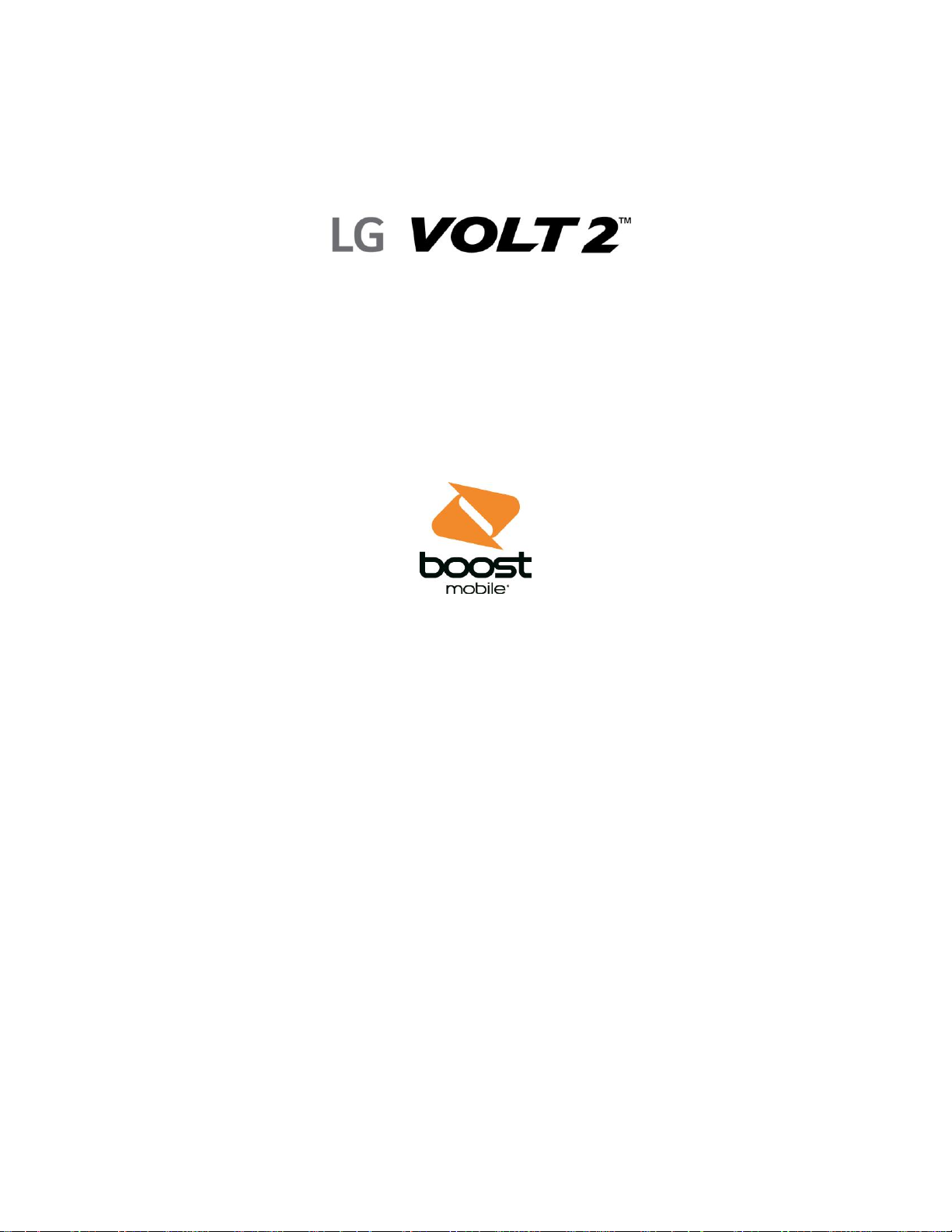
Guía del usuario
[UG template version 15a]
Page 2
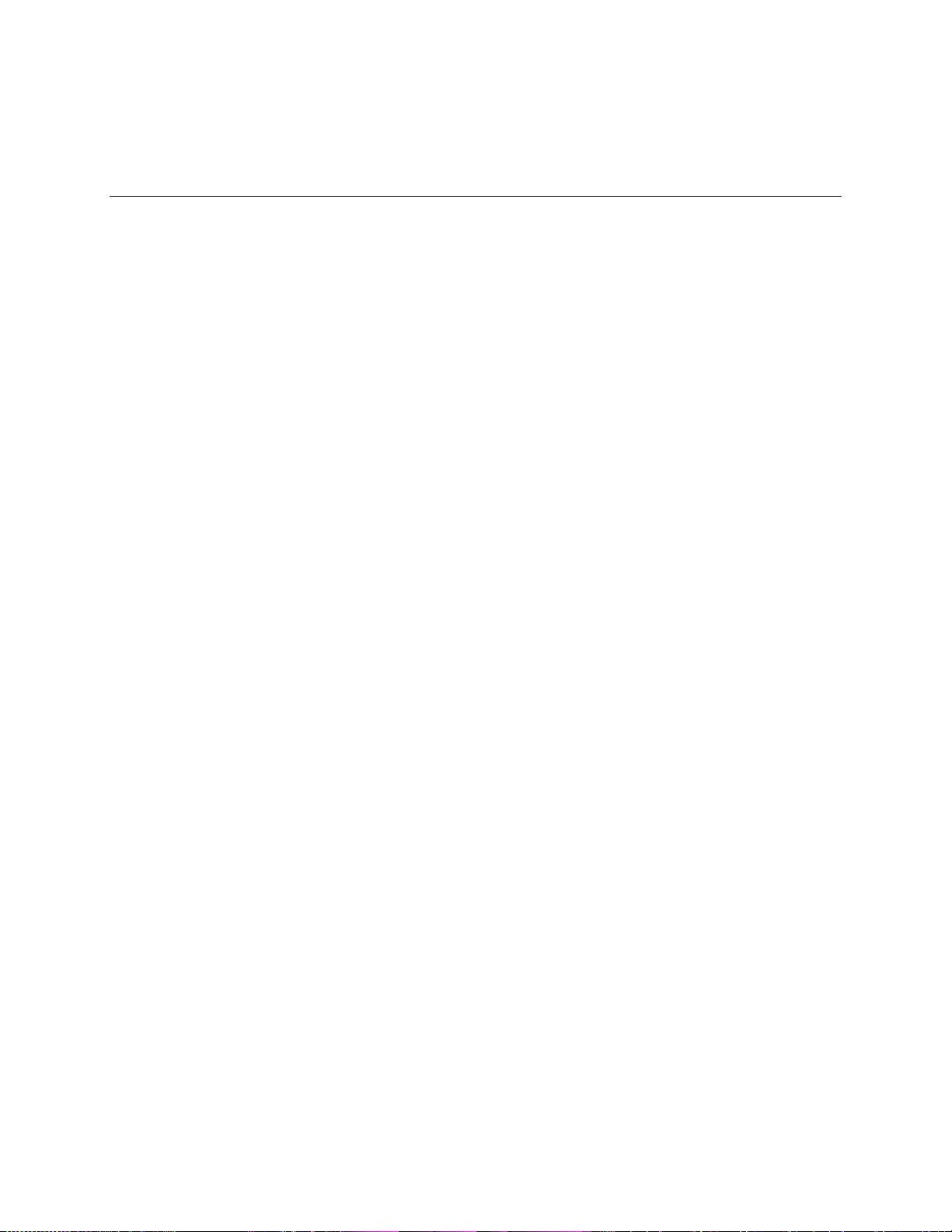
Tabla de contenido
Introducción ................................................................................................................................................... 1
Acerca de la Guía del usuario ............................................................................................................... 1
Para comenzar .............................................................................................................................................. 2
Diseño del teléfono ............................................................................................................................... 2
Tarjeta microSIM ........................................................................................................................... 4
Cómo manipular la Tarjeta microSIM ........................................................................................... 4
Insertar tarjeta microSIM ............................................................................................................... 5
Tarjeta microSD .................................................................................................................................... 6
Insertar la tarjeta microSD ............................................................................................................ 7
Desmontar la tarjeta microSD ....................................................................................................... 8
Extraer la tarjeta microSD ............................................................................................................. 9
Formatear tarjeta microSD ............................................................................................................ 9
Uso de la batería ................................................................................................................................... 9
Capacidad de la batería ................................................................................................................ 9
Cargar la batería ......................................................................................................................... 10
Encender y apagar el teléfono ............................................................................................................ 11
Usar la pantalla táctil ........................................................................................................................... 12
Activación y servicio ............................................................................................................................ 16
Completar las pantallas de configuración ........................................................................................... 16
Operaciones básicas ................................................................................................................................... 18
Funciones básicas .............................................................................................................................. 18
Pantalla de inicio y lista de aplicaciones ..................................................................................... 18
Seleccione opciones y navegar a través de las pantallas .......................................................... 18
Operaciones de menú ................................................................................................................. 18
Menú de configuración del teléfono ............................................................................................ 19
Orientaciones de la pantalla: Retrato o Paisaje.......................................................................... 19
Realizar capturas de pantalla ..................................................................................................... 20
Aplicaciones ........................................................................................................................................ 20
Iniciar Aplicaciones ..................................................................................................................... 20
Lista de aplicaciones ................................................................................................................... 20
Número del teléfono ............................................................................................................................ 22
Modo avión .......................................................................................................................................... 22
Tabla de contenido i
Page 3
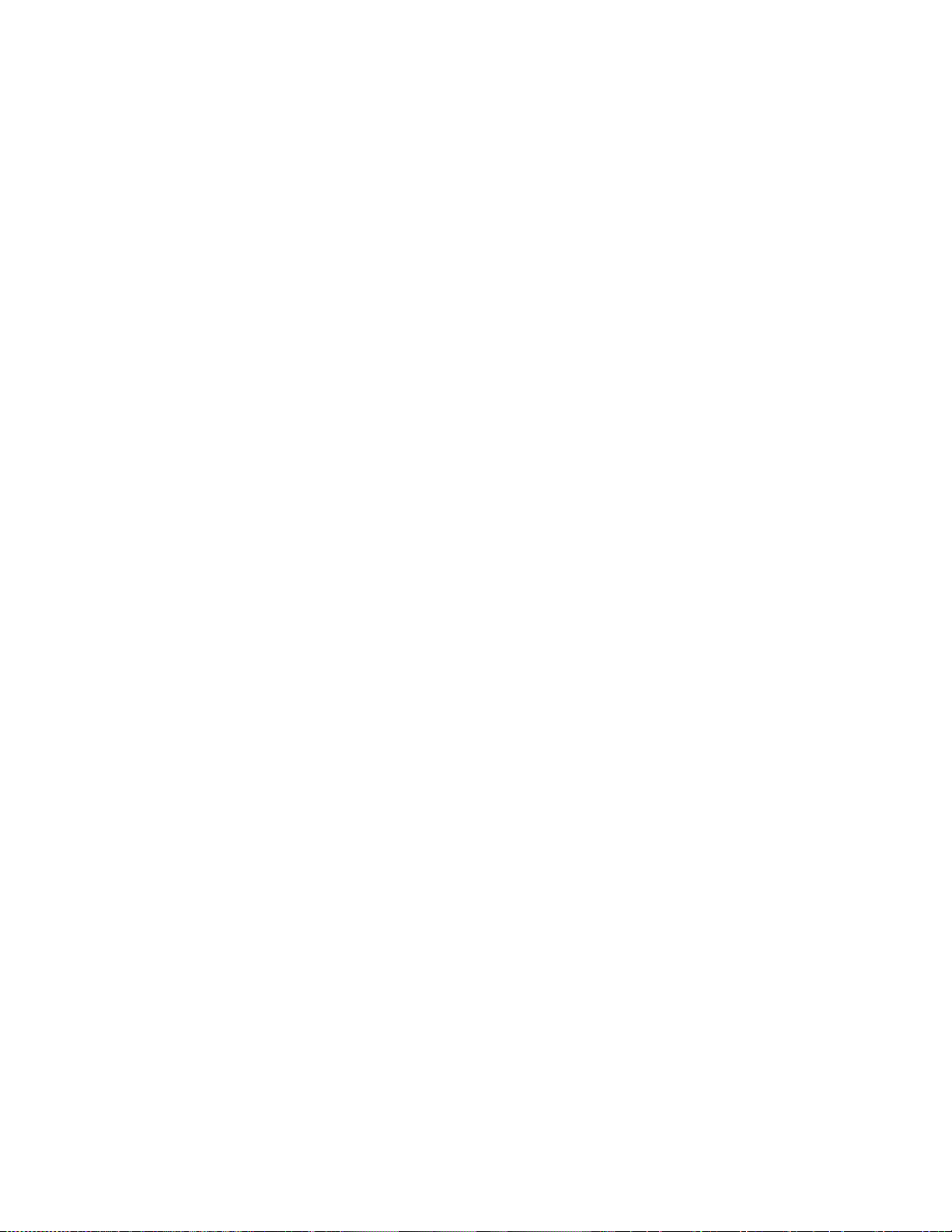
Modo avión.................................................................................................................................. 22
Ingresar texto ...................................................................................................................................... 23
Teclado QWERTY ...................................................................................................................... 24
Teclado de teléfono .................................................................................................................... 25
Sugerencias para la edición de texto .......................................................................................... 25
Buscar en el teléfono y la web ............................................................................................................ 28
Buscar en el teléfono y la web a través de la entrada de texto .................................................. 28
Buscar en el teléfono y la web a través de comando de voz ..................................................... 29
Función Clip Tray ................................................................................................................................ 29
Cuenta de Google ............................................................................................................................... 30
Crear una cuenta de Google ....................................................................................................... 30
Iniciar sesión en la cuenta de Google ......................................................................................... 30
Google Play Store ............................................................................................................................... 31
Buscar e instalar una aplicación ................................................................................................. 31
Abrir una aplicación de Google instalada ................................................................................... 32
Volver a instalar una aplicación .................................................................................................. 32
Bloquear y desbloquear la pantalla ..................................................................................................... 33
Desbloquear su pantalla con la función Knock Code ......................................................................... 33
Actualizar su teléfono .......................................................................................................................... 34
Actualizar PRL ............................................................................................................................ 34
Actualizar perfil ........................................................................................................................... 34
Actualizar firmware ..................................................................................................................... 35
Actualizar el software LG ............................................................................................................ 35
Desbloquear UICC ...................................................................................................................... 35
Interfaz del teléfono ..................................................................................................................................... 36
Conceptos básicos de la pantalla principal ......................................................................................... 36
Diseño de la pantalla principal .................................................................................................... 36
Pantallas principales extendidas................................................................................................. 37
Barra de estado ................................................................................................................................... 38
Ventana de notificaciones ................................................................................................................... 41
Personalizar la pantalla principal ........................................................................................................ 41
Crear accesos directos ............................................................................................................... 41
Añadir y eliminar widgets de la pantalla principal ....................................................................... 42
Cambiar el fondo de pantalla del teléfono .................................................................................. 43
Aplicación del teléfono ................................................................................................................................ 44
Tabla de contenido ii
Page 4
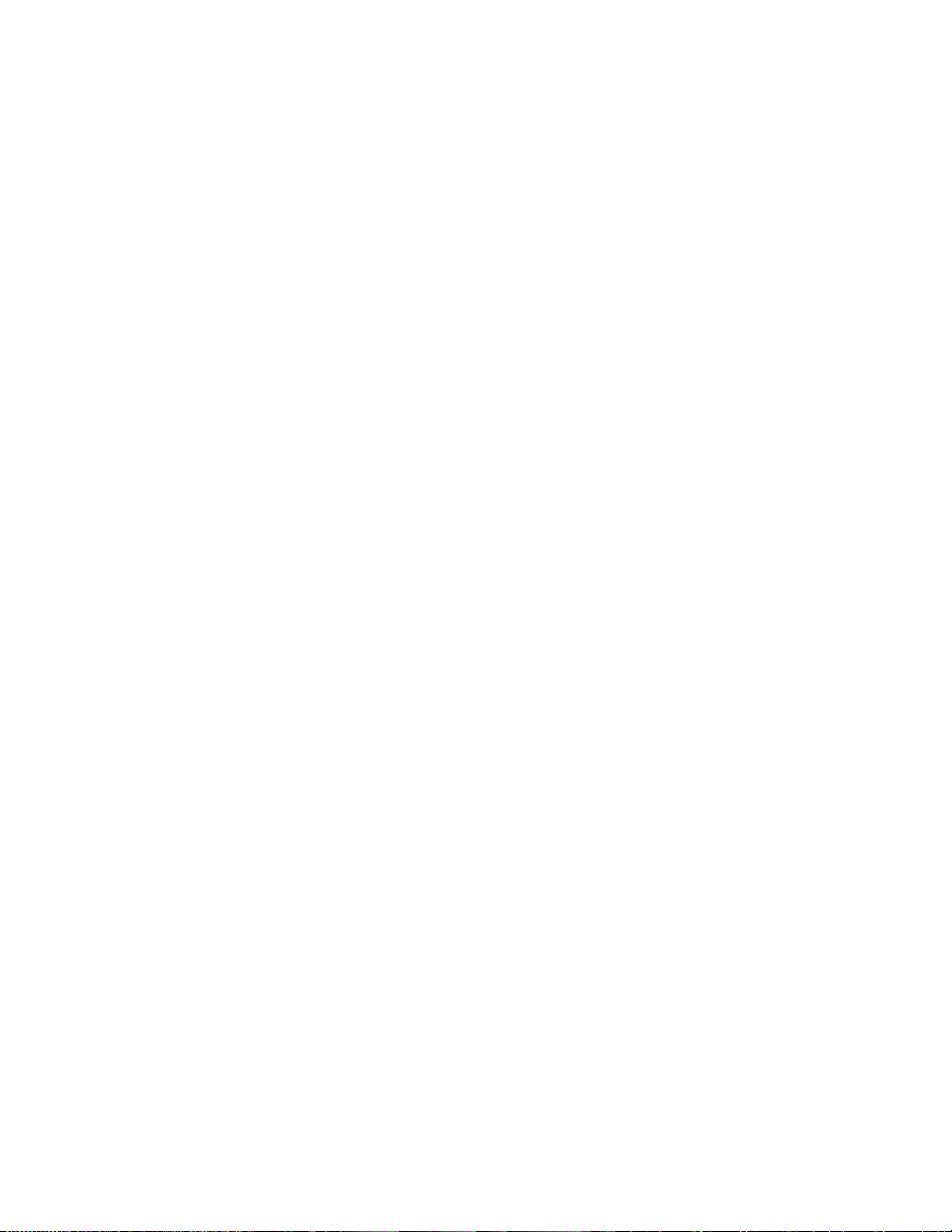
Hacer y recibir llamadas ..................................................................................................................... 44
Llamar a través del marcado del teléfono ................................................................................... 44
Responder llamadas telefónicas ................................................................................................. 45
Operaciones y diseño de la pantalla durante una llamada ......................................................... 45
Hacer llamadas desde la lista de contactos/el historial de llamadas .................................................. 47
Hacer una llamada desde los contactos ..................................................................................... 47
Llamar desde los registros de llamadas ..................................................................................... 47
Servicios opcionales ........................................................................................................................... 48
Configurar el correo de voz ......................................................................................................... 48
Correo de voz visual ................................................................................................................... 48
Configuración del correo de voz visual ....................................................................................... 48
Para revisar el correo de voz visual ............................................................................................ 49
Opciones del correo de voz visual .............................................................................................. 49
Cómo configurar los ajustes del correo de voz visual ................................................................ 50
Cómo cambiar el saludo principal mediante el menú de correo de voz ..................................... 51
Bloqueo del identificador de llamadas ........................................................................................ 51
Llamada en espera ..................................................................................................................... 52
Llamada en conferencia .............................................................................................................. 52
Desvío de llamadas .................................................................................................................... 52
Ajustes de llamada .............................................................................................................................. 53
Contactos ............................................................................................................................................ 55
Agregar un contacto .................................................................................................................... 55
Ver contactos .............................................................................................................................. 55
Editar un contacto ....................................................................................................................... 56
Eliminar contacto ........................................................................................................................ 56
Unir y separar contactos ............................................................................................................. 56
Importar y hacer copia de seguridad de los contactos ....................................................................... 57
Importar contactos ...................................................................................................................... 57
Copia de seguridad de Contactos .............................................................................................. 57
Mensajes e Internet ..................................................................................................................................... 58
Mensajes de texto y multimedia .......................................................................................................... 58
Redactar mensajes de texto ....................................................................................................... 58
Leer y responder mensajes de texto .......................................................................................... 59
Enviar un mensaje multimedia (MMS) ........................................................................................ 59
Guardar y reanudar un borrador de mensaje ............................................................................. 60
Tabla de contenido iii
Page 5
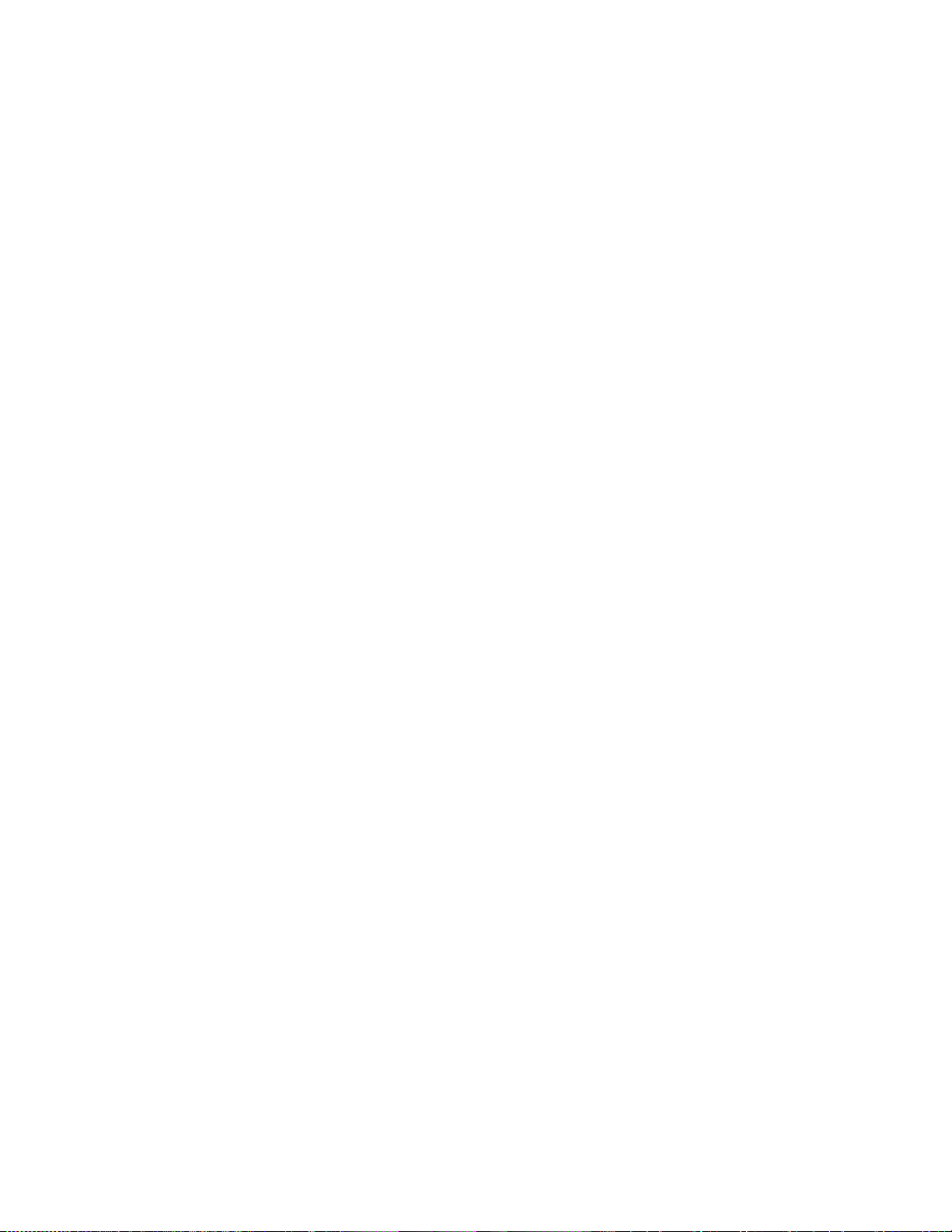
Administrar conversaciones de mensajes .................................................................................. 60
Opciones de mensajes de texto y multimedia ............................................................................ 63
Gmail ................................................................................................................................................... 64
Crear una cuenta de Google ....................................................................................................... 64
Inicio de sesión en su cuenta Google ......................................................................................... 65
Acceso a Gmail ........................................................................................................................... 65
Enviar un mensaje de Gmail ....................................................................................................... 66
Leer y responder mensajes de Gmail ......................................................................................... 66
Correo electrónico ............................................................................................................................... 67
Añadir una cuenta de correo electrónico (POP3 o IMAP) .......................................................... 67
Cuenta de correo electrónico de trabajo (Outlook) ..................................................................... 68
Abrir el correo electrónico asdasdasd ........................................................................................ 69
Crear y enviar correos electrónicos ............................................................................................ 69
Responder o borrar un mensaje de correo electrónico .............................................................. 70
Configurar y sincronizar los ajustes del correo electrónico corporativo ..................................... 70
Navegador ........................................................................................................................................... 73
Cámara y video ........................................................................................................................................... 75
Tomar fotografías y grabar videos ...................................................................................................... 75
Toma fotos .................................................................................................................................. 75
Grabar videos.............................................................................................................................. 76
Ajustes de cámara y video .................................................................................................................. 76
Toma por gestos ................................................................................................................................. 77
Ver sus fotos ....................................................................................................................................... 77
Opciones de Galería ........................................................................................................................... 77
Edición de imágenes ........................................................................................................................... 78
Compartir imágenes y videos ............................................................................................................. 79
Enviar imágenes o videos por correo electrónico ....................................................................... 79
Enviar una imagen o video a través de un mensaje multimedia ................................................ 80
Enviar imágenes o videos usando Bluetooth .............................................................................. 80
Asignar imágenes ............................................................................................................................... 80
Opciones de video .............................................................................................................................. 81
Dual Play ............................................................................................................................................. 82
Funciones y aplicaciones útiles .................................................................................................................. 83
Navegación ......................................................................................................................................... 83
Google Maps ............................................................................................................................... 83
Tabla de contenido iv
Page 6
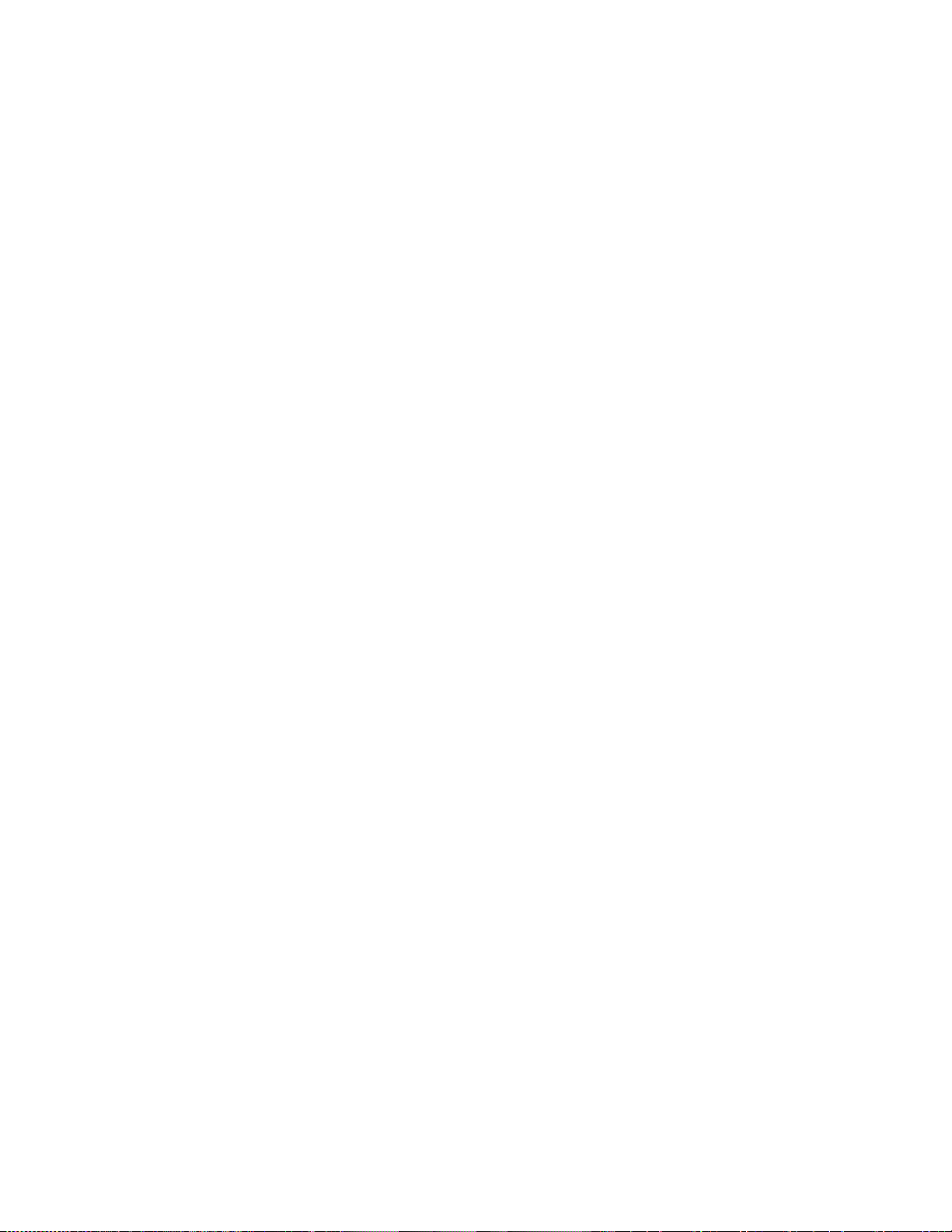
Scout ........................................................................................................................................... 83
Google Hangouts ................................................................................................................................ 84
QuickMemo+ ....................................................................................................................................... 85
Música ................................................................................................................................................. 86
Google Play Music ...................................................................................................................... 86
Reproductor de música ............................................................................................................... 86
Copia de seguridad de los archivos de música descargados .................................................... 87
Calendario ........................................................................................................................................... 88
Abrir el calendario ....................................................................................................................... 88
Cambiar la vista del calendario ................................................................................................... 88
Ver detalles de un evento ........................................................................................................... 88
Crear un evento .......................................................................................................................... 89
Editar o borrar un evento ............................................................................................................ 89
Configurar un recordatorio de evento ......................................................................................... 90
Responder a un recordatorio de evento ..................................................................................... 90
Mostrar y sincronizar los calendarios ......................................................................................... 91
Cambiar la configuración del calendario ..................................................................................... 91
Carpetas .............................................................................................................................................. 92
Reloj .................................................................................................................................................... 92
Funciones adicionales del reloj ................................................................................................... 93
Calculadora ......................................................................................................................................... 95
Conectividad ............................................................................................................................................... 96
Optimizador de conexiones ................................................................................................................ 96
Transferir archivos entre el teléfono y una computadora ................................................................... 97
Wi-Fi .................................................................................................................................................... 98
Activar Wi-Fi y conectarse a una red inalámbrica ...................................................................... 98
Ajustes de Wi-Fi .......................................................................................................................... 99
Desconectar Wi-Fi ...................................................................................................................... 99
Wi-Fi Direct ................................................................................................................................. 99
Anclaje a red ..................................................................................................................................... 100
Bluetooth ........................................................................................................................................... 100
Información sobre Bluetooth ..................................................................................................... 100
Activar la función Bluetooth ...................................................................................................... 101
Vincular dispositivos Bluetooth ................................................................................................. 101
Conectarse a un dispositivo Bluetooth vinculado ..................................................................... 102
Tabla de contenido v
Page 7
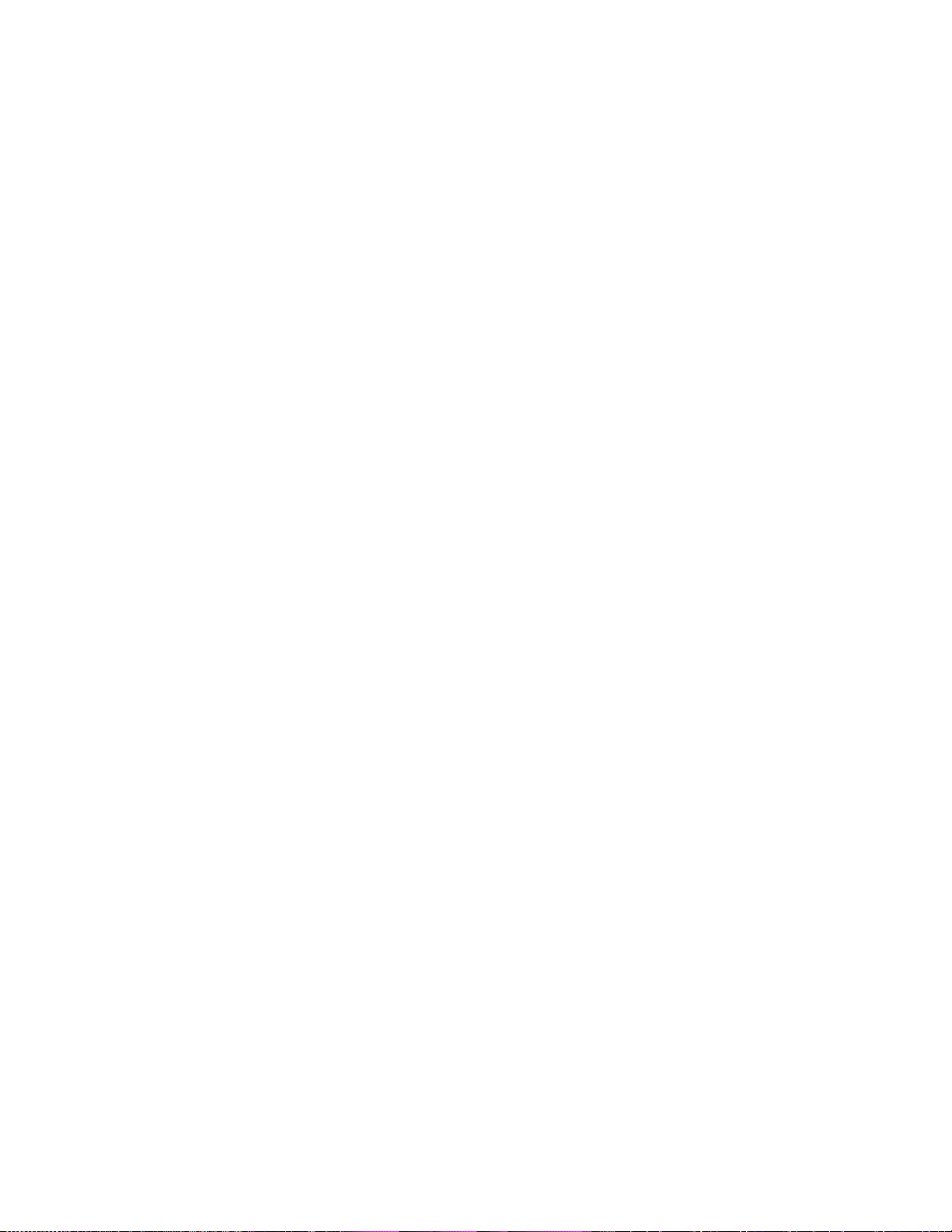
Enviar información vía Bluetooth .............................................................................................. 102
Recibir datos vía Bluetooth ....................................................................................................... 103
Ajustes ....................................................................................................................................................... 104
Ajustes básicos ................................................................................................................................. 104
Modo avión ........................................................................................................................................ 105
Ajustes de Wi-Fi ................................................................................................................................ 106
Configuración de Bluetooth ............................................................................................................... 106
Datos móviles .................................................................................................................................... 106
Ajustes de llamada ............................................................................................................................ 106
Compartir y conectar ......................................................................................................................... 106
Servidor multimedia .................................................................................................................. 106
Impresión .................................................................................................................................. 107
Anclaje a red ..................................................................................................................................... 107
Redes móviles ................................................................................................................................... 107
Ajustes de sonido .............................................................................................................................. 108
Perfil de sonido ......................................................................................................................... 109
Volumen .................................................................................................................................... 109
Tono de timbre .......................................................................................................................... 109
Sonido con vibración ................................................................................................................. 110
Tipo de vibración ....................................................................................................................... 110
Interrupciones ........................................................................................................................... 110
Pantalla de bloqueo .................................................................................................................. 111
Aplicaciones .............................................................................................................................. 111
Luz de notificación .................................................................................................................... 111
Sonido de notificación ............................................................................................................... 111
Vibrar al tocar ............................................................................................................................ 112
Efectos de sonido ..................................................................................................................... 112
Notificaciones de mensaje/llamada de voz ............................................................................... 112
Configuración de pantalla ................................................................................................................. 112
Tipo de fuente ........................................................................................................................... 113
Tamaño de fuente ..................................................................................................................... 113
Brillo .......................................................................................................................................... 113
Pantalla giratoria ....................................................................................................................... 114
Límite de tiempo de pantalla ..................................................................................................... 114
Teclas de inicio ......................................................................................................................... 114
Tabla de contenido vi
Page 8
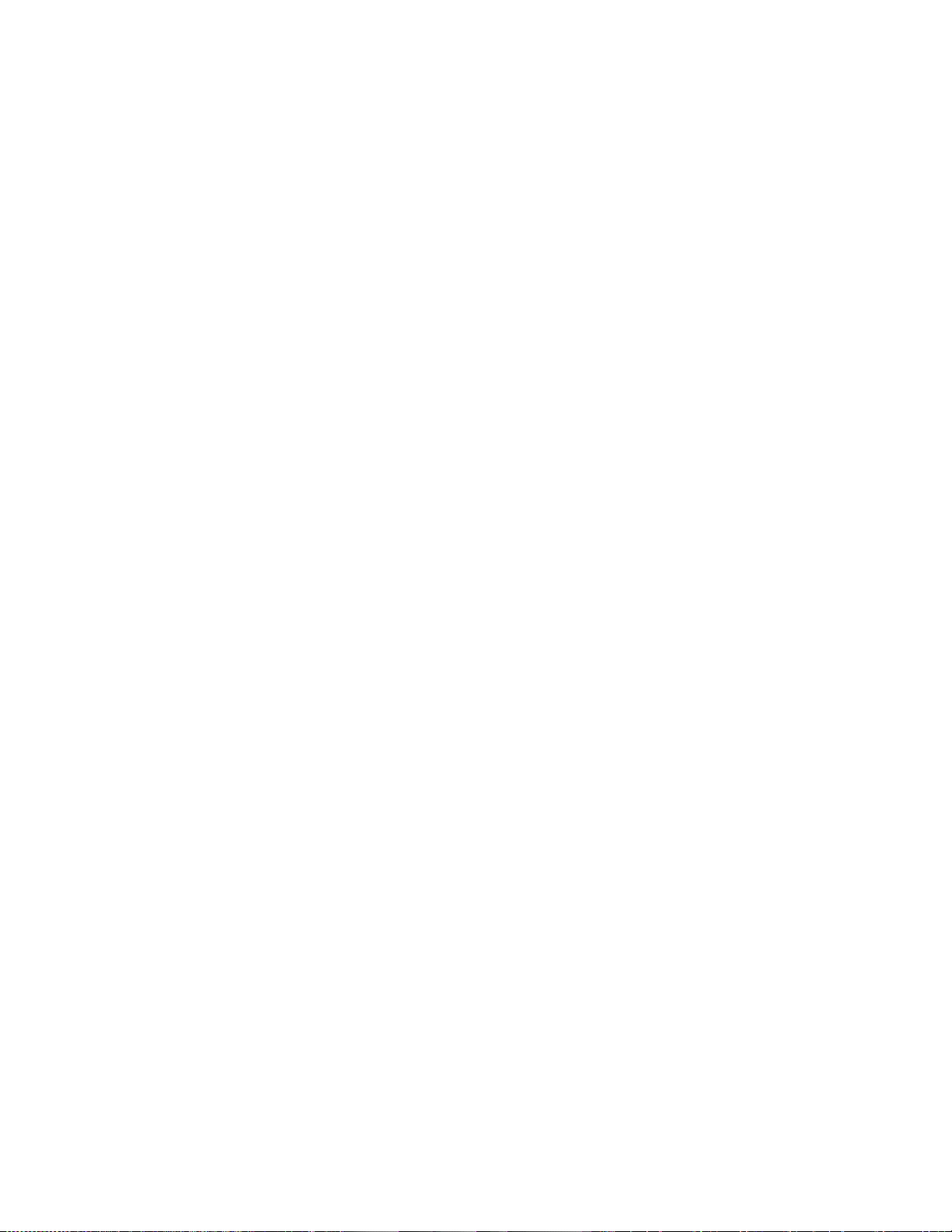
Protector de pantalla ................................................................................................................. 115
Calibración del sensor de movimiento ...................................................................................... 115
Ajustes de pantalla principal ............................................................................................................. 115
Fondo de pantalla ..................................................................................................................... 115
Efectos de la pantalla ................................................................................................................ 115
Desplazar pantalla circularmente ............................................................................................. 116
Ayuda ........................................................................................................................................ 116
Configuración del bloqueo de pantalla ............................................................................................. 116
Seleccionar bloqueo de pantalla ............................................................................................... 116
Bloqueo inteligente ................................................................................................................... 117
Efecto de pantalla ..................................................................................................................... 118
Fondo de pantalla ..................................................................................................................... 118
Atajos ........................................................................................................................................ 118
Contacto teléfono perdido ......................................................................................................... 118
Temporizador de bloqueo ......................................................................................................... 119
La tecla Encender/Apagar/Bloquear bloquea inmediatamente ................................................ 119
Configuración de almacenamiento ................................................................................................... 119
Configuración Batería y ahorro de energía ....................................................................................... 119
Ajustes de aplicaciones .................................................................................................................... 120
Aplicación SMS predeterminada ....................................................................................................... 120
Configuración de ubicación ............................................................................................................... 121
Configuración de seguridad .............................................................................................................. 121
Cuentas y sincronización .................................................................................................................. 122
Ajustes de idioma y teclado .............................................................................................................. 123
Copia de respaldo y restauración ..................................................................................................... 124
Tecla de acceso directo .................................................................................................................... 126
Ajustes de fecha y hora .................................................................................................................... 126
Ajustes de accesibilidad .................................................................................................................... 127
Vision ........................................................................................................................................ 127
Audición .................................................................................................................................... 128
Motor y cognición ...................................................................................................................... 128
General ..................................................................................................................................... 129
Servicios .................................................................................................................................... 129
Cubierta QuickCircle ......................................................................................................................... 129
Activar dispositivo ............................................................................................................................. 129
Tabla de contenido vii
Page 9
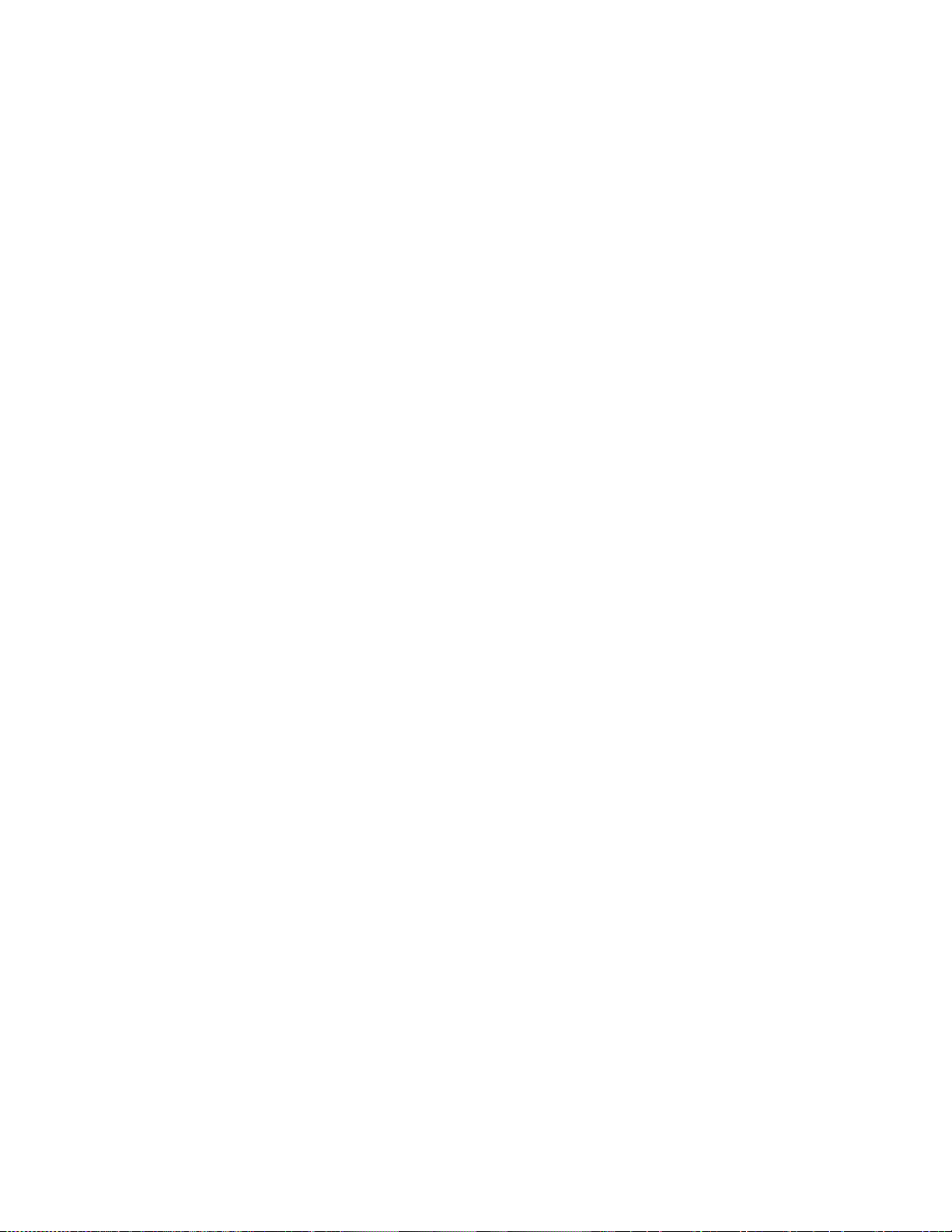
Actualizaciones del sistema .............................................................................................................. 130
Acerca del teléfono ........................................................................................................................... 130
Información de copyright ................................................................................................................... 131
Para obtener ayuda ................................................................................................................................... 132
Ayuda e información de la cuenta ..................................................................................................... 132
Administrar la cuenta ................................................................................................................ 132
Re-Boost ................................................................................................................................... 133
Índice ......................................................................................................................................................... 134
Tabla de contenido viii
Page 10
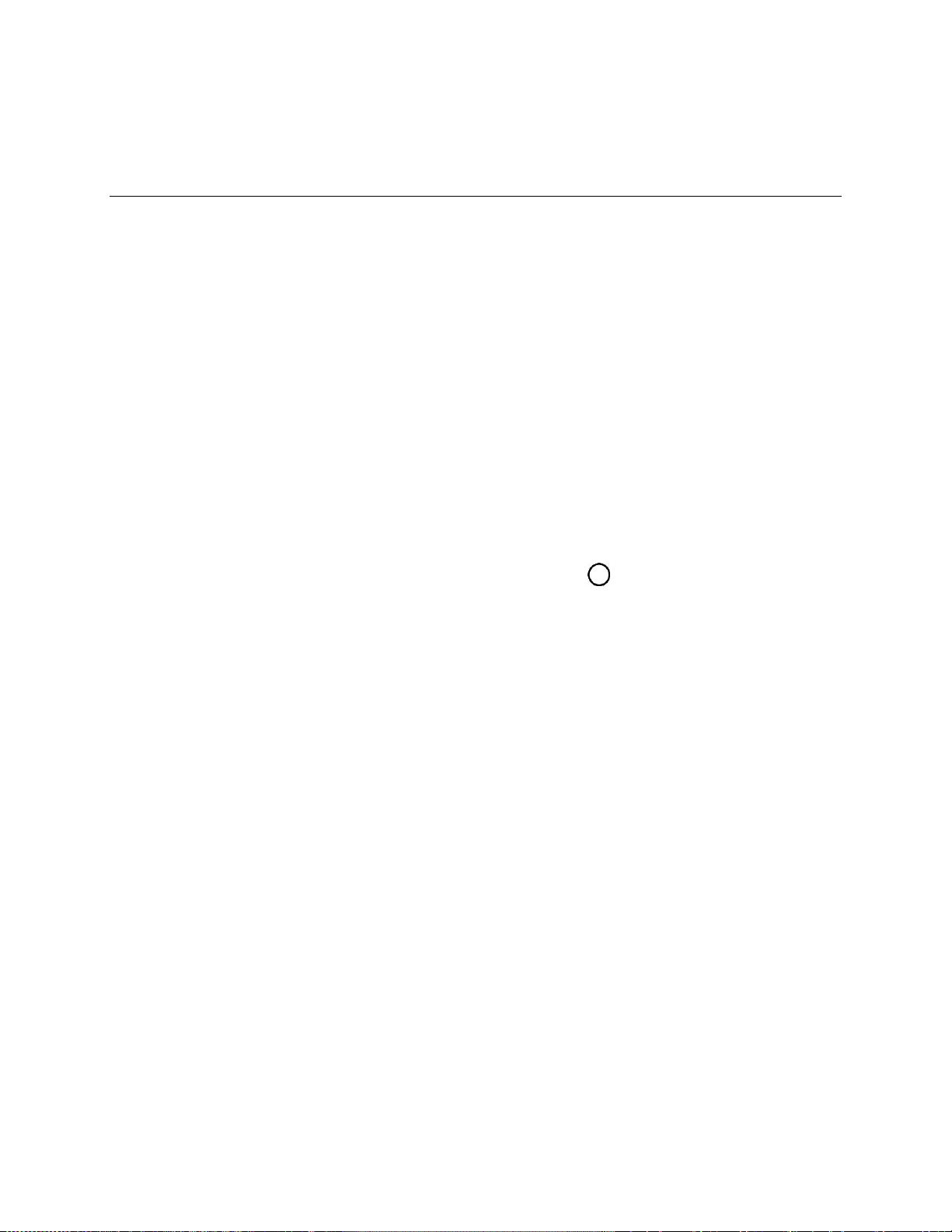
Introducció n
En los siguientes temas se describe cómo usar esta guía y las funciones básicas de su nuevo teléfono.
Acerca de la Guía del usuario
Gracias por comprar su nuevo LG Volt 2 En los siguientes temas se explica cómo usar esta guía para
aprovechar al máximo las funciones de su teléfono.
Antes de usar su teléfono
Lea detenidamente las secciones Para comenzar y Operaciones básicas para el uso correcto del
teléfono.
Los servicios disponibles pueden verse limitados según las condiciones de su contrato de suscripción.
Descripciones de la Guía del usuario
Tenga en cuenta que la mayoría de las descripciones de esta guía se basan en la configuración de su
teléfono al momento de la compra. Salvo que se indique lo contrario, las instrucciones comienzan a partir
de la pantalla de inicio del teléfono, a la que se accede con un toque . Algunas descripciones de
operaciones pueden estar simplificadas.
Capturas de pantalla y etiquetas de teclas
Las capturas de pantalla de la guía del usuario pueden ser diferentes a lo que se ve en su teléfono. Las
etiquetas de las teclas de la guía del usuario están simplificadas a fines descriptivos y difieren de lo que
se ve en su teléfono.
Otras aclaraciones
En esta guía del usuario, el teléfono puede denominarse "teléfono", "dispositivo" o "equipo". Una tarjeta
microSD™ o microSDHC™ puede denominarse "Tarjeta SD" o "tarjeta de memoria".
Introducción 1
Page 11
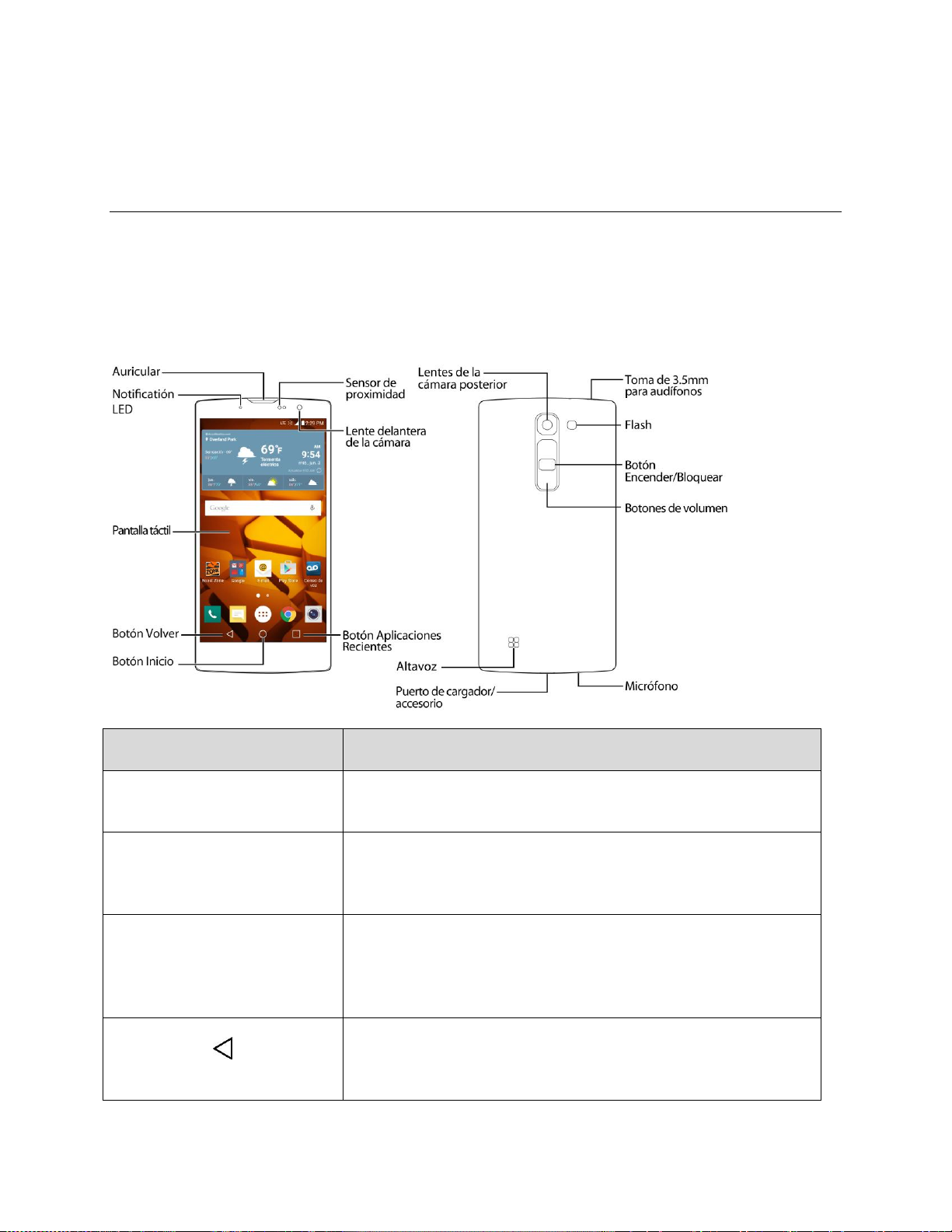
Para comenzar
Pieza
Descripción
Auricular
Permite escuchar a la persona que llama y también indicaciones
automatizadas.
Notificación LED
El LED de notificación frontal parpadea cuando recibe
notificaciones, tales como una llamada entrante, si usted habilita
esta función.
Pantalla táctil
Muestra toda la información necesaria para hacer funcionar el
teléfono, como las aplicaciones, el estado de la llamada, la lista de
contactos, la fecha y la hora, la intensidad de la señal y la carga
de la batería.
Botón Volver
Vuelve a la pantalla anterior. También cierra elementos de
pantallas emergentes como menús y cuadros de diálogo. Toque y
mantenga presionada para acceder a la función Ventana doble.
Este tema proporciona toda la información que necesita para configurar su teléfono e iniciar el servicio
por primera vez.
Diseñ o del telé fono
La siguiente ilustración muestra las principales funciones externas y los botones del teléfono.
Para comenzar 2
Page 12
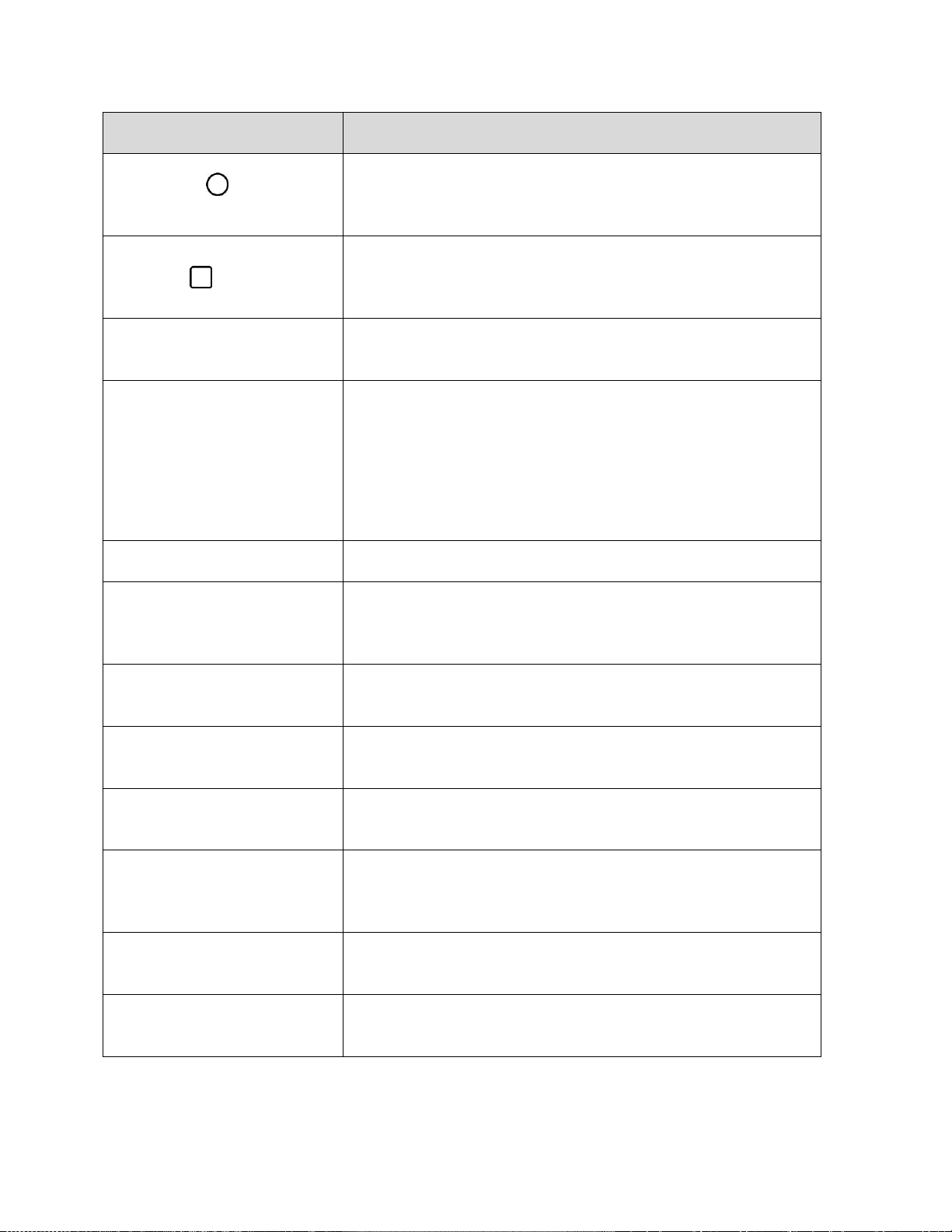
Pieza
Descripción
Botón Inicio
Vuelve a la Pantalla principal. Si ya está viendo uno de los
paneles de extensión, abre la pantalla principal central. Toque y
mantenga presionada para acceder a Google Now.
Botón Aplicaciones
Recientes
Le permite acceder a aplicaciones usadas recientemente.
Mantenga presionada esta tecla para acceder a las opciones de
menú disponibles.
Lente delantera de la cámara
Le permite obtener fotografías y grabaciones de sí mismo.
También puede participar en conversaciones de video.
Sensor de proximidad
Detecta la proximidad de otros objetos (por ejemplo, la cabeza)
para que los comandos táctiles no se activen accidentalmente
durante una llamada.
Nota: Tenga la precaución de no cubrir los sensores con una
película protectora, estuche o funda protectora no autorizada por
LG.
Lentes de la cámara posterior
Le permite tomar fotografías y grabar videos.
Altavoz
Le permite escuchar los distintos timbres y sonidos. El altavoz
también permite escuchar la voz de quien llama cuando está en
modo Altavoz.
Puerto de
cargador/accesorios
Le permite conectar el cargador del teléfono o un cable USB
opcional.
Micrófono
Transmite su voz en las llamadas telefónicas o graba su voz o el
sonido ambiente para crear notas de voz y videos.
Botones de volumen
Permiten ajustar el volumen del timbre, el volumen de los archivos
multimedia o el volumen durante una llamada.
Botón Encender/Bloquear
Bloquea la pantalla. Manténgalo presionado para abrir el menú de
opciones del teléfono con las siguientes opciones: Apagar,
Reiniciar y Encender/Apagar Modo avión.
Flash
Le ayuda a tomar fotografías y grabar videos en condiciones de
poca iluminación.
Toma de 3.5 mm para
audífonos
Le permite conectar auriculares para mantener conversaciones
cómodas, con las manos libres.
¡PRECAUCIÓ N! Si introduce un accesorio en la toma incorrecta, puede dañar el teléfono.
Para comenzar 3
Page 13
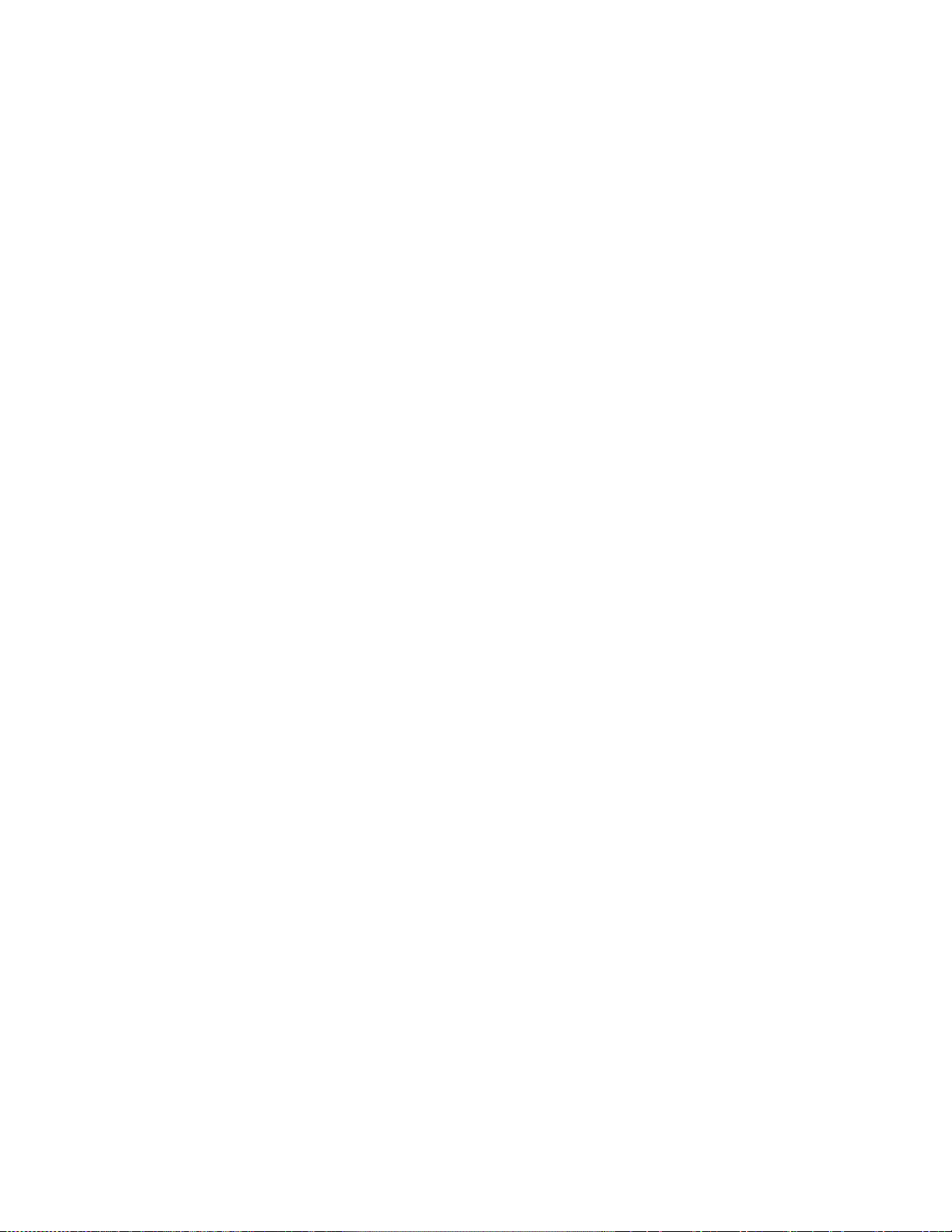
Tarjeta microSIM
La tarjeta microSIM es una tarjeta IC (circuito integrado) que contiene el número de teléfono y otra
información del cliente.
Có mo manipular la Tarjeta microSIM
Tenga en cuenta lo siguiente cuando manipule una tarjeta microSIM.
● El cliente es responsable de cualquier daño causado por insertar la tarjeta microSIM en un lector
de tarjetas IC de otra marca, etc. La empresa no se hace responsable en este tipo de casos.
● Mantenga siempre limpio el chip IC.
● Límpielo con un paño suave y seco.
● Evite aplicarle etiquetas. Esto puede dañar la tarjeta microSIM.
● Vea las instrucciones de manipulación incluidas con la tarjeta microSIM.
● La tarjeta microSIM es propiedad de la empresa.
● La tarjeta microSIM es reemplazable (con costo) en caso de pérdida o daños.
● Devuelva la tarjeta microSIM a la empresa al cancelar su suscripción.
● Las tarjetas microSIM devueltas se reciclan con fines ambientales.
● Tenga en cuenta que las especificaciones de las tarjetas microSIM y el rendimiento pueden
cambiar sin previo aviso.
● Le recomendamos que guarde una copia separada de la información que se almacena en la
tarjeta microSIM. La empresa no se hace responsable por los daños causados por la pérdida de
información almacenada.
● Siga siempre los procedimientos de emergencia para suspender el servicio si pierde o le roban
su tarjeta microSIM o el teléfono (con la tarjeta microSIM en él) Para obtener más información,
póngase en contacto con el Servicio al Cliente.
● Siempre apague el teléfono antes de insertar/extraer una tarjeta microSIM.
Para comenzar 4
Page 14
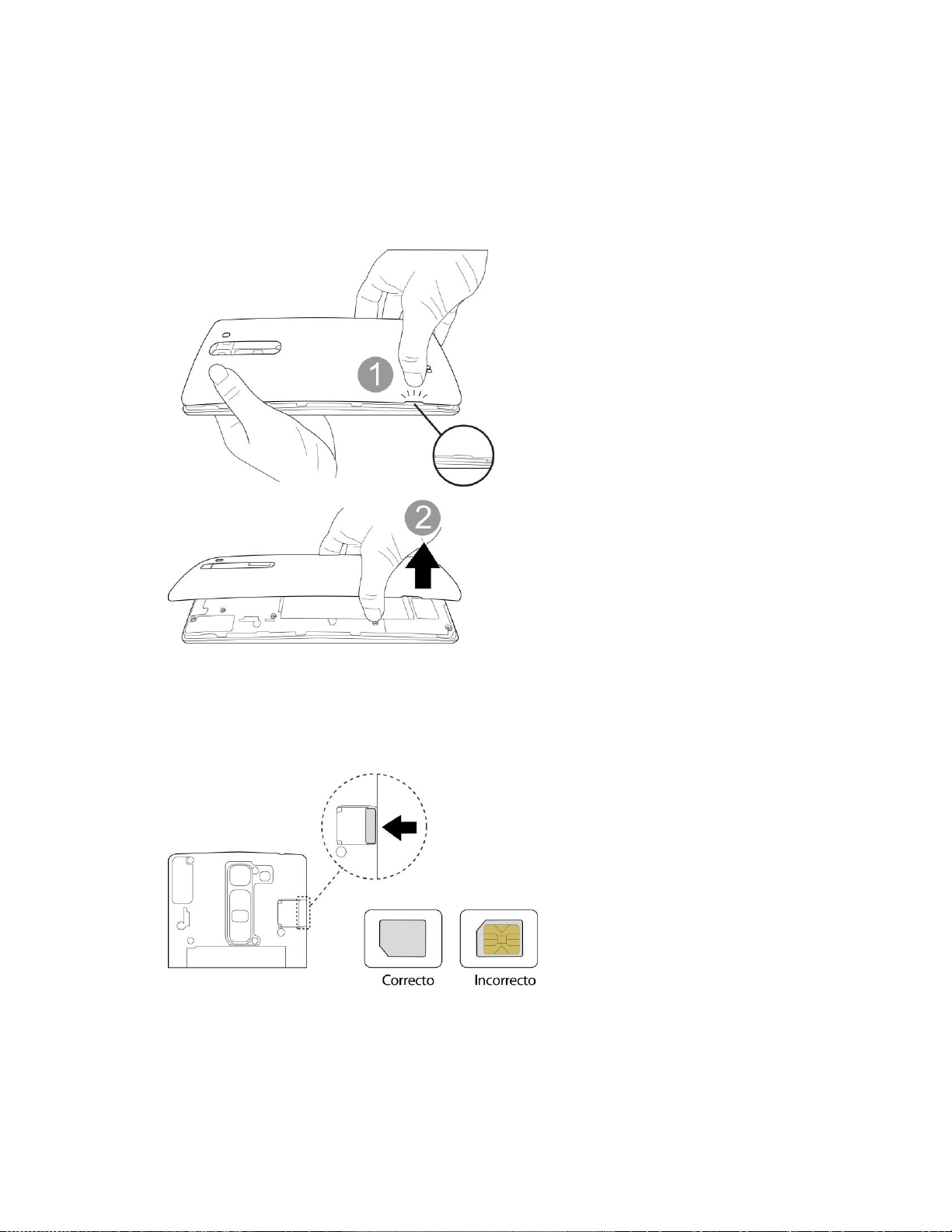
Insertar tarjeta microSIM
Siga estas instrucciones para insertar una tarjeta microSIM. Recuerde apagar el teléfono antes de
insertar una tarjeta microSIM.
1. Retire la tapa posterior.
Levántela suavemente en la dirección que se indica.
2. Inserte la tarjeta microSIM.
Inserte suavemente la tarjeta con el chip IC dorado hacia abajo.
Para comenzar 5
Page 15
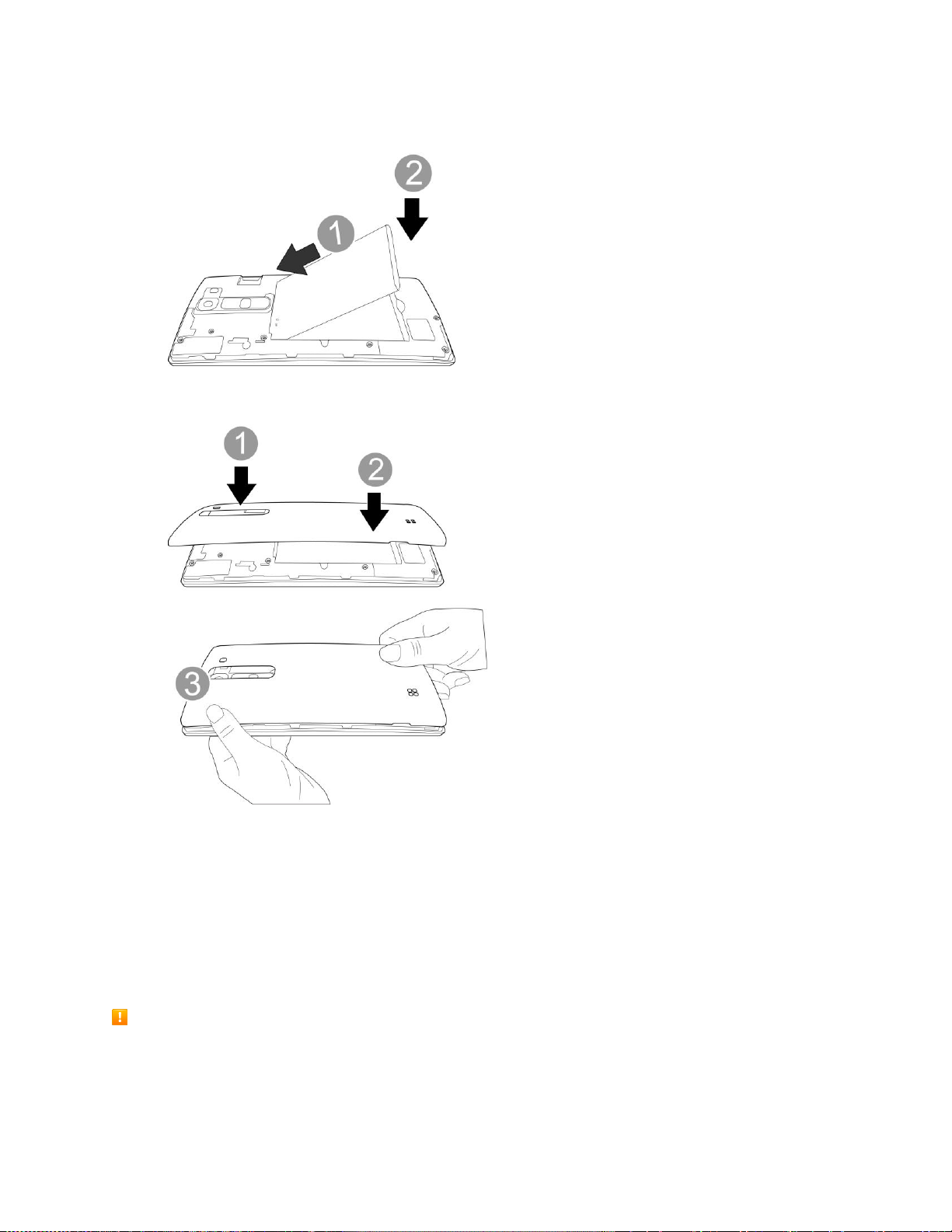
3. Inserte la batería.
4. Vuelva a colocar la tapa.
Asegúrese de que todas las fichas estén seguras y de que no existan espacios libres en la
tapa.
Tarjeta microSD
Su teléfono es compatible con una tarjeta microSD opcional (no incluida) que sirve para expandir la
capacidad de almacenamiento. Es posible que algunas tarjetas no funcionen correctamente en su
teléfono.
Precauciones con respecto a la tarjeta microSD
Datos: La información almacenada en la tarjeta microSD puede perderse o modificarse
accidentalmente o puede sufrir daños. Le recomendamos que guarde una copia independiente de los
Para comenzar 6
Page 16
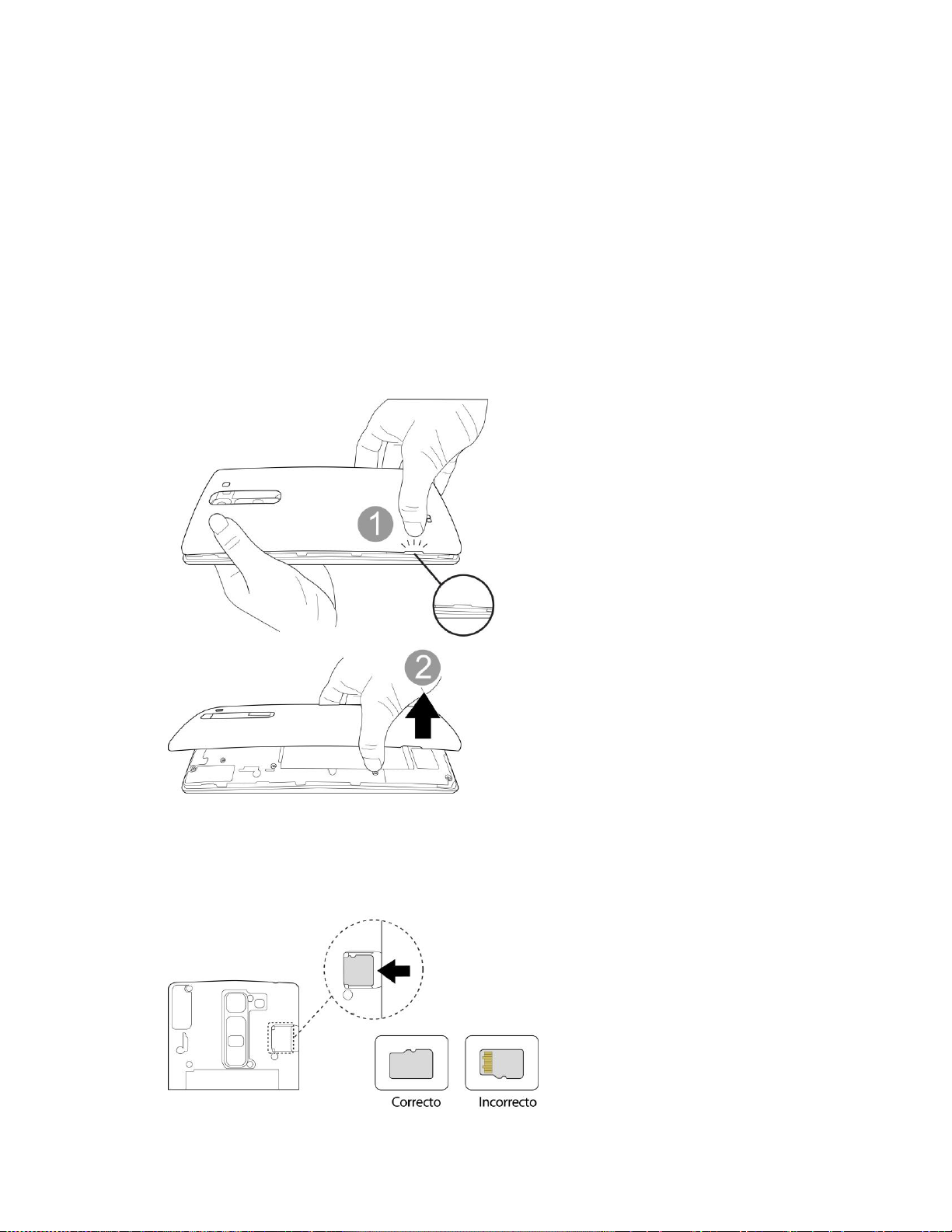
datos importantes. La empresa no se hace responsable por los daños causados por la pérdida o
cambio de información almacenada.
Lectura/escritura de datos: Nunca apague o quite la batería mientras lee o ingresa datos.
Manipulación de la tarjeta microSD: Use o guarde las tarjetas microSD fuera del alcance de los
niños. La tarjeta puede causar asfixia si se ingiere.
Insertar la tarjeta microSD
Siga estos pasos para insertar una tarjeta microSD opcional (no incluida). Asegúrese de apagar el
teléfono antes de insertar o extraer una tarjeta microSD.
1. Retire la tapa posterior.
Levántela suavemente en la dirección que se indica.
2. Inserte la tarjeta microSD
Para comenzar 7
Page 17
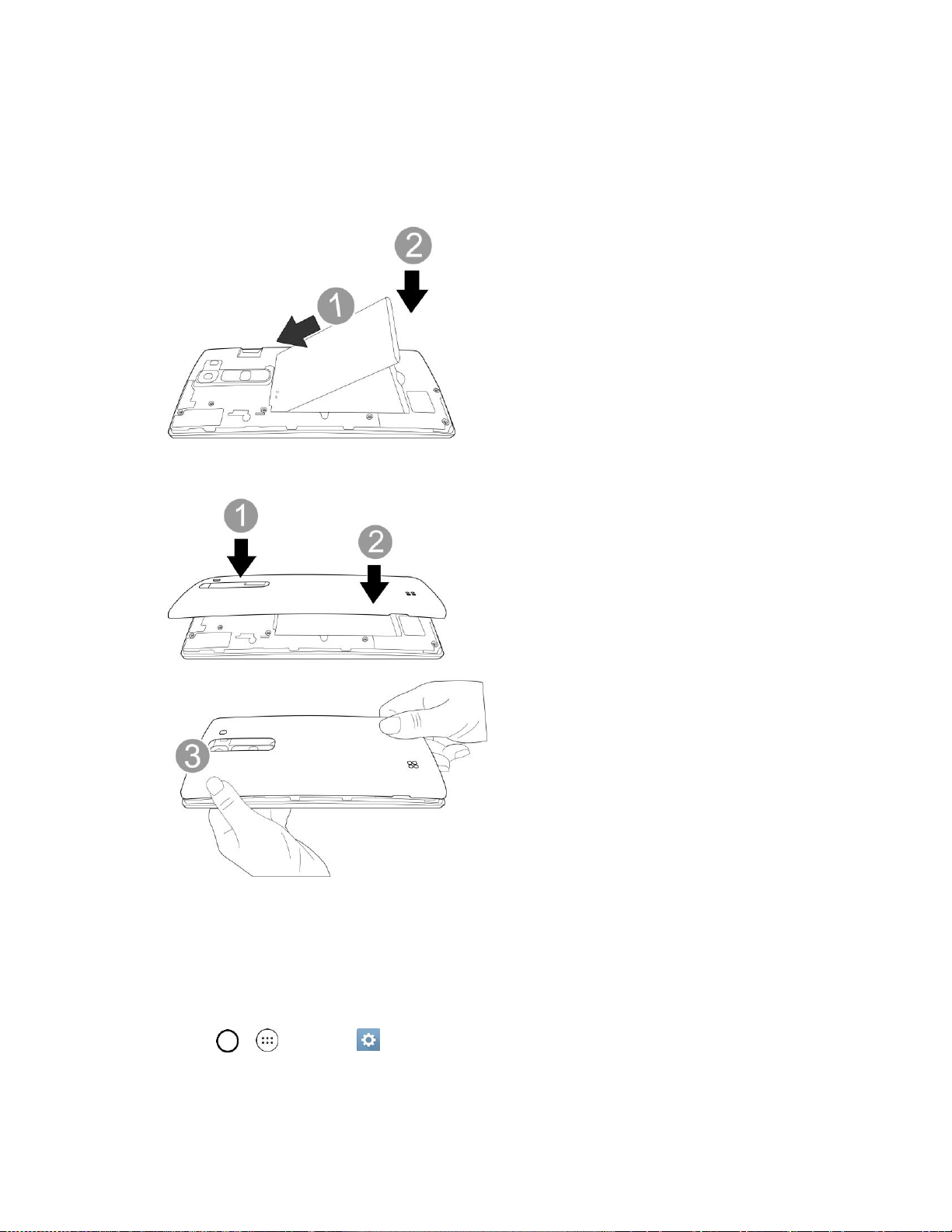
Inserte la tarjeta microSD suavemente sin doblarla y con los terminales hacia abajo.
Inserte únicamente tarjetas microSD.
3. Inserte la batería.
4. Vuelva a colocar la tapa.
Asegúrese de que todas las fichas estén seguras y de que no existan espacios libres en la
tapa.
Desmontar la tarjeta microSD
Siempre desmonte la tarjeta microSD antes de extraerla del teléfono.
1. Toque > > Ajustes .
2. Toque Almacenamiento.
Para comenzar 8
Page 18
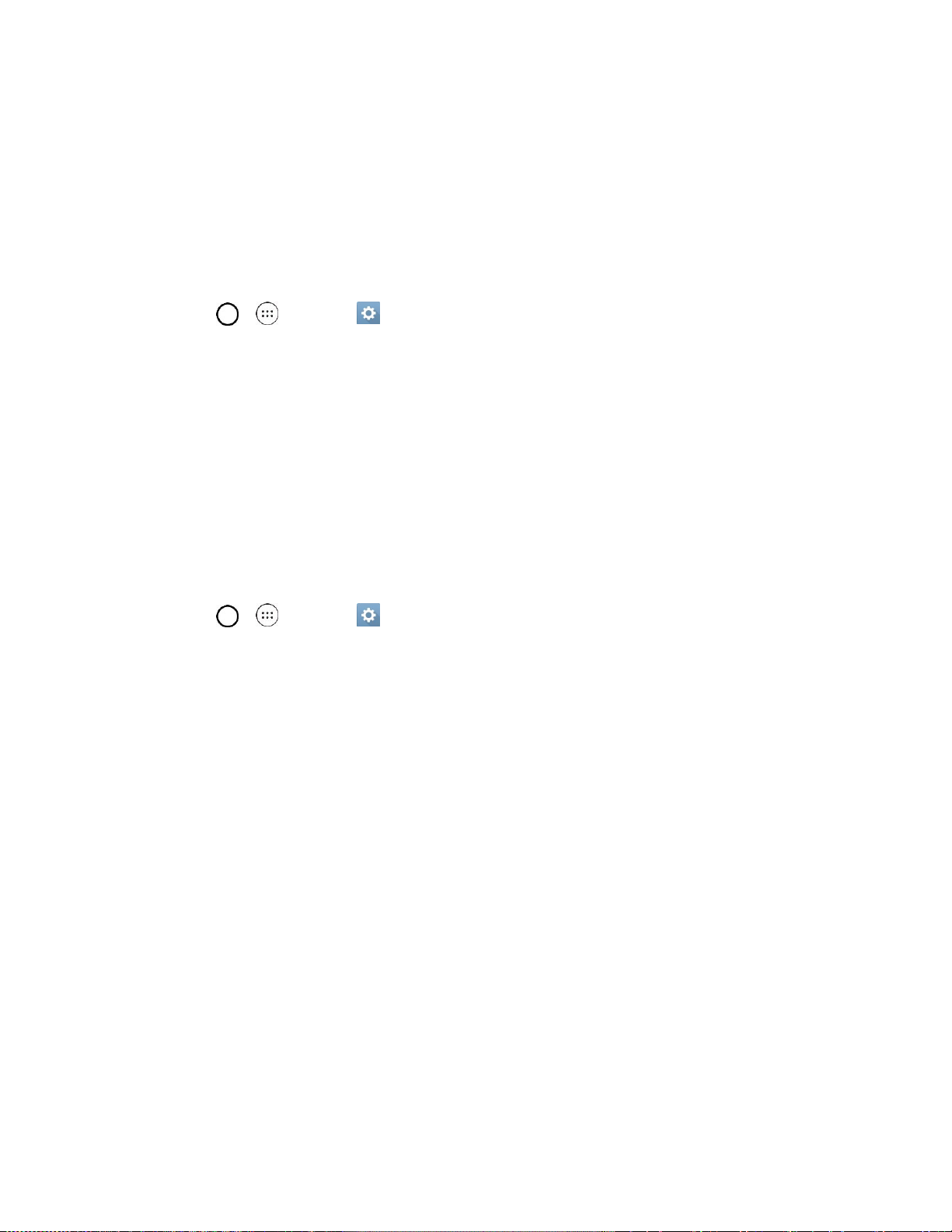
3. Toque Desactivar la MicroSD.
La opción de menú cambia de Desactivar la MicroSD a Activar la MicroSD. La tarjeta se
ha desmontado.
Extraer la tarjeta microSD
Siga estas instrucciones para extraer una tarjeta microSD. Siempre apague el teléfono antes de insertar
o extraer una tarjeta microSD.
1. Toque > > Ajustes .
2. Toque Almacenamiento.
3. Toque Desactivar la MicroSD.
4. Retire la tapa posterior.
5. Deslice la tarjeta microSD hacia afuera de la ranura para extraerla.
6. Vuelva a colocar la tapa.
Formatear tarjeta microSD
Al insertar una tarjeta microSD opcional por primera vez, se recomienda que la formatee en el teléfono.
1. Toque > > Ajustes .
2. Toque Almacenamiento.
3. Toque Formatear la MicroSD.
4. Vuelva a tocar Formatear la MicroSD.
5. Toque Formatear la MicroSD una vez más para confirmar.
Toda la información de la tarjeta microSD se ha borrado y la tarjeta está formateada para
que la use en el teléfono.
Uso de la batería
Los siguientes temas le proporcionan información acerca de la batería de su teléfono.
Capacidad de la batería
El teléfono está equipado con una batería de iones de litio (Li-Ion). Esto le permite volver a cargar la
batería antes de que se descargue por completo. La batería proporciona hasta 23 horas de tiempo de
conversación digital continua.
Para comenzar 9
Page 19
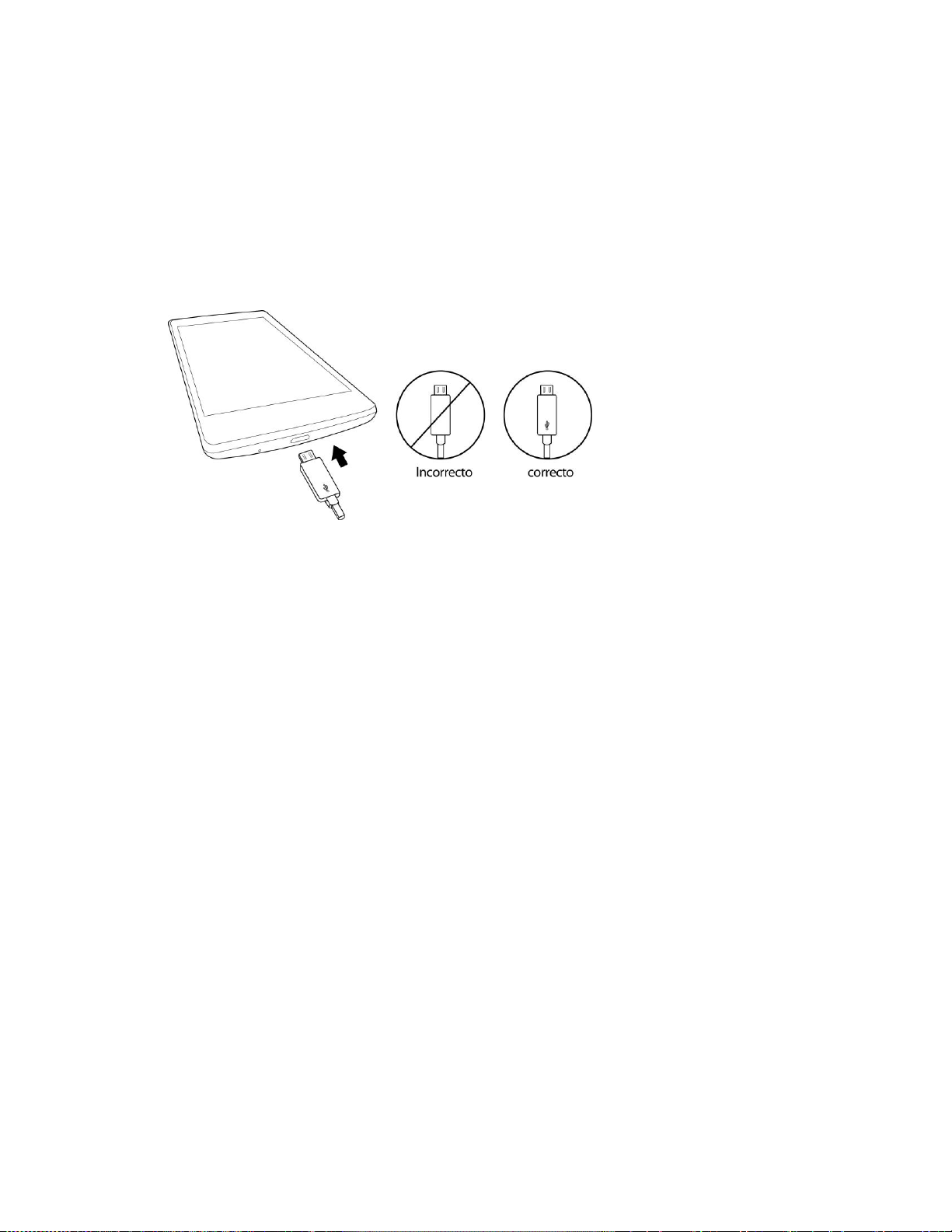
Cargar la batería
Siga estas instrucciones para cargar la batería de su teléfono con el adaptador de CA incluido o
conectando un cable USB a su computadora.
Carga con el adaptador de CA
1. Inserte el conector USB en el puerto cargador o para accesorios, que se encuentra en la parte
inferior del teléfono.
2. Enchufe el adaptador de CA en una toma eléctrica.
El indicador se ilumina al comenzar la carga. La luz se apaga cuando la batería está
totalmente cargada. La carga completa de una batería puede tardar hasta tres horas.
3. Después de cargar el teléfono, desconéctelo del cargador.
Desconecte el adaptador de CA del tomacorriente y retire el cable USB del teléfono y del
adaptador de CA.
Nota: Una vez que el teléfono esté totalmente cargado, desenchufe siempre el cargador del
tomacorriente para que el cargador no consuma energía de manera innecesaria.
Cargar el teléfono conectándolo a la computadora
Antes de cargar el teléfono conectándolo a la computadora, asegúrese de que esta esté encendida.
Según el tipo de conexión, la batería puede no cargarse.
1. Inserte el extremo pequeño del cable micro USB en el puerto cargador o para accesorios que se
encuentra en la parte inferior del teléfono.
Para comenzar 10
Page 20

2. Inserte el extremo de mayor tamaño del cable micro USB en un puerto USB externo de su
computadora.
3. Después de cargar, desconecte el cable micro USB del teléfono y la computadora.
Encender y apagar el teléfono
Las siguientes instrucciones explican cómo encender y apagar el teléfono.
Encender el teléfono
■ Mantenga presionado el Botón Encender/Bloquear.
El teléfono se encenderá. Según los ajustes, puede ver el bloqueo de pantalla.
Consulte la sección Bloquear y desbloquear la pantalla y Configuración del bloqueo de
pantalla para obtener más información acerca del uso del bloqueo de pantalla.
La primera vez que encienda el teléfono verá las pantallas de configuración. Consulte la
sección Completar las pantallas de configuración para obtener más detalles.
Si el teléfono todavía no está activado, consulte la sección Activación y servicio para obtener
más información.
Apagar el teléfono
1. Presione y mantenga presionado el Botón Encender/Bloquear para abrir el menú de opciones
del teléfono.
2. Toque Apagar para apagar el teléfono.
3. Toque OK para confirmar.
El teléfono se apagará.
La pantalla permanecerá sin imagen mientras el teléfono esté apagado (a menos que se esté cargando
la batería).
Para comenzar 11
Page 21
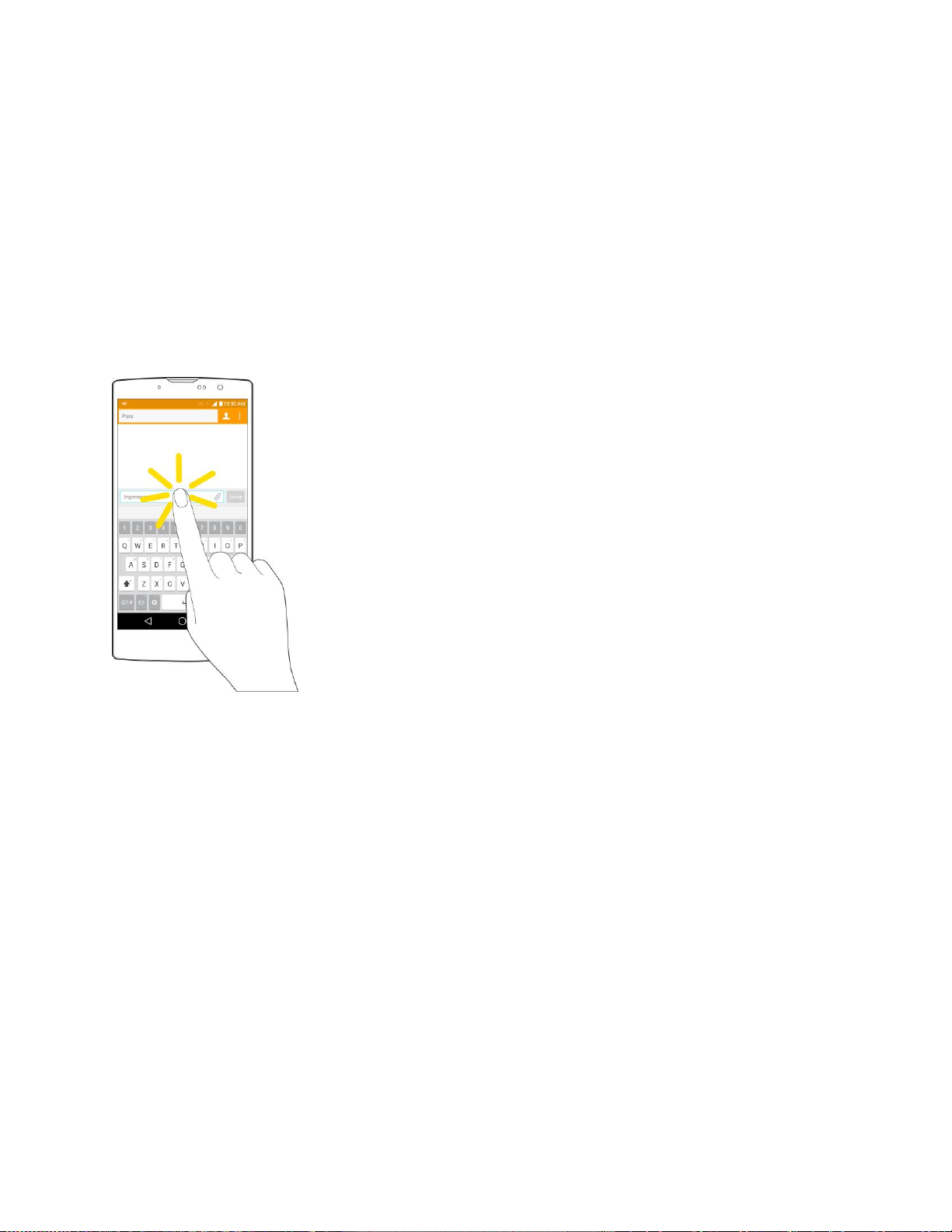
Consejo: La función KnockON le permite tocar dos veces la pantalla para encenderla o apagarla
fácilmente.
Usar la pantalla tá ctil
La pantalla táctil del teléfono le permite controlar acciones a través de distintos gestos.
Presionar o tocar
Si desea escribir con el teclado en la pantalla, seleccione elementos en la pantalla, como por ejemplo
íconos de aplicaciones y configuraciones, o bien presione los botones en pantalla, tocándolos o
presionándolos con los dedos.
Tocar y mantener presionado
Para abrir las opciones disponibles para un elemento (por ejemplo, un contacto o un enlace en una
página web), toque y mantenga presionado el elemento.
Para comenzar 12
Page 22
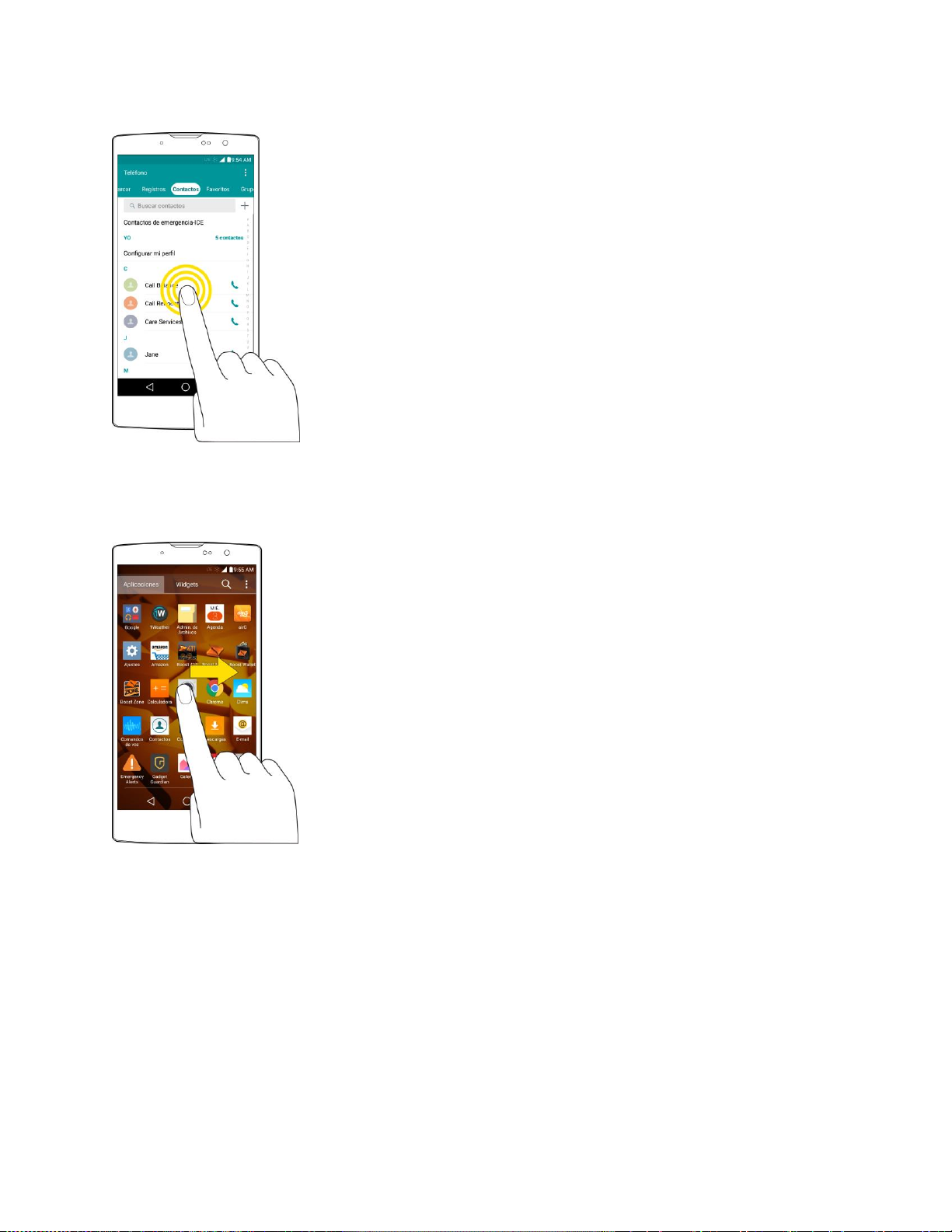
Pasar o deslizar
Pasar o deslizar significa arrastrar rápidamente el dedo por la pantalla en forma vertical u horizontal.
Arrastrar
Para arrastrar, mantenga presionado el dedo antes de comenzar a moverlo. Mientras arrastra, no levante
el dedo hasta que haya alcanzado la posición de destino.
Para comenzar 13
Page 23
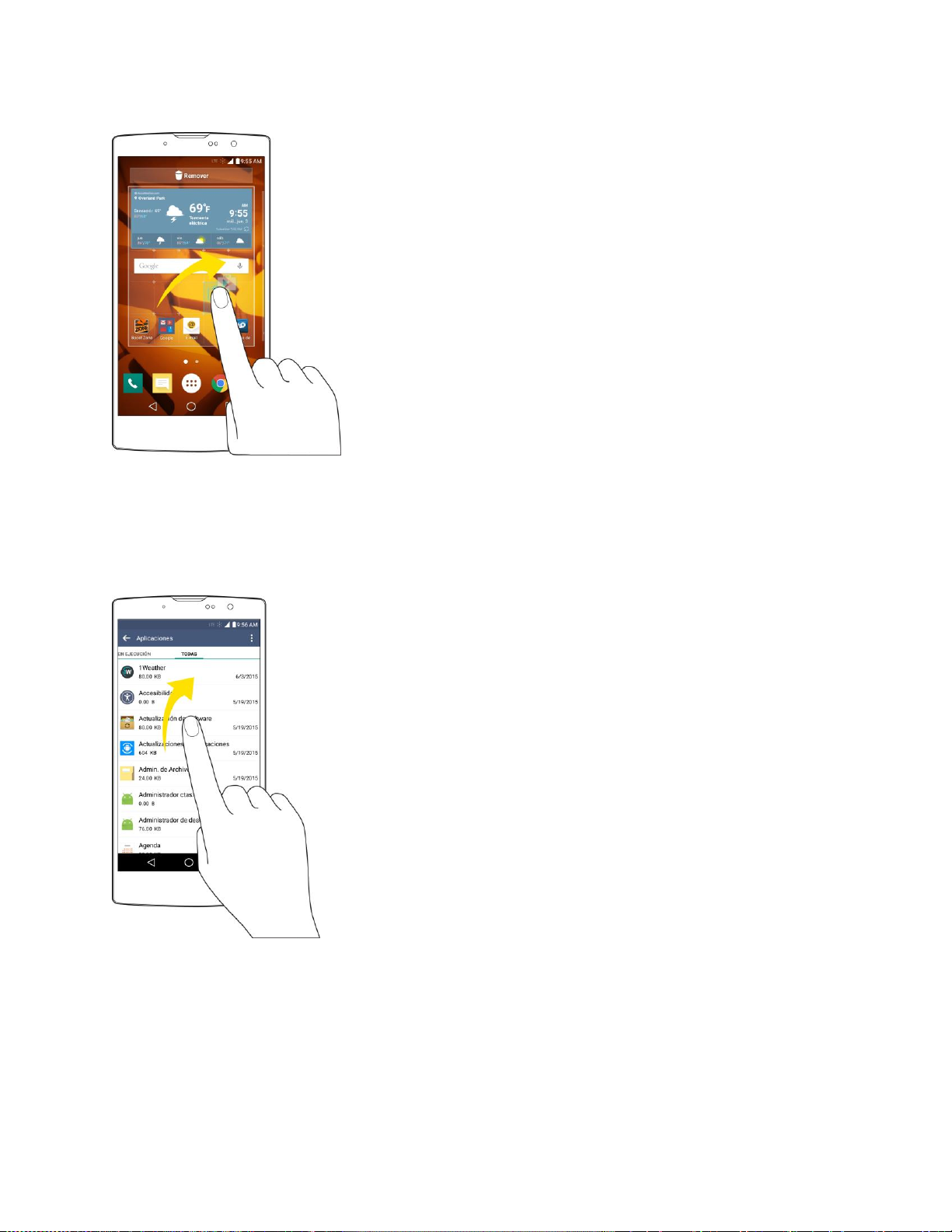
Dar un toquecito
Dar un toquecito a la pantalla es similar a pasar el dedo, excepto que debe hacerse con movimientos
ligeros y rápidos. Este gesto con el dedo es siempre en dirección vertical, como cuando se da un
toquecito en los contactos o la lista de mensajes.
Girar
En la mayoría de las pantallas, puede cambiar automáticamente la orientación de vertical a horizontal al
girar el teléfono hacia un lado. Cuando escriba texto, puede poner el teléfono de costado para que
aparezca un teclado más grande.
Para comenzar 14
Page 24
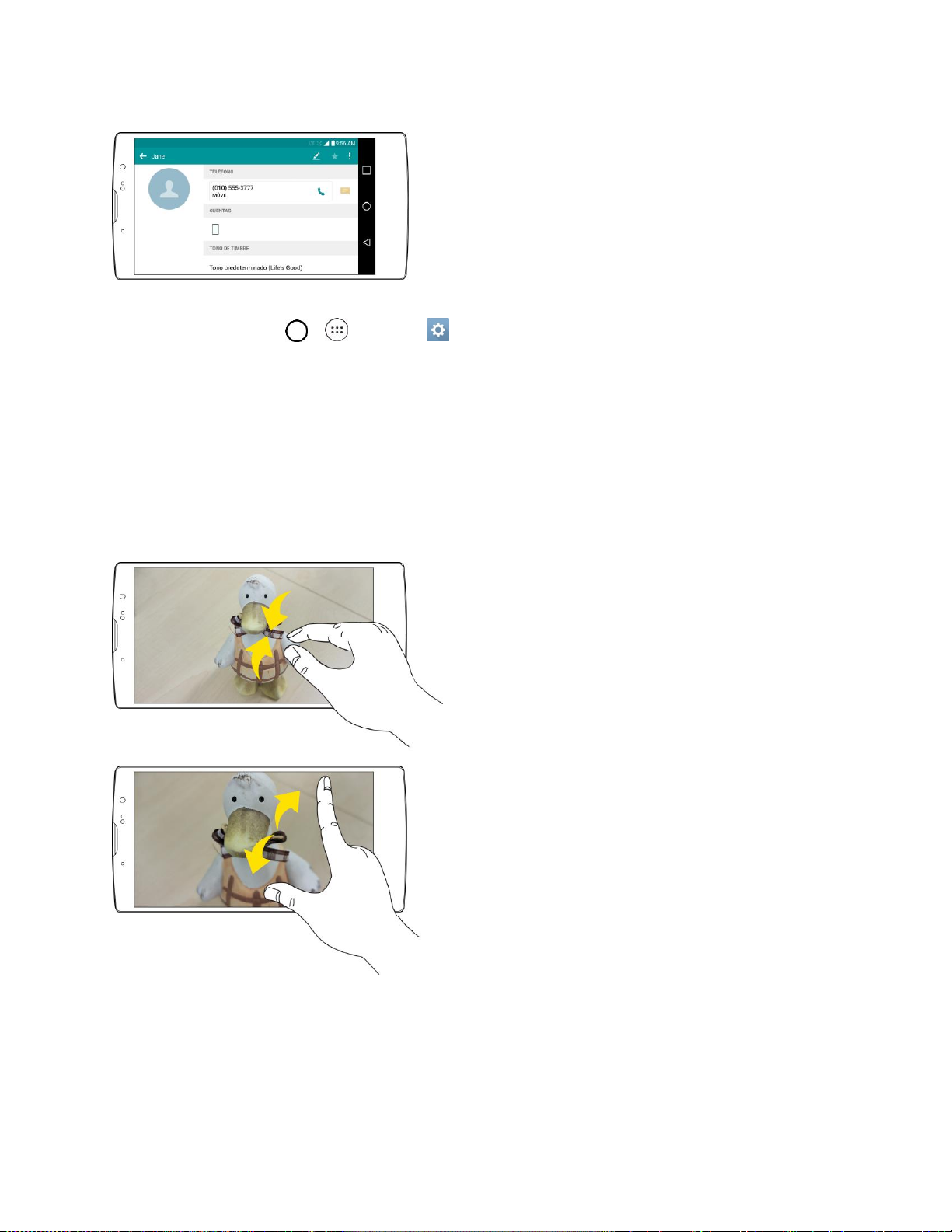
Nota: Para que la orientación de la pantalla cambie automáticamente, debe seleccionar la casilla
Pantalla giratoria. Toque > > Ajustes > Pantalla > Pantalla giratoria.
Consejo: También puede acceder a la configuración de rotación de pantalla desde la ventana de
notificaciones. Arrastre la Barra de estado hacia abajo y toque Rotación para seleccionar o desmarcar la
opción.
Acercar y alejar
Coloque los dedos índice y pulgar sobre la pantalla y ciérrelos como si tratara de pellizcar (para alejar la
vista) o sepárelos (para acercar la vista) cuando vea una foto o una página web. (Mueva los dedos hacia
adentro para alejar la imagen y hacia fuera para acercarla).
Para comenzar 15
Page 25
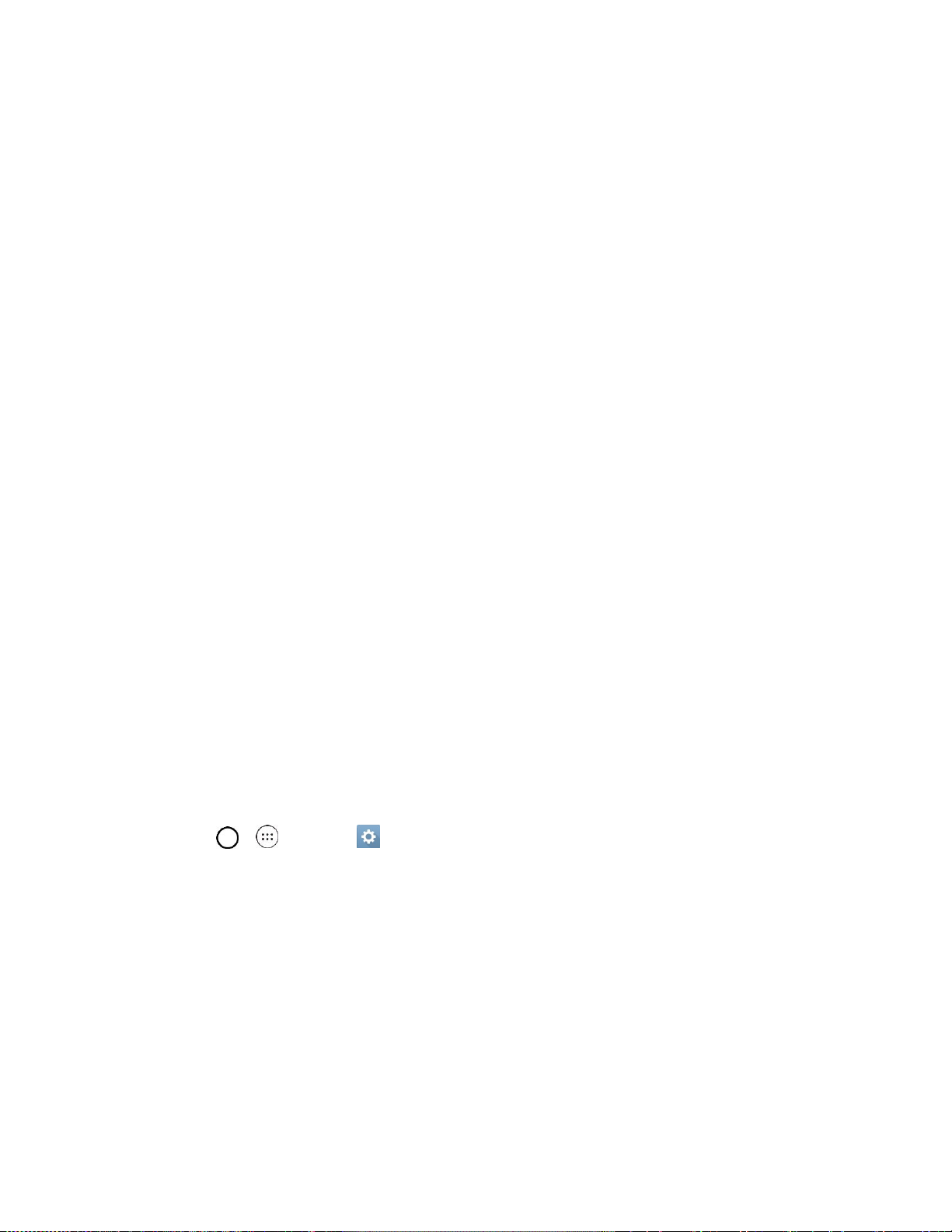
Activació n y servicio
Antes de usar el teléfono debe configurar el servicio con Boost Mobile. Necesitará el número de serie del
teléfono (MEID), que aparece en un adhesivo dentro del compartimiento de la batería.
Para obtener más información acerca de su cuenta Boost Mobile, consulte Ayuda e información de la
cuenta.
Crear una cuenta y seleccionar un plan
Configure su cuenta de Boost Mobile.
1. En su computadora, visite espanol.boostmobile.com/activate.
2. Ingrese el número MEID del teléfono y haga clic en comenzar activación.
El MEID (número de serie) de su teléfono está impreso en el autoadhesivo situado en el
compartimiento de la batería en la parte posterior de su teléfono. Este número también se
puede encontrar en el panel inferior del paquete del teléfono.
3. Siga las demás instrucciones para elegir su plan y seleccione un método de pago.
4. Siga las instrucciones de activación a continuación y podrá empezar a utilizar el teléfono.
Nota: También puede activar el teléfono llamando al 1-888-BOOST-4U (1-888-266-7848) desde
cualquier otro teléfono.
Activar su teléfono
Después de configurar su cuenta en espanol.boostmobile.com, solo tiene que encender el dispositivo. El
dispositivo está diseñado para activarse automáticamente. Si cambia de otro dispositivo Boost Mobile a
uno nuevo, asegúrese de apagar el dispositivo antiguo antes de cambiar el número de serie (MEID). Una
vez que finalice el cambio de MEID, encienda el dispositivo nuevo y la información de programación se
enviará automáticamente a este.
También puede iniciar el proceso de activación en forma manual.
■ Toque > > Ajustes > Activar dispositivo.
Completar las pantallas de configuració n
Las pantallas de configuración permiten definir algunas funciones y preferencias en el teléfono. Una vez
que el teléfono se haya encendido verá un mensaje de accesibilidad. Luego, puede completar el proceso
de configuración.
Nota: Tal vez pueda completar las pantallas de configuración antes de que el teléfono se haya activado
en su cuenta de Boost.
Para comenzar 16
Page 26
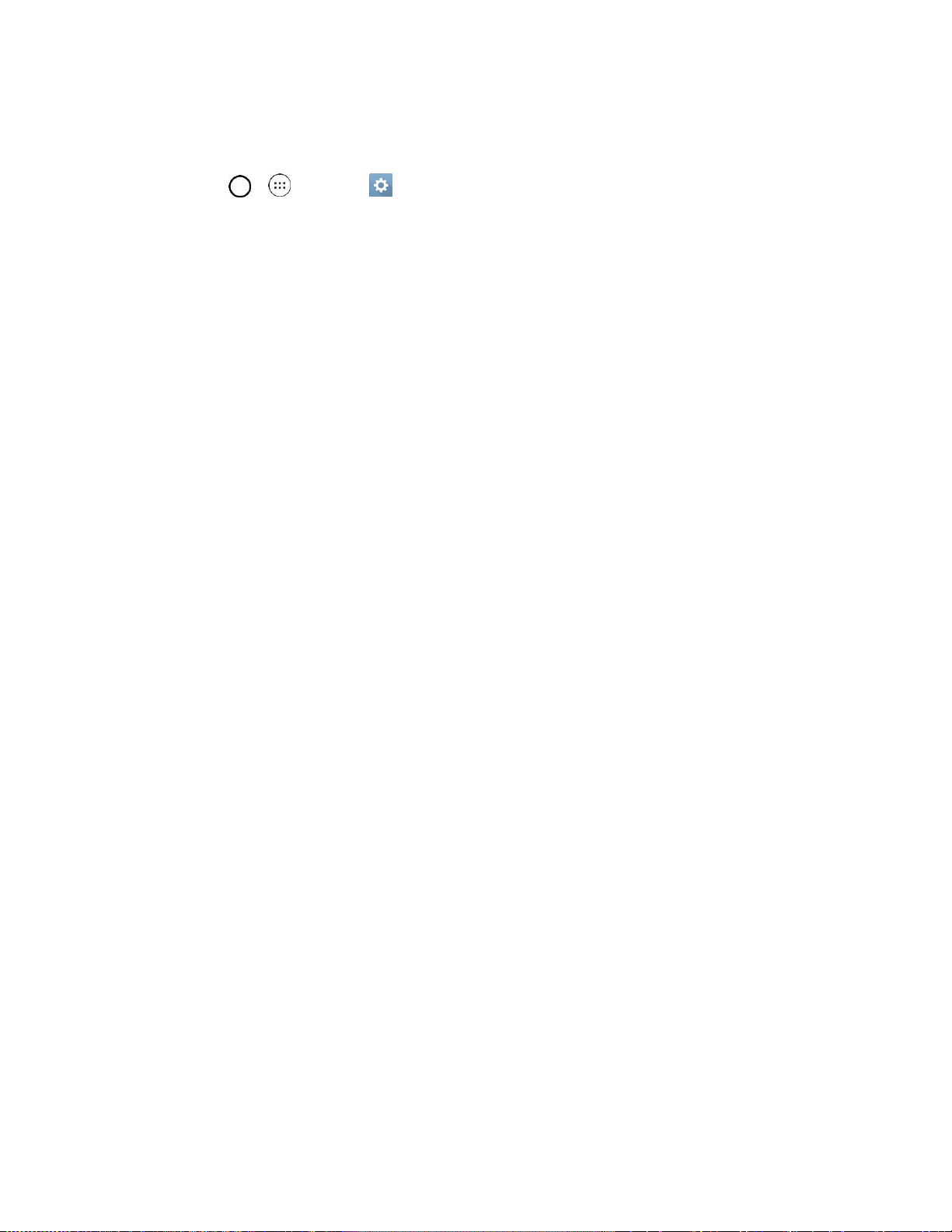
Nota: Durante o después de la configuración, puede aparecer un aviso del Optimizador de conexiones.
Lea el aviso y toque Acepto para permitir que su teléfono se conecte automáticamente a la mejor red de
datos disponible, incluidas redes de Wi-Fi. Para desactivar el Optimizador de conexiones en cualquier
momento, toque > > Ajustes > Más > Redes móviles > Optimizador de conexiones y
desmarque la casilla. Consulte la sección Optimizador de conexiones para obtener más información.
1. En la pantalla de configuración, toque Siguiente para comenzar.
2. Siga las instrucciones que aparecen en pantalla para completar cada sección. Para cada tema,
tendrá la opción de saltar y pasar a la siguiente pantalla.
Seleccionar idioma: Seleccione el idioma que desee.
Configurar conexión de Internet: Si se le pide, siga las indicaciones para acceder a una
red Wi-Fi disponible. Para las redes Wi-Fi seguras, tendrá que ingresar una contraseña.
Consulte la sección Wi-Fi para obtener más información.
Agregar su cuenta: Inicie sesión en su cuenta Google para obtener el máximo rendimiento
de su dispositivo.
Obtenga sus aplicaciones y datos: Si agrega una cuenta Google, se le solicitará restaurar
datos desde un respaldo de otro dispositivo.
Proteja su teléfono: Evite que otros usen este teléfono sin su autorización, activando
funciones de protección de su dispositivo.
Servicios de Google: Lea toda la información disponible para los servicios de Google y, si
está de acuerdo, toque Siguiente. De lo contrario, desactive las opciones y toque Siguiente.
• Utilizar el servicio de ubicación de Google: Ayuda a las aplicaciones a determinar la
ubicación. Esto significa enviar en forma anónima la ubicación a Google, incluso cuando
no se ejecuta ninguna aplicación. Toque Más información para obtener información
adicional.
• Ayudar a mejorar los servicios de ubicación: Permite a las aplicaciones y a los
servicios buscar redes Wi-Fi, incluso cuando el Wi-Fi está apagado.
• Ayudar a mejorar su experiencia Android: Permite al dispositivo enviar datos de uso y
diagnóstico a Google automáticamente. Toque Más información para obtener
información adicional.
Ajustes útiles: Configure el nombre del teléfono que va a usar para Bluetooth, Wi-Fi Direct y
su información de contacto en caso de pérdida del teléfono.
Knock Code: Configure un código de toques personalizado para su seguridad.
Combinación de tecla frontal táctil: Seleccione la combinación de tecla frontal táctil que
desee.
3. Toque Listo. De esta forma, finaliza la configuración. Siga las instrucciones que aparecen en
pantalla para obtener información básica sobre el menú de navegación táctil, ver tutoriales o
simplemente comenzar.
Para comenzar 17
Page 27
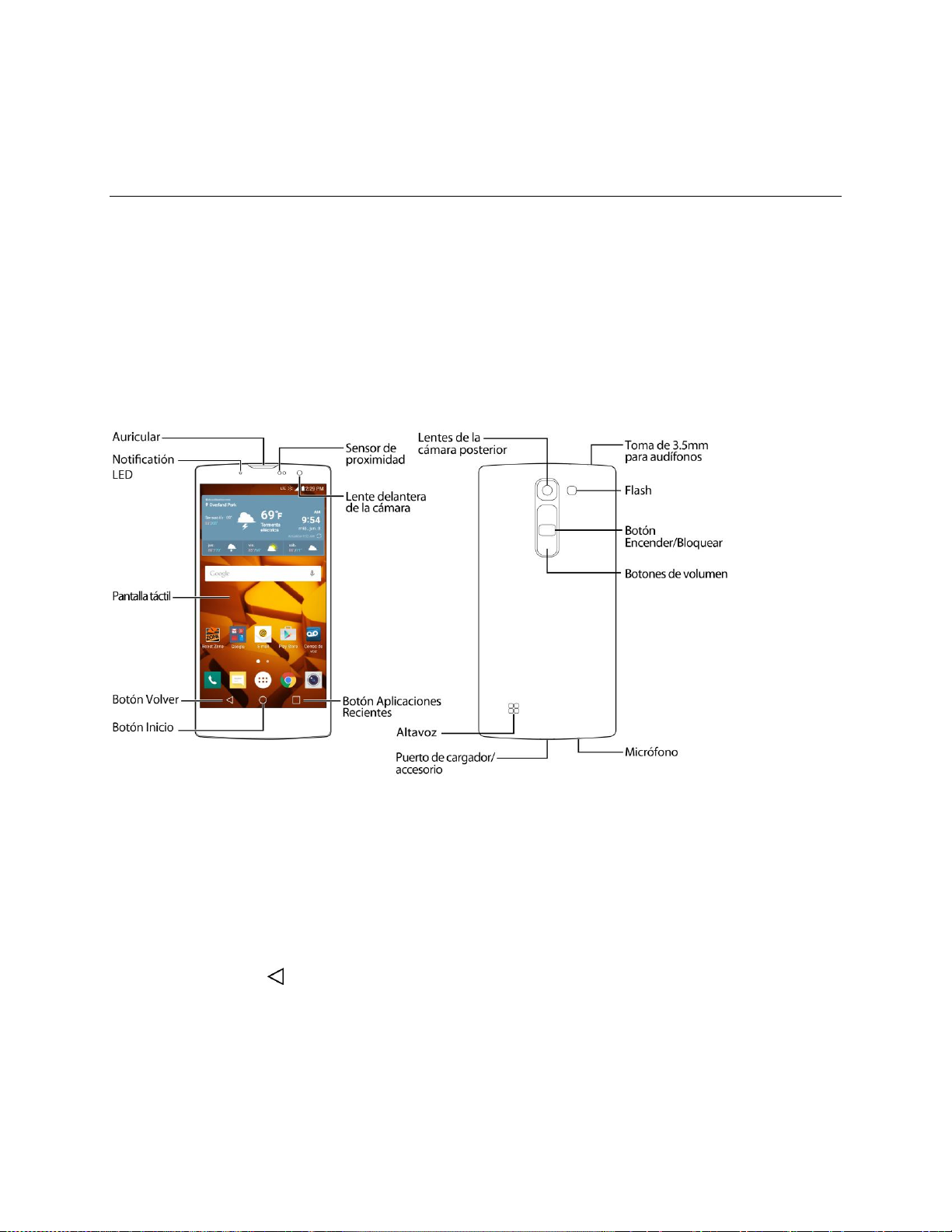
Operaciones bá sicas
Los siguientes temas describen las funciones y operaciones básicas del teléfono.
Funciones bá sicas
Los siguientes temas le ofrecen una descripción general de las operaciones básicas del teléfono.
Pantalla de inicio y lista de aplicaciones
La mayoría de las funciones del teléfono se pueden usar desde la pantalla de inicio o la lista de
aplicaciones.
Para obtener información acerca de cómo utilizar la pantalla principal, consulte la sección Conceptos
básicos de la pantalla principal.
Seleccione opciones y navegar a travé s de las pantallas
Toque los íconos, las teclas en pantalla y otros elementos para abrir o activar la función asignada.
■ Toque Volver para regresar a la pantalla anterior.
Operaciones de menú
Puede mostrar menús de opciones usando la tecla menú, cualquier ícono de menú específico a una
aplicación o tocando y manteniendo presionada una zona de la pantalla, en función de su aplicación
actual.
Operaciones básicas 18
Page 28
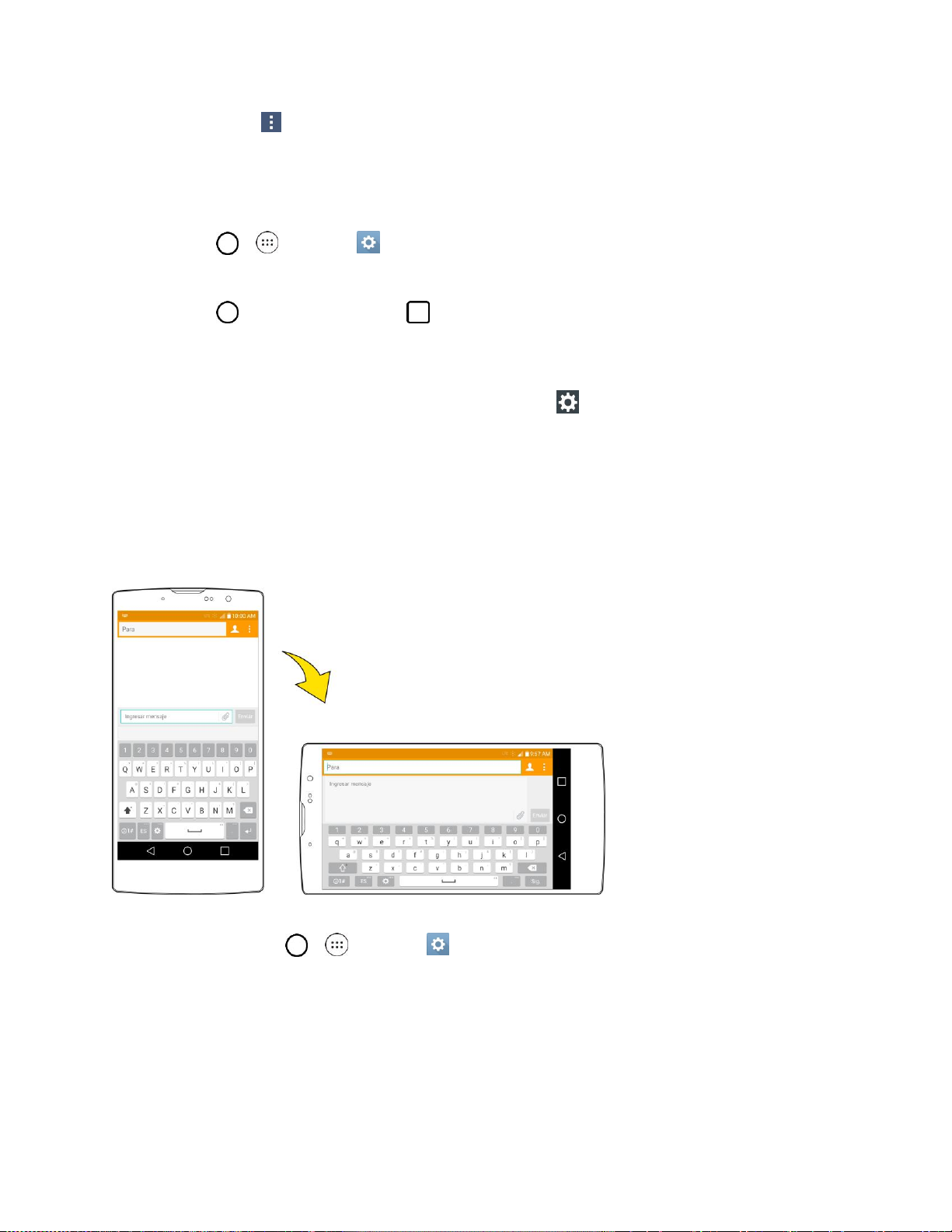
■ Toque Menú para ver los ajustes y opciones disponibles.
Menú de configuració n del telé fono
Puede personalizar las opciones y los ajustes del teléfono en el menú Configuración.
■ Toque > > Ajustes .
– o –
Toque > mantener presionado > Ajustes del sistema.
– o –
Arrastre la barra de estado hacia abajo y toque Ajustes .
Para obtener más información, consulte Ajustes.
Orientaciones de la pantalla: Retrato o Paisaje
La orientación predeterminada del teléfono es la vertical, pero muchas aplicaciones cambiarán la
orientación a horizontal al rotar el teléfono de lado. No todas las pantallas se ajustarán a la orientación de
paisaje.
Nota: Para que la orientación de la pantalla cambie automáticamente, debe seleccionar la casilla
Pantalla giratoria. Toque > > Ajustes > Pantalla > Pantalla giratoria.
Consejo: También puede acceder a la configuración de rotación de pantalla desde la ventana de
notificaciones. Arrastre la barra de notificaciones hacia abajo y toque Rotación para seleccionar o anular
la opción.
Operaciones básicas 19
Page 29
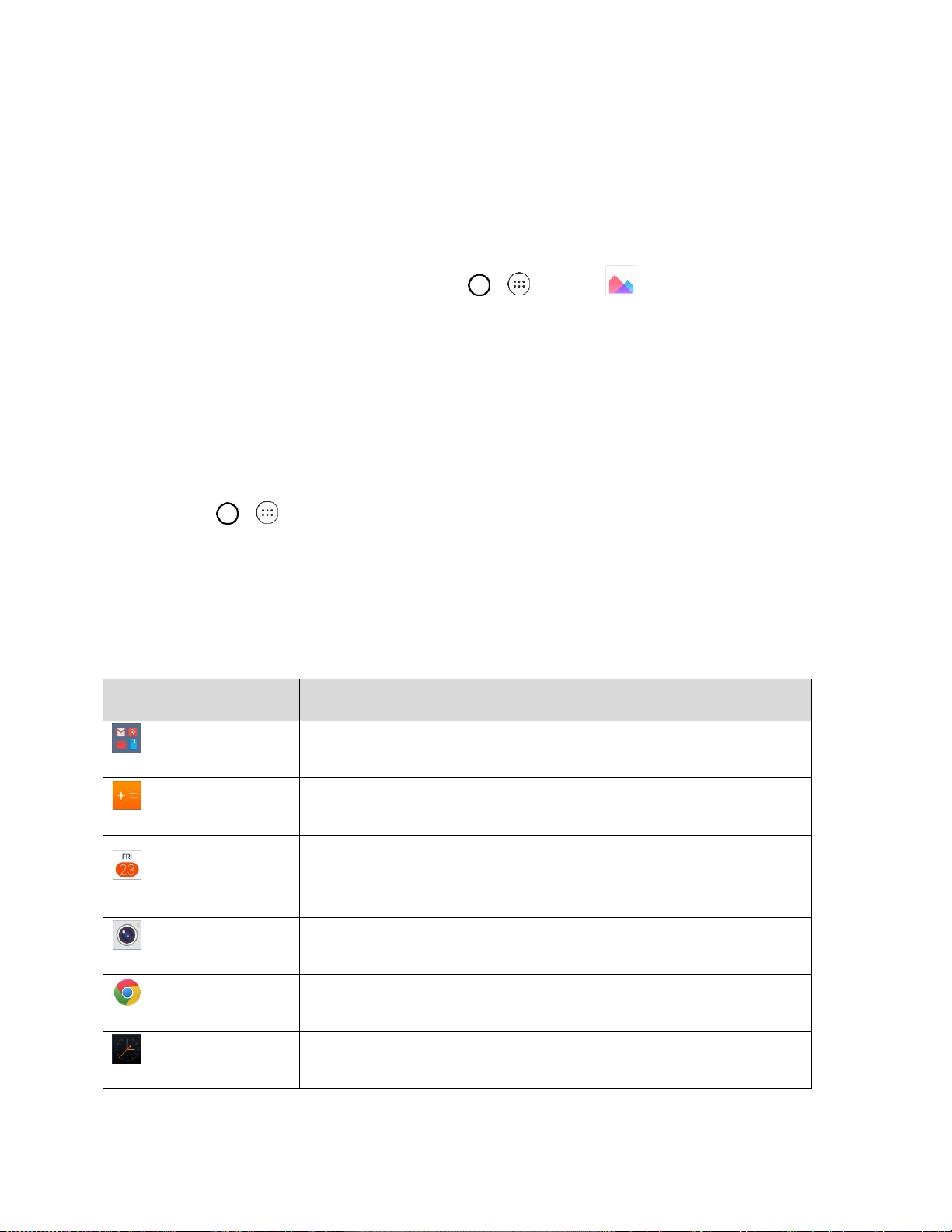
Realizar capturas de pantalla
Aplicación
Función/servicio
Google
Acceder a las aplicaciones de Google.
Calculadora
Inicia la aplicación de la calculadora.
Agenda
Inicia la aplicación de calendario que puede sincronizarse con el
calendario de trabajo de Google o Outlook®. Los eventos solo pueden
estar sincronizados con una cuenta administrada.
Cámara
Inicia la cámara.
Chrome
Inicia el navegador web Chrome.
Reloj
Accede a la aplicación de reloj.
Puede usar los botones de encendido y volumen del teléfono para hacer capturas de pantalla.
■ Mantenga presionado el Botón Encender/Bloquear y el Botón de Volumen Inferior al mismo
tiempo para hacer una captura de la pantalla actual.
Se hará una captura de la pantalla actual, la cual se guardará en el álbum de Capturas de
pantalla en la galería del teléfono. Toque > > Galería .
Aplicaciones
Los siguientes temas describen cómo acceder a la lista de aplicaciones e iniciar aplicaciones en su
teléfono.
Iniciar Aplicaciones
Todas las aplicaciones instaladas se pueden acceder e iniciar desde la lista de aplicaciones.
1. Toque > .
2. Toque el ícono de una aplicación para iniciar la aplicación correspondiente.
Lista de aplicaciones
La lista de aplicaciones se expande para incluir cualquier aplicación que descargue e instale en su
teléfono. La siguiente tabla resume las aplicaciones primarias que están pre instaladas en su teléfono.
Operaciones básicas 20
Page 30
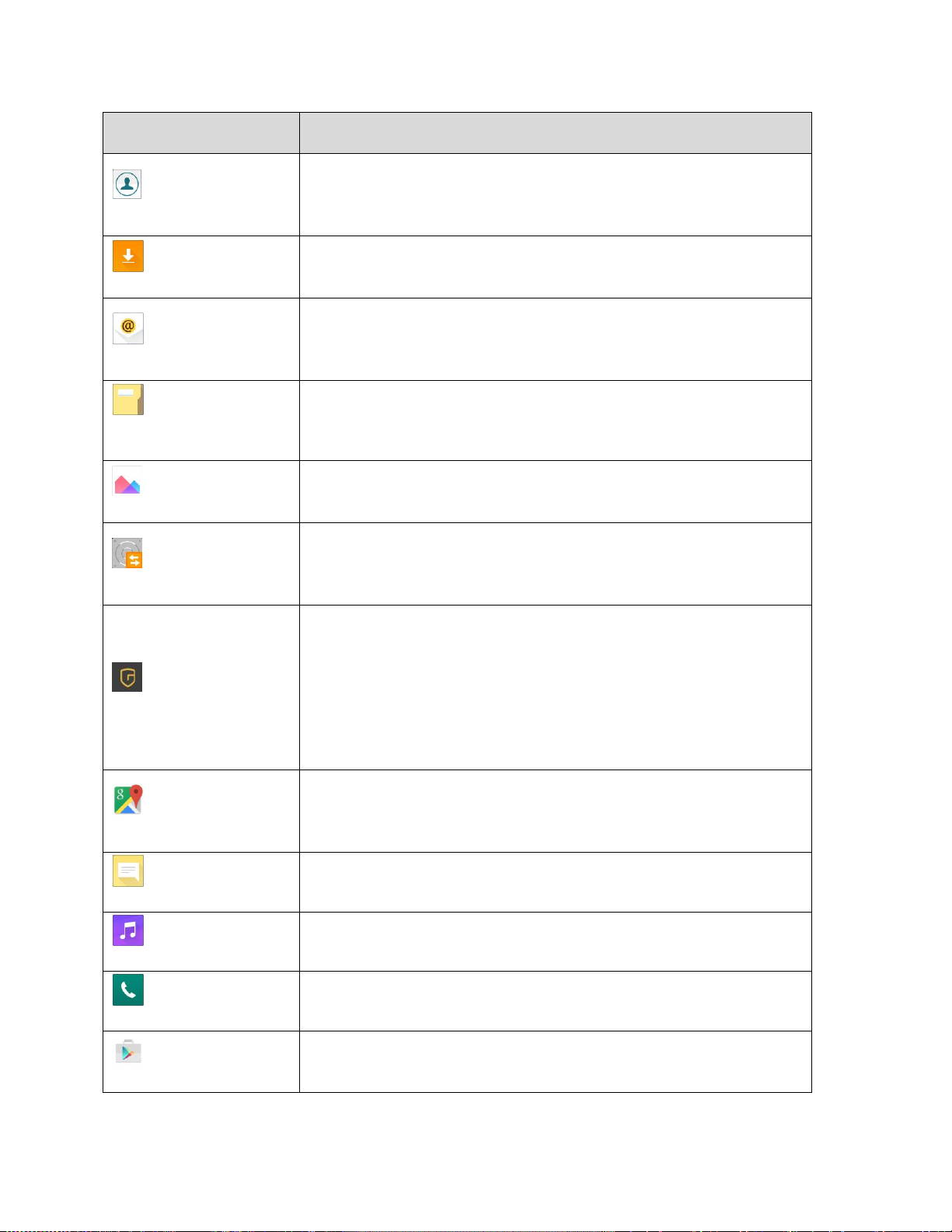
Aplicación
Función/servicio
Contactos
Muestra los contactos que se pueden sincronizar con su cuenta de
Google o de Outlook desde el teléfono. Los contactos solo pueden
estar sincronizados con una cuenta administrada.
Descargas
Inicia la aplicación Descargas donde puede ver, abrir o eliminar lo que
ya haya descargado.
E-mail
Proporciona acceso a sus cuentas de correo electrónico POP3, IMAP y
Exchange Server (Outlook). También proporciona acceso a su cuenta
de Gmail.
Admin. de
Archivos
Le permite administrar los archivos de su memoria interna y de la
tarjeta SD (si tiene una).
Galería
Muestra la galería de imágenes de la cámara y los videos guardados
en el teléfono.
LG Backup
Le permite realizar una copia de seguridad y restablecer los datos y
configuración de su usuario en el teléfono en el almacenamiento
interno.
Gadget Guardian
Gadget Guardian suministra funciones de seguridad específicas para el
dispositivo móvil, que están acopladas con un un éxito mínimo en el
rendimiento. El Centinela de seguridad móvil provee opciones clave de
seguridad que son únicas en el mercado móvil. Junto con el antivirus y
tecnología anti-malware, hay un servicio de localización de teléfonos
perdidos y robados, un asesor de privacidad de aplicación y un servicio
de copia de seguridad.
Maps
Abre un mapa dinámico que lo ayuda a encontrar negocios locales,
localizar amigos, ver mapas y obtener indicaciones al conducir su
vehículo.
Mensajes
Proporciona acceso a los mensajes de texto y multimedia.
Música
Inicia el Reproductor de música.
Teléfono
Brinda acceso al teclado numérico para hacer llamadas.
Play Store
Permite navegar, buscar y descargar aplicaciones de Google Play
Store.
Operaciones básicas 21
Page 31

Aplicación
Función/servicio
QuickMemo+
Le permite tomar capturas de pantalla y escribir una nota con las
imágenes.
Ajustes
Abre el menú de Configuración del teléfono.
Tareas
Permite crear una tarea y sincronizar con la cuenta de MS Exchange.
Comandos de voz
Le permite realizar diversas acciones al hablar.
Grabador de voz
Abre la aplicación Grabadora de voz y le permite grabar y reproducir
archivos de sonido.
Clima
Inicia la aplicación del Clima
YouTube
Inicia la aplicación de YouTube.
Nota: La aplicación de correo electrónico puede acceder tanto al correo electrónico basado en Exchange
Server (como el correo electrónico de trabajo) y otros proveedores de correo electrónico basados en
Internet como Yahoo! y Gmail.
Nú mero del telé fono
Siga la instrucciones a continuación para ver el número de teléfono inalámbrico del teléfono.
1. Toque > > Ajustes > Acerca del teléfono.
2. Toque Estado.
Verá el número en Mi número de teléfono.
Modo avió n
El siguiente tema explica cómo usar la configuración de Modo avión.
Modo avió n
El modo avión desactiva todas las funciones que emiten o reciben señales, mientras que mantiene
encendido su teléfono, para que utilice aplicaciones que no requieran señal o datos.
Operaciones básicas 22
Page 32

Para activar el modo avión:
1. Mantenga presionado el Botón Encender/Bloquear para mostrar el menú de opciones del
dispositivo.
2. Toque Encender Modo avión > OK.
Consejo: También puede acceder al modo silencioso a través del menú de la barra de estado. Arrastre
la barra de estado hacia abajo y toque Modo avión > ACEPTAR.
Para apagar el modo avión:
1. Mantenga presionada la tecla de encendido para mostrar el menú de opciones del dispositivo.
2. Toque Apagar Modo avión > OK.
Consejo: También puede acceder al modo silencioso a través del menú de la barra de estado. Arrastre
la barra de estado hacia abajo y toque Modo avión > ACEPTAR.
Ingresar texto
Puede ingresar texto en el teléfono usando uno de los teclados de pantalla táctil disponibles o mediante
el ingreso de texto por voz de Google.
Teclados de la pantalla táctil
Su teléfono le ofrece una serie de teclados táctiles para ingresar texto. El teclado aparece
automáticamente en pantalla cuando toca un campo de entrada de texto y se puede usar tanto con
orientación vertical como horizontal.
Para acceder a los ajustes del teclado, toque > > Ajustes > Idioma y teclado > TECLADO Y
MÉTODOS DE ENTRADA.
Los métodos disponibles incluyen:
● Teclado de Google le permite usar la configuración QWERTY tradicional para ingresar texto.
Las opciones adicionales le permiten ingresar texto de forma más rápida y precisa.
● Teclado LG le permite usar un teclado LG para ingresar texto.
● Dictado por voz de Google le permite usar el reconocimiento de voz de Google para convertir
la voz en texto.
Nota: La distribución y las opciones del teclado pueden variar dependiendo de dónde lo use. Por ejemplo,
si está ingresando texto para hacer una búsqueda en la Web, es posible que vea un ícono de búsqueda
en vez de la tecla Introducir.
Operaciones básicas 23
Page 33

Teclado QWERTY
Puede escribir texto utilizando el teclado en pantalla. El teclado en pantalla aparece cuando toca un
campo disponible para ingresar texto.
Operaciones básicas 24
Page 34

Teclado de telé fono
Cuando T9 está desactivado, para introducir texto, toque la tecla con la letra que desee hasta que
aparezca en la pantalla. Por ejemplo, toque una vez para ingresar una "a", dos veces para
ingresar una "b" o tres veces para ingresar una "c".
Sugerencias para la edició n de texto
Su teléfono le brinda muchas opciones para facilitar la entrada de texto; por ejemplo, copiar, cortar y
pegar el texto, introducción de texto por voz, personalización del diccionario del usuario, uso de texto
predictivo y más.
Operaciones básicas 25
Page 35

Para cortar/copiar y pegar:
1. Toque y mantenga presionada una palabra para resaltarla.
2. Arrastre los marcadores azules para resaltar el texto que desee.
– o –
Para seleccionar todo el texto, toque Selec. todo en el menú contextual.
Para cancelar la selección, solo se debe tocar texto no seleccionado o un área vacía.
3. Toque Cortar o Copiar en el menú contextual.
4. Coloque el cursor en la ubicación donde desea pegar el texto.
5. Toque y mantenga presionado el campo de texto y, a continuación, toque Pegar. Además, el
texto que pegó queda guardado (temporalmente) en la memoria del teléfono, para que pueda
pegar el mismo texto en otra ubicación.
Mover el cursor usando la barra de espacio
Toque y mantenga presionada la tecla de espacio y deslice el dedo hacia la izquierda o hacia la derecha
para mover el cursor.
Dividir el teclado con un gesto
La función dividir teclado le permite usar las dos manos para escribir mientras está en el modo de vista
horizontal. Cada mitad del teclado se desplaza hacia la izquierda y derecha de la pantalla. Coloque los
dedos pulgares sobre el teclado y deslícelos hacia fuera en dirección contraria.
Operaciones básicas 26
Page 36

Para cambiar la altura del teclado:
1. Toque > Diseño y altura del teclado > Altura del teclado.
2. Arrastre la barra azul para ajustar la altura de teclado.
Para cambiar las teclas de la fila inferior:
1. Toque > > Ajustes > etiqueta General > Idioma y teclado > Teclado LG >
Diseño y altura del teclado > Diseño QWERTY.
Operaciones básicas 27
Page 37

2. Arrastre para agregar o borrar teclas o para cambiar su orden. Para cambiar por otro carácter en
el teclado visible, presione la tecla en cuestión y seleccione el carácter que desea que aparezca.
Nota: Esta función no es compatible con algunos idiomas
Buscar en el telé fono y la web
Puede buscar información en el teléfono y en la web con la aplicación de búsqueda. Algunas
aplicaciones como Gmail, Contactos y Navegador pueden buscar contenidos dentro de esas
aplicaciones específicas. Para realizar la búsqueda, se pueden escribir los términos de búsqueda o decir
lo que se está buscando. La escritura puede ser útil porque la aplicación de búsqueda ofrece
sugerencias para que no sea necesario escribir toda la solicitud.
Buscar en el telé fono y la web a travé s de la entrada de texto
Se puede buscar en el teléfono y la web mediante la introducción de texto.
1. En la pantalla de inicio, toque el widget de búsqueda . (Para obtener más información
sobre cómo agregar un widget, vea la sección Añadir y eliminar widgets de la pantalla principal).
2. Escriba el texto que está buscando en el campo de búsqueda.
Operaciones básicas 28
Page 38

Puede usar las preferencias de búsqueda para configurar algunos aspectos de la búsqueda
web de Google (por ejemplo, si desea ver sugerencias debajo del campo de búsqueda a
medida que escribe) y qué tipo de funciones del teléfono desea incluir en las búsquedas.
Para acceder a estos ajustes, mantenga presionado > ajustes.
3. Toque para buscar el texto ingresado.
– o –
Si lo que desea buscar aparece en la lista de sugerencias, toque ese elemento para realizar la
búsqueda.
4. Si el teléfono le pregunta qué navegador usar, toque el que prefiera. A continuación, asegúrese
de que la casilla de selección Usar como aplicación predeterminada esté seleccionada para
mantener este ajuste de preferencia.
Buscar en el telé fono y la web a travé s de comando de voz
Se puede buscar en el teléfono y la web por medio de comando de voz.
■ En la pantalla principal, toque en el widget de búsqueda de Google.
Para obtener más información sobre la búsqueda de Google, mantenga presionado > Ayuda y
comentarios en la pantalla de búsqueda de Google.
Funció n Clip Tray
Acceda fácilmente al contenido almacenado en Clip Tray cuando quiera y donde quiera. Puede copiar
imágenes o textos y guárdelos en Clip Tray. Después, puede pegarlos cuando quiera y donde quiera.
● Toque y mantenga presionada sobre texto e imágenes mientras los edita y luego toque Clip Tray.
Operaciones básicas 29
Page 39

● Mantenga presionado el campo de entrada de texto y seleccione Clip Tray. También puede
acceder a Clip Tray tocando y manteniendo presionado y luego tocando .
Nota: Los elementos guardados se almacenan temporalmente en Clip Tray. En Clip Tray, toque y un
elemento y luego seleccione Listo para bloquear el elemento y evitar que se pueda eliminar. Toque
para eliminar elementos. Esta función podría no ser compatible con las aplicaciones descargadas.
Cuenta de Google
Necesitará una cuenta de Google para acceder a varias funciones del teléfono, como Gmail, Google
Maps, Hangouts y aplicaciones de Google Play. Antes de poder acceder a las aplicaciones de Google,
debe ingresar la información de su cuenta. Estas aplicaciones se sincronizan entre su teléfono y su
cuenta de Google en línea.
Precauciones con su Cuenta de Google
Asegúrese de no olvidar el ID o la contraseña de su cuenta de Google.
Crear una cuenta de Google
Debe crear una cuenta de Google, o acceder si ya tiene una, para usar Gmail, Google Hangouts TM,
Google CalendarTM y otras aplicaciones de Google. Acceder a la cuenta de Google también es necesario
para descargar aplicaciones desde Play Store, para sincronizar los datos (si corresponde) con los
servidores de Google y para aprovechar otros servicios de Google disponibles en su teléfono.
Si no tiene una cuenta de Google, se le pedirá que cree una. Si tiene una cuenta Google empresarial a
través de su empresa u otra organización, el departamento de TI de su empresa recibirá instrucciones
especiales sobre cómo iniciar sesión en esa cuenta.
1. Desde una computadora o desde el navegador de su teléfono, navegue a www.google.com.
2. En la página principal, toque o haga clic en Iniciar sesión > Crear una cuenta.
3. Siga las indicaciones en pantalla para crear su cuenta gratuita.
4. Inicie sesión con la dirección de correo electrónico proporcionada, localice el correo electrónico
de Google y responda el nuevo correo electrónico para confirmar y activar su nueva cuenta.
Iniciar sesió n en la cuenta de Google
Si tiene una cuenta de Google, pero aún no ha accedido con su teléfono, siga estas instrucciones para
iniciar sesión en su cuenta de Google.
1. Ejecute una aplicación que requiera una cuenta de Google (como Play Store o Gmail).
2. Ingrese una cuenta de Google y toque SIGUIENTE.
Nota: Si todavía no posee una cuenta de Google, toque O crear una nueva cuenta y siga las
indicaciones en pantalla para crear una cuenta nueva.
3. Ingrese su contraseña y toque SIGUIENTE.
Operaciones básicas 30
Page 40

4. Seleccione si desea hace una copia de seguridad de las aplicaciones del teléfono, los datos de
las aplicaciones, los ajustes y las contraseñas de Wi-Fi. A continuación, toque SIGUIENTE.
5. Marque las entradas que desea sincronizar (si es necesario) y presione SIGUIENTE.
Su teléfono se comunicará con los servidores de Google para confirmar esta información.
Importante: Algunas aplicaciones, tales como Calendario, solo funcionan con la cuenta principal de
Google (la primera cuenta de Google configurada en el dispositivo). Si tiene intenciones de usar más de
una cuenta de Google en el teléfono, primero debe asegurarse de iniciar sesión en la cuenta con la que
desea usar esas aplicaciones. Cuando inicia sesión, los contactos, mensajes de Gmail, eventos del
calendario y otra información obtenida de esas aplicaciones y servicios en la web se pueden sincronizar
con su teléfono. La primera vez que inicie una aplicación que requiera una cuenta de Google, como
Gmail o Play Store, se le pedirá que acceda a una cuenta o cree una nueva.
Google Play Store
Google Play™ es el lugar donde encontrará nuevas aplicaciones Android, libros, películas y música para
su teléfono. Seleccione entre una amplia variedad de contenido gratuito y pagado, desde aplicaciones de
productividad y juegos hasta los libros más vendidos y los éxitos del cine y de la música. Cuando
encuentra lo que desea, puede descargarlo e instalarlo fácilmente en el teléfono.
Para acceder a Google Play Store, primero debe conectarse a Internet usando la conexión Wi-Fi de su
teléfono o la conexión de datos móviles y luego debe iniciar sesión en su cuenta de Google. Consulte
Navegador e Inicio de sesión en su cuenta Google para mayores detalles.
Instalación de aplicaciones
Puede instalar distintas aplicaciones de Google Play (de Google Inc.) en su teléfono. La compañía no es
responsable de ninguna manera por las aplicaciones instaladas por el usuario (calidad, fiabilidad,
legalidad, idoneidad para determinado fin, credibilidad, exactitud, etc.) ni por el mal funcionamiento de la
aplicación (virus, etc.).
Importante: Nuestras políticas con frecuencia no aplican a aplicaciones de terceros. Las aplicaciones de
terceros pueden tener acceso a su información personal o requerirnos que divulguemos su información
de cliente al proveedor de la aplicación de terceros. Para averiguar cómo la aplicación de terceros
reunirá, accederá, usará o divulgará su información personal, revise las políticas del proveedor de la
aplicación, que suelen encontrarse en el sitio Web. Si no está conforme con las políticas de la aplicación
de terceros, no utilice la aplicación.
Buscar e instalar una aplicació n
Al instalar aplicaciones de Google Play y utilizarlas en el teléfono, es posible que requieran acceso a su
información personal (como su ubicación, datos de contacto y más) o acceder a algunas funciones o
ajustes del teléfono. Descargue e instale solo aplicaciones de confianza.
1. Toque > > Play Store .
2. Busque una aplicación. Una vez que se haya decidido por una, tóquela para ver sus detalles.
Operaciones básicas 31
Page 41

3. Lea la descripción y los comentarios de la aplicación.
4. Toque INSTALAR (para las aplicaciones gratuitas) o el botón Precio (para las aplicaciones
pagas).
Nota: Tenga precaución con las aplicaciones que requieren acceso a su información personal, a
funciones o que implican un tiempo de uso significativo.
5. Lea los requisitos de acceso de la aplicación y toque ACEPTAR si está de acuerdo con ellos.
6. Compruebe el progreso de la descarga actual abriendo el panel de notificaciones.
7. Se le notificará cuando el elemento se haya descargado e instalado en el teléfono.
8. En la pantalla del Play Store, toque > Mis aplicaciones, toque la aplicación instalada en la
lista, y luego toque ABRIR.
Abrir una aplicació n de Google instalada
La primera vez que abra una aplicación de Google en su teléfono, se le solicitará que inicie sesión con su
cuenta de Google. Si usted no tiene una cuenta de Google, se le pedirá que cree una.
1. Toque > > Play Store > > Mis aplicaciones.
2. Toque la aplicación deseada, luego toque ABRIR.
– o –
1. Toque > .
2. Toque el ícono de una aplicación recién instalada.
Volver a instalar una aplicació n
Si alguna vez se actualiza el sistema operativo Android, todos los datos del teléfono se perderán. Los
únicos datos almacenados en el dispositivo son las aplicaciones de Google disponibles a través de Play
Store.
Nota: Las fotos, los videos, las aplicaciones y la música se guardan en la memoria interna del teléfono.
Los contactos y calendarios se almacenan remotamente en los servidores remotos de Google o Outlook.
1. Toque > > Play Store > > Mis aplicaciones.
2. Deslice la pantalla a la izquierda, desplácese por la lista de aplicaciones de Google descargadas
previamente y elija la que desea volver a instalar.
3. Siga las instrucciones en la pantalla.
Operaciones básicas 32
Page 42

Bloquear y desbloquear la pantalla
Para evitar que las funciones del teléfono se activen debido a toques accidentales de la pantalla, bloquee
el teléfono.
Bloquear su teléfono
Cuando su teléfono está bloqueado, solo puede recibir llamadas entrantes o hacer llamadas al servicio
de emergencia 9-1-1.
■ Presione el Botón Encender/Bloquear.
Cómo desbloquear su teléfono
1. Presione el Botón Encender/Bloquear para activar el teléfono.
2. Deslice el dedo sobre la pantalla en cualquier dirección para desbloquearla.
Nota: La pantalla de bloqueo por defecto, simplemente bloquea la pantalla para evitar acciones no
intencionales. Para más seguridad contra el uso no autorizado, puede establecer un requisito de
desbloqueo (por ejemplo, un patrón, PIN o contraseña) que se tendrá que introducir para desbloquearlo.
Desbloquear su pantalla con la funció n Knock Code
La función del Knock Code (Código de toques) le permite crear su propio código de desbloqueo al utilizar
una combinación de golpes (o toques) en la pantalla.
Para activar la función Knock Code:
1. Toque > > Ajustes .
Operaciones básicas 33
Page 43

2. Toque Bloqueo de pantalla.
3. Toque Seleccionar bloqueo de pantalla y luego toque Knock Code.
4. Utiliza la cuadrícula 2x2 para crear una secuencia de toques (o golpecitos) para establecer su
Código de toques.
Nota: Debe crear un PIN de respaldo como medida de seguridad en caso de que olvide la secuencia de
desbloqueo.
Para desbloquear el teléfono con la función Knock Code:
■ Cuando la pantalla esté apagada, toque la misma secuencia que estableció en cualquier lugar de
la pantalla. Se podrá acceder a la pantalla de inicio de manera directa.
Actualizar su telé fono
Es posible que ocasionalmente haya disponible actualizaciones para su teléfono. Puede descargar y
aplicar actualizaciones a través del menú Ajustes > Actualizaciones del sistema.
Actualizar PRL
Esta opción permite descargar y actualizar de manera automática la lista de roaming preferida (PRL,
Preferred Roaming List).
1. Toque > > Ajustes > Actualizaciones del sistema > Actualizar PRL.
2. Siga las instrucciones en la pantalla.
Actualizar perfil
Esta opción le permite actualizar automáticamente su información de perfil de usuario en línea. Si elige
cambiar su nombre de usuario y seleccionar uno nuevo en línea, deberá actualizar su nombre de usuario
en el teléfono.
Operaciones básicas 34
Page 44

1. Toque > > Ajustes > Actualizaciones del sistema > Actualizar perfil.
2. Siga las instrucciones en la pantalla.
Actualizar firmware
Esta opción permite descargar y actualizar el firmware para el dispositivo.
1. Toque > > Ajustes > Actualizaciones del sistema > Actualizar Firmware.
2. Siga las instrucciones en la pantalla.
Actualizar el software LG
Esta opción permite descargar y actualizar el software LG para el dispositivo.
1. Toque > > Ajustes > Actualizaciones del sistema > Actualizar el Software LG.
2. Siga las instrucciones en la pantalla.
Desbloquear UICC
Esta opción le permite desbloquear la UICC iniciada por el cliente.
1. Toque > > Ajustes > Actualizaciones del sistema > Actualizar UICC.
2. Siga las instrucciones en la pantalla.
Operaciones básicas 35
Page 45

Interfaz del telé fono
Elemento
Descripción
Botón Teléfono
Tóquela para abrir el teclado numérico. Además, encontrará
etiquetas adicionales para acceder a Registros, Contactos,
Favoritos y Grupos.
Botón Volver
Toque para volver a la pantalla anterior.
Botón Inicio
Toque para mostrar la pantalla principal.
Botón Aplicaciones
Recientes
Toque para acceder a una lista de las aplicaciones utilizadas más
recientemente. Toque y mantenga presionada para acceder a las
opciones de menú.
En los siguientes temas se describe cómo usar y personalizar la pantalla principal del teléfono, cómo
entender la barra de estado y cómo usar la ventana de notificaciones.
Conceptos bá sicos de la pantalla principal
La pantalla principal es el punto de partida de las aplicaciones, las funciones y los menús del teléfono.
Puede personalizar la pantalla principal agregando íconos de aplicaciones, accesos directos, carpetas,
widgets y mucho más.
Diseñ o de la pantalla principal
La pantalla principal va más allá de la pantalla principal. Deslice la pantalla hacia la izquierda o la
derecha para ver pantallas adicionales.
Interfaz del teléfono 36
Page 46

Elemento
Descripción
Iniciador de aplicaciones
Toque para abrir la pantalla Aplicación y ver las aplicaciones
instaladas.
Iconos de Aplicación
Toque un icono (aplicación, carpeta, etc.) para abrirlo y usarlo.
Barra de estado
Muestra información sobre el estado del dispositivo, lo que incluye
la hora, la intensidad de la señal, el estado de la batería y los
íconos de notificación.
Nota: Puede seguir deslizando las pantallas de inicio del teléfono en una dirección y volverá a la pantalla
principal. Los círculos pequeños por encima de los atajos principales le indican su posición actual en la
pantalla.
Sugerencia: Toque Inicio para regresar a la pantalla principal desde cualquier otra pantalla.
Pantallas principales extendidas
Además de la pantalla de inicio principal, su teléfono cuenta con pantallas principales extendidas que
brindan más espacio para agregar íconos, widgets y más. Toque Inicio para ver la pantalla principal
y luego arrastre el dedo por la pantalla para moverse de la pantalla principal a una pantalla extendida.
Para ir directamente a una pantalla en particular:
1. Desde cualquier pantalla, pellizque la pantalla para mostrar las imágenes en miniatura de todas
las pantallas.
2. Toque la pantalla que desea abrir.
Interfaz del teléfono 37
Page 47

Barra de estado
Ícono
Estado
Intensidad de la señal: muestra la potencia de la señal actual (mientras más barras
haya, más potente será la señal).
Sin servicio: el teléfono no puede encontrar ninguna red móvil.
4G conectado: indica que el servicio de datos 4G LTE está disponible.
4G en uso: indica que el servicio de datos 4G LTE está en uso.
3G/1x conectado: indica que el servicio de datos 3G/1x está disponible.
3G/1x en uso: indica que el servicio de datos 3G/1x está en uso.
Wi-Fi conectado: indica que la conexión Wi-Fi está en uso.
Bluetooth activado: indica que el Bluetooth está encendido.
Ubicación activada: indica que la función Ubicación está encendida.
Roaming: si el teléfono está en "roaming" significa que está fuera de la red nacional de
Boost.
Modo avión: indica que el dispositivo está en modo avión.
Modo de vibración: indica que el volumen del timbre está establecido para que vibre y
los sonidos están en silencio.
Prioridad: indica que el modo "Prioridad" está activado y que solo se permitirán ciertas
funciones.
Sin interrupciones: indica que todos los sonidos están apagados.
La barra de estado en la parte superior de la pantalla de inicio le ofrece información sobre el teléfono y el
estado del servicio a la derecha y muestra las alertas de notificaciones a la izquierda. Para ver la ventana
de notificaciones o acceder al menú de ajustes rápidos, toque la barra de estado y arrástrela hacia abajo.
Íconos principales de estado
Interfaz del teléfono 38
Page 48

Ícono
Estado
Batería muy baja: indica que queda muy poca energía en la batería.
Batería baja: indica que queda poca energía en la batería.
Batería descargada (40%): indica que la batería está parcialmente descargada.
Batería llena: muestra el nivel actual de carga de la batería. (El ícono que se muestra
está completamente cargado).
Batería cargando: indica que la batería se está cargando.
Alarma: indica que está establecida una alarma.
Ícono
Notificación
Nuevo Gmail: indica que hay un nuevo mensaje de Gmail.
Nuevo correo electrónico: indica que hay un nuevo mensaje de correo electrónico.
Nuevo mensaje de texto o multimedia: indica que recibió un nuevo mensaje de texto
o multimedia.
Nuevo mensaje de Hangouts: indica que hay un nuevo mensaje de Hangouts.
Problema para entregar un mensaje de texto o multimedia: indica que no se ha
podido entregar un mensaje de texto o multimedia.
Nuevo mensaje de correo de voz: indica que recibió un nuevo mensaje de correo de
voz.
Evento próximo: alerta sobre un evento próximo.
Sincronizando datos: la aplicación de sincronización está activa y sincronizando con
Gmail, calendario y contactos.
Íconos principales de notificación
Interfaz del teléfono 39
Page 49

Ícono
Notificación
Problema de inicio de sesión o sincronización: hubo un problema con su conexión al
servidor de Google o no ha iniciado correctamente la sesión en su cuenta. Para poder
usar las aplicaciones de Google o las funciones de sincronización, debe tener
configurada una cuenta activa de Google y haber iniciado sesión.
Almacenamiento completo: significa que el almacenamiento está lleno.
Conectado por USB: el teléfono ha detectado una conexión USB activa.
Más notificaciones sin mostrar: significa que hay más notificaciones que no se
muestran en la barra de estado.
Llamada en curso: significa que hay una llamada en curso.
Llamada en curso con el auricular Bluetooth: significa que hay una llamada en curso
por medio del auricular de Bluetooth.
Llamada desviada: significa que se está desviando una llamada.
Llamada en espera: significa que hay una llamada en espera.
Llamada perdida: significa que hay llamadas perdidas.
Cargando datos: significa que el dispositivo está cargando datos.
Descargando datos: significa que el dispositivo está descargando datos.
Descarga completada: indica que se completó la descarga.
Conectado a VPN Básica: significa que el teléfono está conectado a una Red Privada
Virtual (VPN) básica.
Reproducción de canción: significa que se está reproduciendo una canción.
Datos del operador: el límite de uso de datos está próximo o fue superado.
TTY: indica que el teléfono funciona en modo TTY.
Interfaz del teléfono 40
Page 50

Ícono
Notificación
Punto de acceso Wi-Fi activo: indica que el punto de acceso Wi-Fi portátil está activo.
Ventana de notificaciones
Arrastre la barra de estado hacia abajo para abrir la ventana de notificaciones. Desde allí, usted puede
verificar las notificaciones, abrir aplicaciones de mensajería, usar el menú de ajustes rápidos y mucho
más.
Abrir la ventana de notificaciones
■ Arrastre la barra de estado hacia abajo. (Deslice el dedo hacia abajo desde la parte superior de
la pantalla).
Se abre la ventana de notificaciones. Para ver las notificaciones, toque un elemento de la lista.
Cerrar la ventana de notificaciones
■ Arrastre la ventana de notificaciones hacia arriba. (Deslice el dedo hacia arriba desde la parte
inferior de la pantalla).
– o –
■ Toque Volver para cerrar la ventana de notificaciones.
Diseño de la ventana de notificaciones
La ventana de notificaciones le da acceso tanto a las notificaciones como al menú de ajustes rápidos.
Personalizar la pantalla principal
Puede personalizar su pantalla principal de la siguiente forma:
● Crear accesos directos
● Añadir widgets
● Crear accesos directos a los contactos
● Cambiar el fondo de pantalla
● Personalizar los iconos de aplicaciones
Crear accesos directos
Los accesos directos son distintos de los widgets de la pantalla principal. Los accesos directos pueden
acceder a un contacto específico, activar una función o una acción, o iniciar una aplicación.
Para agregar accesos directos desde la pantalla de aplicaciones:
Interfaz del teléfono 41
Page 51

1. Toque para acceder a la pantalla de inicio.
2. Seleccione una ubicación (panel) para el nuevo acceso directo, para ello desplácese por los
paneles disponibles hasta que llegue al que desee. (Ver Pantallas principales extendidas).
3. Toque para mostrar todas las aplicaciones actuales. Por defecto, las aplicaciones se
muestran en forma de cuadrícula.
4. Desplácese por la lista y ubique la aplicación que desee.
5. Mantenga presionado el ícono en pantalla. Así se crea un acceso directo inmediato del ícono
seleccionado y cierra la pantalla de aplicaciones. El nuevo acceso directo parece flotar sobre la
pantalla principal.
Nota: Se puede añadir el mismo acceso directo en cualquiera de los paneles disponibles (pantalla de
inicio o extendida). La aplicación que agregue al panel seguirá apareciendo en la pantalla de
aplicaciones.
6. Mientras mantiene presionado el ícono en pantalla, ubíquelo en el panel actual. Una vez que
termine, suelte la pantalla para bloquear el acceso directo en su nueva posición.
Para añadir un acceso directo a través la pantalla principal:
1. Toque para acceder a la pantalla principal.
2. Toque y mantenga presionada un área vacía en la pantalla.
3. Toque Aplicaciones o Widgets.
4. Mantenga presionada una selección de la lista y arrástrela a la pantalla principal.
Para eliminar un acceso directo:
1. Toque para acceder a la pantalla principal.
2. Mantenga presionado el acceso directo deseado. Esto lo desbloquea de su ubicación en la
pantalla actual.
3. Arrastre el ícono sobre Remover y suéltelo.
Añ adir y eliminar widgets de la pantalla principal
Los widgets son aplicaciones autocontenidas a las que se puede acceder a través de la pantalla de
aplicaciones o en las pantallas principal o extendida. A diferencia de los accesos directos, este Widget
aparece como una aplicación en pantalla.
Para añadir un widget:
1. Toque > .
2. Toque la etiqueta Widgets.
Interfaz del teléfono 42
Page 52

3. Toque y mantenga presionado un widget disponible y arrástrelo a la pantalla actual.
Para eliminar un widget:
1. Vaya al panel de la pantalla principal donde se encuentra el widget.
2. Toque y mantenga presionado el widget. Esto lo desbloquea de su ubicación en la pantalla
actual.
3. Arrastre el widget sobre Remover y suéltelo.
Esta acción no borra el widget. Simplemente lo saca del panel actual.
Para colocar un widget en una pantalla diferente:
1. Toque y mantenga presionado el widget que desea mover.
2. Arrastre el widget al borde de la pantalla (a la izquierda si lo mueve a una pantalla ubicada a la
izquierda, a la derecha si lo mueve a una pantalla ubicada a la derecha).
3. Después de un segundo, aproximadamente, cambia la pantalla actual. Repita hasta llegar a la
pantalla que desee.
Cambiar el fondo de pantalla del telé fono
Se puede seleccionar y asignar el fondo de pantalla del teléfono.
1. Toque > > Ajustes > Pantalla principal > Fondo de pantalla.
– o –
Toque y mantenga presionado un punto vacío en la pantalla principal del teléfono.
2. Toque Galería de fondos de pantalla, Fondos de pantalla ID, Galería, Fondos animados,
Multifoto o Fotos.
Galería de fondos de pantalla para utilizar un fondo de pantalla predeterminado de la
galería de fondos de pantalla.
Fondos de pantalla ID para abrir los fondos de pantalla disponibles incluidos en su paquete
Boost ID.
Galería para utilizar una imagen guardada en el teléfono como fondo de pantalla. Puede
recortar la foto antes de establecerla como fondo.
Fondos animados para abrir una lista de los fondos de pantalla animados instalados en el
teléfono. Los fondos de pantalla animados pueden ser animados o incluso interactivos. En
Play Store hay más fondos de pantalla animados disponibles.
Fotos para usar la aplicación Fotos y establecer una foto guardada en su teléfono como
fondo de pantalla. Puede recortar la foto antes de establecerla como fondo.
3. Dependiendo del tipo de fondo de pantalla, toque Aceptar, Establecer fondo de pantalla o
Aplicar.
Interfaz del teléfono 43
Page 53

Aplicació n del telé fono
En los siguientes temas se describe el uso de la aplicación del teléfono para hacer y recibir llamadas,
usar el correo de voz, configurar y administrar los contactos y mucho más.
Hacer y recibir llamadas
En los siguientes temas se describe cómo marcar llamadas directamente, cómo responder llamadas
entrantes y cómo usar las opciones en pantalla durante las llamadas.
Ajustar el volumen durante la llamada
■ Ajustar el volumen de la llamada: Presione los Botones de Volumen durante la llamada.
Llamar a travé s del marcado del telé fono
La forma más "tradicional" de realizar una llamada es a través de la pantalla de marcado del teléfono.
1. Toque > > etiqueta Marcar.
2. Introduzca el número de teléfono con el teclado en pantalla y toque .
Si introduce un número incorrecto, toque para borrar los dígitos uno por uno.
Para borrar el número completo, toque y mantenga presionado .
Puede abrir otras aplicaciones durante una llamada. aparecerá en la barra de estado
mientras la llamada está en curso.
Presione los Botones de Volumen para ajustar el volumen de la llamada.
Aplicación del teléfono 44
Page 54

Use los botones en pantalla para agregar otra llamada, poner una llamada en espera, usar el
altavoz y otras opciones, como se describe en Operaciones y diseño de la pantalla durante
una llamada.
3. Toque para finalizar la llamada.
Sugerencia: Para volver a marcar el número de la última llamada saliente siga el paso 1 para acceder al
teclado numérico, toque la etiqueta Registros, busque la llamada y toque .
También puede realizar llamadas desde la lista de contactos y el registro de llamadas.
Responder llamadas telefó nicas
En esta sección se explica cómo contestar llamadas entrantes, silenciar el timbre en las llamadas
entrantes, rechazar llamadas entrantes y mucho más.
Cuando recibe una llamada de un contacto, aparece la pantalla de llamada entrante y muestra el ícono
de ID de llamada, el nombre y número de teléfono de la persona que llama. Al recibir una llamada
telefónica de alguien que no está almacenado en Personas, en la pantalla de llamada entrante aparece
solo el ícono predeterminado de ID de llamada y el número de teléfono.
Nota: Si el teléfono está apagado, las llamadas pasan automáticamente al correo de voz.
Contestar una llamada entrante
1. Cuando entra una llamada, arrastre en cualquier dirección para responder la llamada.
2. Para finalizar la llamada, toque .
Rechazar una llamada entrante
■ Cuando entra una llamada, arrastre en cualquier dirección para rechazarla.
El timbre o la vibración se detendrán y la llamada se enviará directamente al correo de voz.
Operaciones y diseñ o de la pantalla durante una llamada
Mientras atiende una llamada, verá una serie de opciones en pantalla. Toque una opción para
seleccionarla.
Aplicación del teléfono 45
Page 55

● Agreg. llam. para iniciar una llamada en conferencia.
● Finalizar para finalizar la llamada actual.
● Teclado para mostrar el teclado para introducir números adicionales, por ejemplo, una extensión
o un código de acceso.
Por ejemplo: Al marcar el número 800 del banco, utilice el teclado para ingresar su número
de cuenta y PIN.
● Altavoz para emitir el sonido del teléfono a través del altavoz (encendido) o del auricular
(apagado).
Active el altavoz para emitir el sonido del teléfono a través del altavoz. (Se puede ajustar el
volumen del altavoz con los botones de volumen).
Desactive el altavoz para usar el auricular del teléfono.
Advertencia: Debido a los niveles de volumen más elevados, no coloque el teléfono cerca del oído al
utilizar el parlante.
● Silencio para silenciar el micrófono durante una llamada activa. Toque de nuevo para activar el
micrófono.
● Bluetooth (solo disponible cuando hay auriculares Bluetooth conectados a su teléfono) para
emitir el sonido del teléfono a través del auricular Bluetooth conectado (encendido) o del altavoz
(apagado). Para obtener detalles sobre la vinculación del teléfono con auriculares Bluetooth.
Cuando una llamada se escucha a través del auricular Bluetooth, el área de la llamada en
curso muestra el icono de llamada de Bluetooth ( ).
Nota: El botón del auricular está activado para mostrar que la llamada actual se emite a través del
auricular Bluetooth conectado.
Aplicación del teléfono 46
Page 56

Para dirigir la llamada actual nuevamente al teléfono, toque Bluetooth para usar el teléfono
temporalmente. Vuelva a tocarlo para dirigir la llamada nuevamente al auricular Bluetooth
conectado.
Cuando Bluetooth o el auricular Bluetooth está desactivado, la llamada se dirige a través del
auricular o del altavoz y se muestra ( ).
Toque durante una llamada para mostrar la lista de las funciones adicionales durante una llamada.
Toque una opción para seleccionarla.
● Contactos: Muestra la lista de contactos.
● QuickMemo+: Abra la aplicación QuickMemo+.
● Mensajes: Abre la aplicación Mensajes.
Hacer llamadas desde la lista de contactos/el historial de llamadas
Marque rápidamente un número desde la lista de contactos y el historial de llamadas.
Hacer una llamada desde los contactos
Puede realizar llamadas telefónicas directamente desde las entradas en su lista de contactos.
1. Toque > para ver la aplicación de teléfono.
2. Toque Contactos para ver la lista de contactos.
3. Toque un contacto.
4. Toque Llamar situado al lado del número que desea llamar.
5. Para finalizar la llamada, toque .
Llamar desde los registros de llamadas
La lista de registros de llamadas permite llamar rápidamente a los números de las últimas llamadas
entrantes, salientes o perdidas.
1. Toque > para ver la aplicación de teléfono.
2. Toque Registros para ver la lista de registro de llamadas.
3. Toque una entrada para ver los detalles de la llamada.
4. Toque Llamar para realizar una llamada.
5. Para finalizar la llamada, toque .
Aplicación del teléfono 47
Page 57

Servicios opcionales
En los siguientes temas se describen los servicios adicionales de voz disponibles en su teléfono,
incluidos los servicios de llamadas, correo de voz y más.
Configurar el correo de voz
Debe configurar el correo de voz y el saludo personal al activar el teléfono. Siempre use una contraseña
para protegerlo contra el acceso no autorizado. El teléfono transfiere automáticamente todas las
llamadas no respondidas al correo de voz, incluso si está usando el teléfono o lo tiene apagado.
1. Toque > > etiqueta Marcar.
2. Toque y mantenga presionado para marcar su número de correo de voz.
3. Siga las indicaciones del sistema para:
Crear su contraseña.
Grabar un anuncio de nombre.
Grabar un saludo.
Importante: Contraseña del correo de voz: se le recomienda con insistencia crear una contraseña al
configurar el correo de voz para que lo proteja contra accesos no autorizados. Sin una contraseña,
cualquiera que tenga acceso a su teléfono podrá acceder a los mensajes de su correo de voz.
Correo de voz visual
El Correo de voz visual (Visual Voicemail) le da acceso fácil y rápido a su buzón de voz. Ahora puede
encontrar el mensaje exacto que está buscando sin tener que escuchar primero todos los mensajes. Esta
nueva función ingresa periódicamente en su correo de voz y recopila la información de las llamadas
entrantes que se encuentran en él. Luego elabora una lista con el nombre y número de teléfono de la
persona que llamó, junto con la duración y la prioridad del mensaje que dejaron en el correo de voz.
Configuració n del correo de voz visual
Para configurar el correo de voz visual se deben seguir los mismos pasos que para configurar el correo
de voz tradicional de Boost. Debe configurar el correo de voz de Boost y el saludo personal al activar el
teléfono. El teléfono transfiere automáticamente todas las llamadas no respondidas al correo de voz,
incluso si está usando el teléfono o lo tiene apagado.
Nota: Para configurar el correo de voz tradicional, consulte Configurar el correo de voz.
1. Toque > > Correo de voz .
2. Toque Personalizar ahora y siga las instrucciones del sistema para:
Crear una contraseña (parte del correo de voz estándar).
Grabar un anuncio de nombre.
Aplicación del teléfono 48
Page 58

Grabar un saludo.
3. Cuando se le pida ingresar la información, ingrese los números que desea.
Importante: Contraseña del correo de voz: Boost le recomienda con insistencia crear una contraseña
al configurar el correo de voz para que lo proteja contra accesos no autorizados. Sin una contraseña,
cualquiera que tenga acceso a su teléfono podrá acceder a los mensajes de su correo de voz.
4. Una vez completado el proceso de configuración, regrese a la página de correo de voz (ver paso
1).
5. Toque el mensaje de Bienvenida al correo de voz que aparece en pantalla para ver una breve
explicación de los servicios del correo de voz.
Para revisar el correo de voz visual
El correo de voz visual le brinda un acceso fácil para que pueda seleccionar los mensajes que quiere
revisar.
1. Toque > > Correo de voz .
2. Toque un mensaje para revisarlo. La siguiente es una descripción de las funciones disponibles al
revisar los mensajes del correo de voz.
Cronología le brinda una línea de tiempo visual de los mensajes actuales. Toque
y arrastre esta barra para ir por el mensaje a diferentes puntos.
• Toque para pausar la reproducción y toque para reanudarla.
• / Altavoz apagado/encendido para activar o desactivar el altavoz durante la
reproducción. Si la función de altavoz se activó mediante el menú de configuración de
Correo de voz, el altavoz siempre se activará automáticamente durante la reproducción
del correo de voz.
Llamar para llamar a la persona que le dejó el mensaje.
Borrar para eliminar el mensaje.
Compartir para compartir el mensaje seleccionado utilizando sus servicios favoritos
como correo electrónico, mensajería y otros.
Menú para acceder a Archivo, Configuración, Ayuda.
Opciones del correo de voz visual
Utilice las siguientes opciones para acceder y configurar el correo de voz visual.
1. Toque > > Correo de voz .
Aplicación del teléfono 49
Page 59

2. En la pantalla principal, puede:
Toque para redactar un nuevo mensaje de correo de voz.
Toque Buzón para ver los mensajes de correo de voz en otra carpeta: Papelera, Archivo,
Enviado.
Toque para acceder a Buscar, Configuración, Ayuda.
Toque para reproducir todos los mensajes nuevos.
Toque para seleccionar múltiples mensajes para borrar, guardar o marcar como no
leídos/leídos.
Có mo configurar los ajustes del correo de voz visual
Con el menú de ajustes del Correo de voz visual puede configurar las notificaciones, las imágenes, los
saludos y mucho más.
1. Toque > > Correo de voz .
2. Toque > Ajustes y seleccione las siguientes opciones:
Avatar
• Desactivar Avatar para deshabilitar las características de redacción almacenamiento de
contenido del Avatar.
• Avatar Facebook Ad Firma para habilitar la firma publicitaria del avatar al hacer una
publicación en Facebook.
• Envío de SMS para poder enviar mensajes SMS a los destinatarios que no tienen la
función Avatar disponible.
Visualización
• Temas para elegir el tipo de tema que se va usar para la aplicación.
• Nombre de pantalla para ingresar un nombre que lo identifique al responder o reenviar
los mensajes.
Ayuda para ver la ayuda del correo de voz visual de Boost.
Preferencias
• Administre la suscripción para suscribirse y cancelar la suscripción al servicio mensual
de correo de voz visual premium. Esto puede tomar unos minutos.
• Remita automáticamente al correo electrónico para enviar una copia de los nuevos
mensajes a la dirección de correo electrónico que usted elija.
Aplicación del teléfono 50
Page 60

• Personalizar correo de voz para cambiar el saludo del correo de voz para las llamadas
entrantes y actualizar la contraseña.
• Idioma de la transcripción para transcribir los mensajes de voz a texto.
• Borrar mensajes para que el correo de voz visual borre permanentemente los mensajes
de la carpeta Correo no deseado tras un número específico de días.
• Mostrar anuncios para controlar si los anuncios se muestran dentro de Correo de voz.
• Las transcripciones muestran para transcribir los correos de voz de voz a texto.
Sonido
• Notificaciones para establecer cómo se reciben las notificaciones de los correos de voz
nuevos. Se puede configurar el sonido de las notificaciones y la opción de vibración.
• Altavoz para activar o desactivar automáticamente el altavoz.
Actualizaciones para buscar actualizaciones de software del correo de voz visual.
Acerca del correo de voz para ver información de compilación sobre la aplicación actual del
correo de voz visual.
Có mo cambiar el saludo principal mediante el menú de correo de voz
Puede cambiar el saludo principal directamente a través del sistema de correo de voz visual. Este
acceso directo le ahorra el tener que navegar dentro del menú del correo de voz.
1. Toque > > Correo de voz .
2. Toque > Ajustes > Preferencias > Personalizar correo de voz.
3. Toque Aceptar para conectarse al sistema de correo de voz de Boost. Siga las indicaciones para
cambiar el saludo actual.
Bloqueo del identificador de llamadas
ID de llamada permite identificar a la persona que llama antes de contestar el teléfono, al mostrar el
número de la llamada entrante. Si no desea que se muestre su número cuando realiza una llamada,
realice lo siguiente:
1. Toque > > etiqueta Marcar.
2. Toque .
3. Introduzca un número de teléfono.
4. Toque .
Aplicación del teléfono 51
Page 61

La información de su llamada no aparecerá en el teléfono del destinatario.
Para bloquear permanentemente su número, llame al servicio al cliente de Boost.
Llamada en espera
En el transcurso de una llamada, la función Llamada en espera le avisa que tiene llamadas entrantes al
hacer sonar dos pitidos. La pantalla del teléfono le informa que está entrando otra llamada y muestra el
número de teléfono de la persona que llama (si está disponible).
Para responder a una llamada entrante durante el transcurso de otra llamada:
■ Deslizar en cualquier dirección (Esto pone en espera a la primera persona y responde la
segunda llamada).
Para volver a la primera llamada:
■ Toque Cambiar llamadas.
Nota: Para las llamadas en las que no desea ser interrumpido, puede inhabilitar temporalmente la
función Llamada en espera presionando antes de hacer la llamada. La llamada en
espera se reactiva automáticamente una vez que termine la llamada.
Llamada en conferencia
Con la llamada en conferencia, puede hablar con dos personas al mismo tiempo. Al usar esta función, se
le cobrarán las tarifas de tiempo de aire normales por cada una de las dos llamadas.
1. En la pantalla del teclado numérico, ingrese un número y toque (o marque el número desde
el registro de llamadas o la lista de contactos).
2. Una vez establecida la conexión, toque Agreg. llam. y marque el segundo número (o marque el
número desde el registro de llamadas o la lista de contactos).
Esto pone en espera a la primera persona y marca el segundo número.
3. Cuando se conecte con la segunda llamada, toque Unir llamadas. Ahora está en curso la
llamada en conferencia.
4. Para finalizar la llamada en conferencia, toque .
Nota: Si una de las personas a las que llamó termina la comunicación durante la llamada, usted y la
persona que quedó siguen conectados. Si usted inició la llamada y es el primero en terminar la
comunicación, las otras dos personas se desconectarán.
Desvío de llamadas
El desvío de llamadas le permite desviar todas las llamadas entrantes a otro número de teléfono, incluso
cuando el teléfono esté apagado. Si activa la función Desvío de llamadas, puede continuar realizando
llamadas desde el teléfono.
Nota: Se le cobrará una tarifa más alta por las llamadas que haya desviado.
Aplicación del teléfono 52
Page 62

Para activar el desvío de llamadas:
Configuración
Descripción
Buzón de voz
Es posible configurar los ajustes del buzón de voz. Para obtener
información detallada de la Configuración del correo de voz, consulte
Cómo configurar los ajustes del correo de voz visual.
1. Toque > > etiqueta Marcar.
2. Toque .
3. Introduzca el código de área y el número de teléfono al cual deben desviarse las llamadas.
4. Toque .
Escuchará un tono para confirmar la activación del desvío de llamadas. Todas las llamadas a
su número inalámbrico se desviarán al número de teléfono designado.
Para desactivar el desvío de llamadas:
1. Toque > > etiqueta Marcar.
2. Toque .
3. Toque .
Escuchará un tono para confirmar la desactivación.
Ajustes de llamada
El menú Ajustes de llamada del teléfono le permite configurar las opciones de correo de voz y otros
ajustes para la aplicación de teléfono.
Uso del menú de configuración de llamadas
1. Toque > > etiqueta Marcar.
2. Toque Menú > Ajustes de Llamada.
3. Configure sus opciones.
Toque un elemento del menú para ver sus opciones.
Seleccione las opciones y siga las indicaciones para configurar.
Opciones de la configuración de llamadas
Use el menú Configuración de llamadas para realizar los siguientes ajustes:
Aplicación del teléfono 53
Page 63
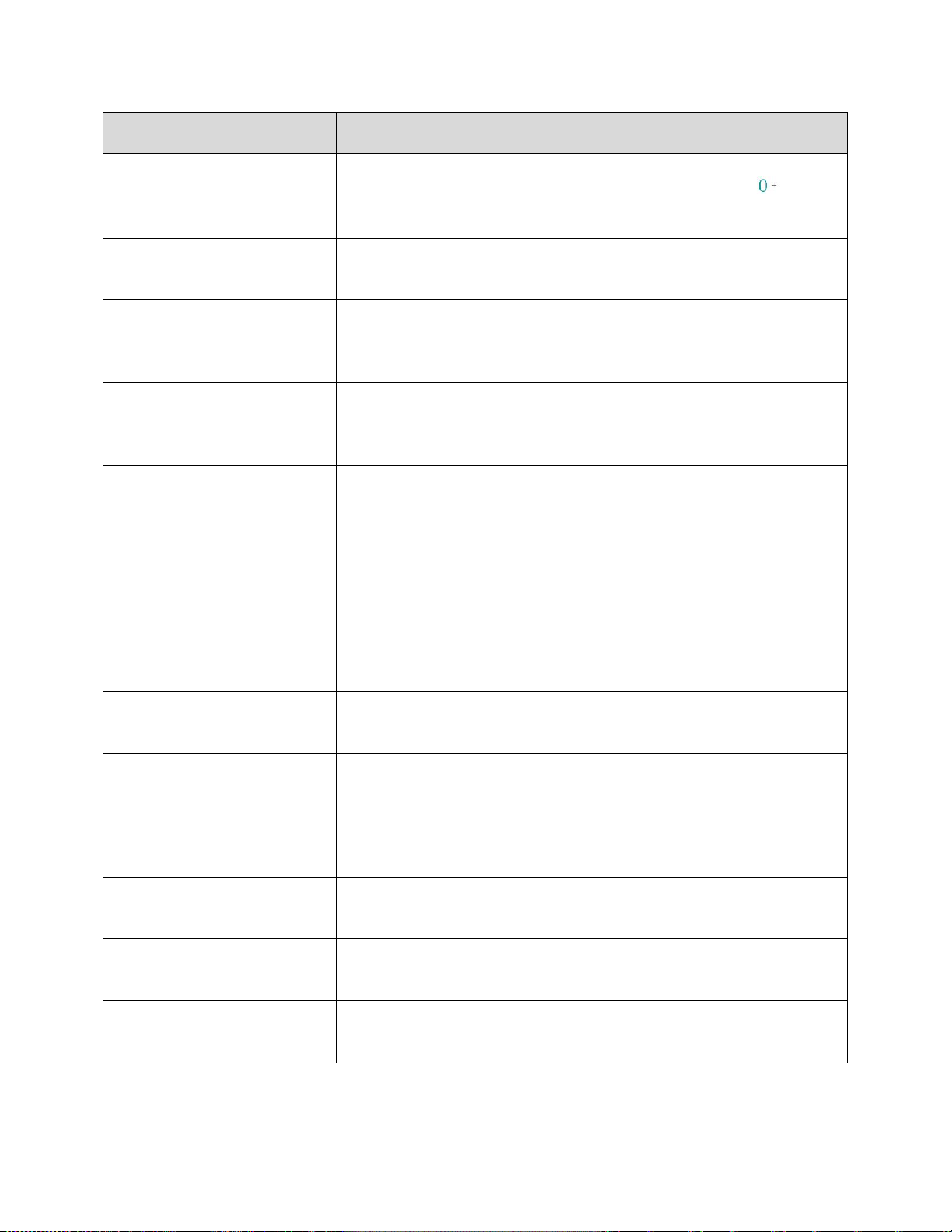
Configuración
Descripción
Marcación inteligente
Active esta opción para hacer una llamada desde el exterior a los EE.
UU. sin ingresar el código nacional. Mantenga presionado o toque
el contacto.
Rechazo de llamada
Puede configurar la opción de rechazo de llamadas y administrar la
lista de llamadas rechazadas.
Rechazar con mensaje
Puede enviar un simple mensaje de texto cuando desee ignorar una
llamada entrante y responderla con un mensaje de texto. Se pueden
agregar o editar los mensajes rápidos.
Contestar automáticamente
Le permite establecer el tiempo de espera antes de que un dispositivo
de manos libres conectado responda automáticamente una llamada
entrante.
Modo TTY
TTY (también conocido como TDD o teléfono de texto) es un
dispositivo de telecomunicaciones que permite que las personas
sordas o con problemas de audición, habla o lenguaje puedan
comunicarse por teléfono. El teléfono es compatible con teléfonos
selectos de TTY. Compruebe con el fabricante de su teléfono TTY para
asegurarse de que sea compatible con teléfonos celulares digitales. El
teléfono y el teléfono TTY se conectarán mediante un cable especial
que se conecta a la toma del auricular del teléfono. Si este cable no
vino incluido con el teléfono TTY, comuníquese con el fabricante del
dispositivo TTY para adquirir el cable conector.
Audífonos
Toque para seleccionar esta opción para activar la compatibilidad con
la ayuda auditiva.
Sensor de proximidad
Cuando recibe y realiza llamadas, este sensor apaga automáticamente
la luz de fondo y bloquea el teclado táctil al detectar cuando el teléfono
está cerca del oído. Esta acción extiende la vida útil de la batería y
evita que el teclado táctil se active de manera involuntaria durante las
llamadas.
Guardar números
desconocidos
Se puede configurar el teléfono para guardar los números de teléfono
que aún no se encuentran en los contactos.
La tecla Encender/Apagar
termina la llamada
Puede configurar el teléfono para finalizar las llamadas con el Botón
Encender/Bloquear en la pantalla de llamadas.
Silenciar llamada recibida
Se puede configurar el teléfono para silenciar las llamadas entrantes
con solo voltear el teléfono.
Aplicación del teléfono 54
Page 64

Contactos
La aplicación Contactos permite almacenar y administrar los contactos desde varias fuentes, incluidos
los contactos que introdujo y guardó directamente en el teléfono, así como los contactos sincronizados
con la cuenta de Google, los programas de correo electrónico compatibles (incluido Exchange Server) y
sus amigos de aplicaciones y redes sociales compatibles.
Agregar un contacto
Puede agregar contactos en el teléfono y sincronizarlos con los contactos de su cuenta de Google, su
cuenta de Microsoft Exchange u otras cuentas que admitan la sincronización de contactos.
La aplicación Contactos trata de unir las direcciones nuevas con los contactos existentes para crear una
sola entrada. También puede administrar ese proceso en forma manual.
1. Toque > > Contactos .
2. Toque para agregar un nuevo contacto.
3. Toque un tipo de destino, Contacto de Teléfono o Google (si está disponible).
4. Toque para seleccionar una imagen para que aparezca junto al nombre en la lista de
contactos y en la identificación de la llamada.
5. Toque el campo Nombre y escriba un nombre para el contacto.
6. Toque el campo Teléfono e ingrese un número de teléfono.
7. Toque el botón de la etiqueta (a la derecha del campo del número de teléfono) para seleccionar
una de las siguientes categorías: MÓ VIL, TRABAJO, MÓ VIL DEL TRABAJO, CASA, FAX DE
CASA, BUSCAPERSONAS, RADIO, OTRO, PERSONALIZAR.
8. Toque el campo Correo electrónico e ingrese la dirección de correo electrónico y seleccione
una etiqueta entre CASA, TRABAJO, OTRO, PERSONALIZAR.
9. Toque el campo Dirección e ingrese una dirección y seleccione la etiqueta desde CASA,
LOCAL, TRABAJO, PERSONALIZAR.
10. Toque el campo Grupos y seleccione uno de los grupos predeterminados o toque para crear
un nuevo grupo.
11. Toque el campo Tono de timbre y seleccione el timbre deseado para este contacto.
12. Ingrese cualquier información adicional que desee guardar y cuando haya terminado, toque
GUARDAR.
Ver contactos
Ver los detalles de un contacto al mostrar una entrada de contacto.
Aplicación del teléfono 55
Page 65

1. Toque > > Contactos .
2. Toque un contacto para ver sus detalles.
Editar un contacto
Una vez que haya agregado un contacto, puede agregar o editar la información de la entrada, asignar
una foto de la ID del emisor, personalizarlo con un tono único, y mucho más.
1. Toque > > Contactos .
2. Toque el contacto para ver sus detalles.
3. Toque Editar .
4. Toque cualquier campo que desee cambiar o agregar.
5. Agregue o edite la información y luego toque GUARDAR.
Nota: Para seleccionar un tipo (etiqueta) para un número de teléfono, dirección de correo electrónico o
dirección postal (como Casa, Trabajo, etc.), toque el tipo a la derecha del campo.
Nota: Para agregar más números de teléfono, direcciones de correo electrónico, etc., toque a la
derecha del campo de entrada.
Eliminar contacto
Puede eliminar un contacto de la página de detalles de los contactos.
1. Toque > > Contactos .
2. Toque un contacto para ver sus detalles.
3. Toque Menú > Borrar.
4. Toque SÍ.
Sugerencia: También puede mantener presionado el contacto de la lista de contactos y tocar Borrar
contacto > Sí.
Unir y separar contactos
Cuando tiene dos o más entradas para el mismo contacto, puede unirlas en una sola entrada. También
puede separar los contactos que unió.
1. Toque > > Contactos .
2. Toque > Administrar contactos > Unificación.
3. Seleccione una etiqueta en la parte superior de la pantalla.
Aplicación del teléfono 56
Page 66

Toque Sugerencias de unificación para seleccionar las entradas a unir.
Toque Contactos unificados para seleccionar entradas para separar.
4. Seleccione la entrada (o entradas) que desea, luego toque FUSIÓ N o DIVIDIR.
Importar y hacer copia de seguridad de los contactos
Si tiene contactos almacenados en formato vCard en el almacenamiento interno del teléfono, puede
importarlos a la aplicación Contactos del teléfono. También puede exportar los contactos en formato
vCard del almacenamiento interno del teléfono. Exporte sus contactos para hacer una copia de
seguridad en una computadora u otro teléfono.
Importar contactos
Puede importar contactos desde el almacenamiento interno directamente a la aplicación Contactos.
1. Copie los archivos vCard en el teléfono desde su computadora.
2. Toque > > Contactos .
3. Toque > Administrar contactos > Importar.
4. Seleccione a desde dónde desea importar los contactos y a dónde desea guardarlos, luego
toque ACEPTAR.
5. Toque los archivos que desee importar, toque IMPORTAR y luego SÍ para confirmar.
Copia de seguridad de Contactos
Se pueden exportar todos los contactos del teléfono como archivos vCard. A continuación, puede copiar
este archivo a una computadora u otro teléfono compatible con este formato, como una aplicación de
libreta de direcciones.
1. Toque > > Contactos .
2. Toque > Administrar contactos > Realizar copia.
3. Seleccione una ubicación para guardarlos y luego toque ACEPTAR.
4. Toque los contactos que desea exportar, luego toque EXPORTAR y SÍ para confirmar.
5. Escriba el nombre de un archivo y toque ACEPTAR.
Aplicación del teléfono 57
Page 67

Mensajes e Internet
Con el servicio inalámbrico y las funciones de mensajería y datos de su teléfono, usted tienen la
posibilidad de compartir información a través de diversos canales y cuentas, incluido Gmail (Google),
correo electrónico personal y corporativo, mensajes de texto y multimedia, cuentas de redes sociales y
Hangouts.
Mensajes de texto y multimedia
Con los mensajes de texto (SMS), puede enviar y recibir mensajes de texto instantáneos entre su
teléfono inalámbrico y otros teléfonos habilitado para mensajería. Cuando reciba un mensaje nuevo, se
le notificará en su teléfono. Los mensajes están disponibles a través de la aplicación Mensajes en la
pantalla de aplicaciones. Cuando recibe un nuevo mensaje de texto, aparece el ícono en la barra de
estado.
Nota: Consulte el plan de servicios para conocer los cargos aplicables de mensajería de texto.
Redactar mensajes de texto
Redacte y envíe mensajes de texto rápidamente desde su teléfono.
1. Toque > > Mensajes .
2. Toque .
3. Toque el campo Para e ingrese la información de un contacto (vea el ejemplo a continuación)
usando el teclado en pantalla.
Contactos: A medida que ingresa un nombre, número de teléfono o una dirección de correo
electrónico, si la información coincide con la información de una entrada de un contacto, verá
una coincidencia. Cuando encuentre una coincidencia, toque el nombre asociado para
completar el número de teléfono o la dirección de correo electrónico.
Móvil: Puede ingresar un número de teléfono inalámbrico directamente.
Correo electrónico: Puede ingresar una dirección de correo electrónico directamente.
4. Toque una entrada coincidente de la lista desplegable en la pantalla. Esta lista está integrada por
las coincidencias que se encontraron en su lista de contactos.
5. Toque el campo de texto e introduzca su mensaje.
Para ingresar un emoticono desde las opciones del menú, toque > Insertar emoticono.
Seleccione uno de la lista para insertarlo en el mensaje actual.
Para ingresar emojis, toque , luego toque y seleccione una categoría en la parte
inferior del teclado.
Mensajes e Internet 58
Page 68

6. Revise el mensaje y toque Enviar.
Leer y responder mensajes de texto
Su teléfono le notifica cada vez que recibe un mensaje de texto.
■ Abra el panel de notificaciones y toque la notificación de mensaje de texto.
– o –
■ Toque > > Mensajes y toque el mensaje nuevo.
Responder a un mensaje de texto
1. Mientras ve el mensaje, toque el campo de texto para ver el teclado.
2. Redacte su respuesta o use los íconos o mensajes predeterminados.
Para escribir un mensaje, use el teclado en la pantalla.
Para ingresar un emoticono desde las opciones del menú, toque > Insertar emoticono.
Seleccione uno de la lista para insertarlo en el mensaje actual.
Para ingresar emojis, toque , luego toque y seleccione una categoría en la parte
inferior del teclado.
3. Puede seleccionar opciones adicionales para los mensajes al tocar .
4. Revise su respuesta y toque Enviar.
Enviar un mensaje multimedia (MMS)
Cuando necesite agregar algo más a sus mensajes de texto, puede enviar un mensaje multimedia (MMS)
con imágenes, videos, etc.
Nota: Consulte el plan de servicios para conocer los cargos aplicables de mensajería multimedia.
Redactar mensajes multimedia
1. Toque > > Mensajes .
2. Toque el campo Para e ingrese el nombre, número de teléfono la información de correo
electrónico del destinatario.
3. Toque el campo de texto e introduzca su mensaje.
4. Toque .
5. Seleccione un tipo de adjunto multimedia:
Imagen: Abre la aplicación Galería. Use la navegación en pantalla para seleccionar la
imagen que desea enviar con el mensaje saliente.
Mensajes e Internet 59
Page 69

Tomar una foto: Abre la aplicación Cámara. Tome una foto y luego toque OK para usar esta
imagen en su mensaje. (Consulte Toma fotos.)
Videos: Abre la aplicación Galería. Use la navegación en pantalla para seleccionar un video
y adjuntarlo a su mensaje saliente.
Grabar video: Abre la aplicación Cámara de video. Grabe un video y luego toque ACEPTAR
para usar este video en su mensaje. (Consulte Grabar videos.)
Música: Abre el menú que le permite buscar archivos de audio utilizando diferentes
aplicaciones.
Grabar sonido: Abre la grabadora de mensajes.
• Después de grabar su mensaje, toque para adjuntarlo a su mensaje.
Contacto: Abre su lista de contactos y le permite seleccionar un contacto para enviar.
Calendario: Abre su lista de eventos programados y le permite seleccionar un evento para
enviarlo.
Diapositiva: Permite crear una presentación de diapositivas con archivos multimedia.
• Inserte un archivo multimedia, luego toque > Diapositiva. También puede ingresar
texto en cada diapositiva.
Dibujar: Le permite dibujar y adjuntar una imagen como QuickMemo+.
Nota: Para eliminar o reemplazar un adjunto con una imagen o un archivo de audio, en la pantalla
Redactar, toque junto al adjunto.
6. Cuando termine de crear su nuevo mensaje MMS, toque Enviar MMS.
Guardar y reanudar un borrador de mensaje
Mientras redacta un mensaje de texto o multimedia, toque para guardar automáticamente su mensaje
como borrador.
Para reanudar la redacción del mensaje.
1. En la pantalla con las cadenas de mensaje, toque el mensaje. El ícono Borrador aparece si
hay disponible un borrador guardado.
2. Cuando termine de editar el mensaje, toque Enviar o Enviar MMS.
Administrar conversaciones de mensajes
Los mensajes de texto y multimedia que se envían y reciben de un contacto (o varios) se agrupan en
conversaciones o cadenas de mensajes en la pantalla de mensajes. Esto le permite ver los mensajes
intercambiados (de forma similar a un programa de chat) con un contacto en la misma pantalla.
Mensajes e Internet 60
Page 70

Leer un mensaje de texto
■ Realice una de las siguientes acciones:
En la pantalla Mensajes, toque la cadena de mensajes para abrirla y leerla.
Si tiene una notificación de mensaje nuevo, toque y deslice la barra de estado hacia abajo
para abrir el panel de notificaciones. Toque el nuevo mensaje para abrirlo y leerlo.
Ver un mensaje multimedia (MMS)
1. Toque > > Mensajes .
2. En la pantalla Mensajes, toque una cadena de mensajes para abrirla.
3. Mientras ve un mensaje, toque el ícono de reproducción (en el archivo de video o de audio) para
reproducir el archivo, o toque la imagen para verla.
Sugerencia: El archivo adjunto de un mensajes multimedia se puede guardar en el almacenamiento
interno del teléfono. Para guardar el adjunto, mantenga presionado el archivo y toque Guardar adjunto
en el menú contextual de opciones de mensaje.
Nota: Cuando no está habilitada la opción Recuperar automáticamente en los ajustes de los mensajes
multimedia, solo se guarda el encabezado del mensaje. Para descargar el mensaje completo, toque el
botón Descargar en el mensaje. Para obtener información detallada, consulte Opciones de mensajes de
texto y multimedia.
Para responder un mensaje de texto o multimedia
1. Toque > > Mensajes .
2. En la pantalla Mensajes, toque una cadena de mensajes para abrirla.
3. Mientras ve un mensaje, toque el campo de texto y escriba su mensaje de respuesta.
4. Una vez que haya terminado, toque Enviar o Enviar MMS.
Para regresar a la pantalla Todos los mensajes desde una cadena de mensajes de texto, toque .
Nota: Para ver los detalles de un mensaje en particular, en la cadena de mensajes toque y mantenga
presionado el mensaje para abrir el menú de opciones y luego toque Detalles.
Nota: Si el mensaje contiene un enlace a una página web, toque el mensaje y luego toque el enlace para
abrir la página web en el navegador.
Nota: Si el mensaje contiene un número de teléfono, toque el mensaje y luego toque el número de
teléfono para marcarlo o agregarlo a los contactos.
Mensajes e Internet 61
Page 71

Proteger (bloquear) un mensaje
Puede bloquear un mensaje para que no se elimine aunque borre los demás mensajes de la
conversación.
1. Toque > > Mensajes .
2. En la pantalla Mensajes, toque una cadena de mensajes para abrirla.
3. Toque y mantenga presionado el mensaje que desea bloquear.
4. Toque Bloquear mensaje en el menú de opciones. Se muestra el ícono de un candado a la
derecha del mensaje.
Eliminar una cadena de mensajes
Se puede borrar un solo mensaje o varios al mismo tiempo.
Para borrar una cadena de mensajes
1. Toque > > Mensajes .
2. En la pantalla Mensajes, toque la cadena de mensajes que desea borrar.
3. Toque > Borrar.
4. Toque Selec todo o elija los mensajes deseados y toque BORRAR.
5. Cuando se le solicite la confirmación, toque SÍ. Los mensajes bloqueados dentro de la cadena no
se borrarán salvo que seleccione la casilla de verificación Eliminar mensajes bloqueados.
Borrar cadenas de mensajes múltiples
1. Toque > > Mensajes .
2. En la pantalla Mensajes, toque > Borrar.
3. Toque la casilla de verificación Selec todo en la esquina superior izquierda, luego toque
BORRAR.
4. Cuando se le solicite la confirmación, toque SÍ. Los mensajes bloqueados dentro de la cadena no
se borrarán salvo que seleccione la casilla de verificación Eliminar mensajes bloqueados.
Ver información de contacto desde un mensaje
Cuando haya recibido un mensaje de un contacto almacenado, puede tocar la foto o el ícono del
contacto en la cadena de mensajes para abrir un menú de opciones. Según la información almacenada
del contacto, podrá ver los detalles del contacto, llamar o enviar un mensaje de correo electrónico al
contacto y más.
Mensajes e Internet 62
Page 72

Opciones de mensajes de texto y multimedia
El menú de ajustes de mensajes le permite controlar opciones para sus mensajes de texto y multimedia,
incluidos límites, ajustes de tamaño y notificaciones de mensajes.
1. Toque > > Mensajes .
2. En la pantalla Mensajes, toque > Ajustes.
3. Ajuste la siguiente Configuración conforme a sus necesidades:
● Ajustes de notificación
Notificaciones: Habilite esta opción si desea recibir una notificación cada vez que reciba un
nuevo mensaje de texto o multimedia.
• Aviso de nuevo mensaje: Habilite esta opción su desea ver los mensajes nuevos en
una ventana emergente.
• Previsualizar: Habilite esta opción si desea una vista previa del contenido del mensaje
cuando reciba nuevos mensajes.
• Sonido de notificación: Le permite seleccionar un timbre que sonará cada vez que
reciba un nuevo mensaje. Toque esta opción y luego seleccione un tono de timbre
específico para los mensajes nuevos de texto y multimedia. Se reproducirá una muestra
breve de la selección, luego presione OK para guardar su nueva configuración.
• Vibrar: Habilite esta opción si quiere que el teléfono vibre cada vez que reciba un nuevo
mensaje de texto o multimedia.
• Tipo de vibración: Elija el tipo de vibración que desee aplicar a los nuevos mensajes.
● Mensajes de texto
Prioridad: Le permite establecer la prioridad predeterminada como Normal o Alta.
Reensamblaje de mensajes: Habilite esta opción (se muestra una marca de verificación
azul) para reorganizar los mensajes multisegmentados y mostrarlos como un mensaje único.
Cada segmento aún se contará individualmente en lo que se refiere a su uso.
● Mensajes multimedia
Grupo de Mensaje: Habilite esta opción (aparece una marca de verificación azul) para
enviar un único mensaje como mensaje multimedia cuando hay múltiples destinatarios.
Recuperar automáticamente: Habilite esta opción para recuperar automáticamente todo el
contenido de los mensajes multimedia. Cuando está seleccionada, el encabezado del
mensaje multimedia, el cuerpo del mensaje y todos los adjuntos se descargarán
automáticamente a su teléfono cuando se reciba el mensaje. Si desactiva esta opción, solo
se podrá recuperar y mostrar el encabezado del mensaje multimedia.
Mensajes e Internet 63
Page 73

• Recuperar en roaming: Inhabilite esta opción si sólo desea descargar los encabezados
de los mensajes multimedia cuando se encuentra en roaming. Habilite esta opción para
descargar automáticamente los mensajes multimedia completos incluso cuando se
encuentra en roaming.
Prioridad: Le permite establecer la prioridad predeterminada como Baja, Normal o Alta.
● Ajustes generales
Mensaje rápido: Toque esta opción para agregar o editar los mensajes rápidos. Mensaje
rápido es el mensaje de texto especificado para enviar cuando se quiere ignorar una llamada
entrante y responder a la llamada con un mensaje.
Enviar mensaje con la tecla Enter: Puede enviar un mensaje tocando simplemente la tecla
Enter. Este menú le permite habilitar esta función.
Firma: Toque esta opción para agregar automáticamente una firma a sus mensajes (se
muestra una marca de verificación color azul).
Número para devolución de llamada: Seleccione esta opción para agregar
automáticamente un número de devolución de llamada a sus mensajes (se muestra una
marca de verificación color azul).
Borrar mensajes antiguos: Habilite esta opción para borrar mensajes antiguos cuando se
excede la cantidad máxima de mensajes de texto.
• Límite de mensajes de texto: Determina la cantidad máxima de mensajes de texto que
se pueden almacenar en el teléfono (por cadena de mensajes).
• Límite de mensajes multimedia: Determina la cantidad máxima de mensajes
multimedia que se pueden almacenar en el teléfono (por cadena de mensajes).
Guardar en: Le permite establecer la ubicación predeterminada para guardar los archivos
recibidos en los mensajes. Puede elegir guardarlos en Almacenamiento interno o MicroSD.
Gmail
Gmail es el servicio de correo electrónico basado en la web de Google.
En una computadora, inicie el navegador web que desee y vaya a www.gmail.com. Dependiendo de
cómo se haya configurado la sincronización, la aplicación Gmail (junto con los eventos del calendario,
números de teléfono y otra información de contacto) del teléfono se puede sincronizar automáticamente
entre el teléfono y su cuenta de Gmail en la Web.
Crear una cuenta de Google
Debe crear y/o acceder a una cuenta de Google para usar Gmail, Google Hangouts TM y otras
aplicaciones de Google. Acceder a la cuenta de Google también es necesario para descargar
actualizaciones y aplicaciones desde Play Store, para sincronizar los datos (si corresponde) con los
servidores de Google y para aprovechar otros servicios de Google disponibles en su teléfono.
Mensajes e Internet 64
Page 74

Si no tiene una cuenta de Google, se le pedirá que cree una. Si tiene una cuenta Google empresarial a
través de su empresa u otra organización, el departamento de TI de su empresa recibirá instrucciones
especiales sobre cómo iniciar sesión en esa cuenta.
1. Desde una computadora o desde el navegador de su teléfono, navegue a www.google.com.
2. En la página principal, toque o haga clic en Iniciar sesión > Crear una cuenta.
3. Siga las indicaciones en pantalla para crear y activar su cuenta gratuita.
Inicio de sesió n en su cuenta Google
Si tiene una cuenta de Google, pero aún no ha accedido con su teléfono, siga estas instrucciones para
iniciar sesión en su cuenta de Google.
1. Ejecute una aplicación que requiera una cuenta de Google (como Play Store o Gmail).
2. Ingrese una cuenta de Google y toque SIGUIENTE.
Nota: Si todavía no posee una cuenta de Google, toque O crear una cuenta nueva y siga las
indicaciones en pantalla para crear una cuenta nueva.
3. Ingrese su contraseña y toque SIGUIENTE.
4. Seleccione si desea hace una copia de seguridad de las aplicaciones del teléfono, los datos de
las aplicaciones, los ajustes y las contraseñas de Wi-Fi. A continuación, toque SIGUIENTE.
5. Marque las entradas que desea sincronizar (si es necesario) y presione SIGUIENTE.
Su teléfono se comunicará con los servidores de Google para confirmar esta información.
Importante: Algunas aplicaciones, tales como Calendario, solo funcionan con la cuenta principal de
Google (la primera cuenta de Google configurada en el dispositivo). Si tiene intenciones de usar más de
una cuenta de Google en el teléfono, primero debe asegurarse de iniciar sesión en la cuenta con la que
desea usar esas aplicaciones. Cuando inicia sesión, los contactos, mensajes de Gmail, eventos del
calendario y otra información obtenida de esas aplicaciones y servicios en la web se pueden sincronizar
con su teléfono. La primera vez que inicie una aplicación que requiera una cuenta de Google, como
Gmail o Play Store, se le pedirá que acceda a una cuenta o cree una nueva.
Acceso a Gmail
Acceda a su cuenta de Gmail personal directamente en el teléfono.
Al abrir la aplicación Gmail, aparecen las conversaciones más recientes en Recibidos.
1. Toque > > Google > Gmail .
2. Realice una de las siguientes acciones:
Ver más mensajes de correo electrónico: Deslice el dedo hacia arriba en la pantalla para
ver más mensajes y conversaciones.
Mensajes e Internet 65
Page 75

Leer un nuevo mensaje de correo electrónico: Toque el mensaje no leído o la
conversación con un mensaje no leído (los elementos que recién llegaron aparecen en
negrita).
Seleccionar mensajes y conversaciones: Toque la imagen a la izquierda del correo
electrónico correspondiente.
Enviar un mensaje de Gmail
Puede redactar y enviar un mensaje a personas o grupos con direcciones de Gmail u otras direcciones
de correo electrónico.
1. Toque > > Google > Gmail .
2. Toque .
Nota: Esta opción inicia un mensaje desde su cuenta predeterminada de Gmail. Para enviar desde otra
cuenta, toque el nombre de la cuenta en la esquina superior izquierda de la bandeja de entrada y, a
continuación, toque la cuenta que desea utilizar.
3. Ingrese la dirección del destinatario. Al escribir el texto, se muestran las direcciones coincidentes
de su lista de contactos. Puede tocar una dirección sugerida o continuar escribiendo el texto para
introducir una nueva.
4. Escriba un asunto para el mensaje en el campo Asunto.
5. Continúe en el siguiente campo para redactar su mensaje de correo electrónico.
6. Toque > Adjuntar un archivo para agregar un adjunto al mensaje de correo electrónico.
7. Toque para enviar el correo electrónico.
– o –
Si no está listo para enviar el mensaje, toque > Guardar como borrador. Puede leer los
borradores al abrir los mensajes con la etiqueta Borrador.
– o –
Toque > Descartar para borrar el mensaje (incluyendo los borradores guardados).
Nota: Si no está conectado a una red, por ejemplo, si está trabajando en el modo de avión, los mensajes
que envía se almacenan en el teléfono con la etiqueta Bandeja de salida hasta que se vuelva a conectar
a una red.
Leer y responder mensajes de Gmail
Puede continuar una conversación de correo electrónico al responder un mensaje o al reenviarlo.
1. Toque > > Google > Gmail .
Mensajes e Internet 66
Page 76

2. Toque un mensaje para verlo.
3. En la parte inferior del mensaje, toque para responder al mensaje.
– o –
Toque para responder a todos en el mensaje.
– o –
Toque para reenviar el mensaje.
Al responder o reenviar mensajes sin cambiar el asunto se agrega la respuesta a la
conversación actual. Al cambiar el asunto se inicia una nueva conversación.
El mensaje se abrirá en una nueva pantalla en la que podrá agregar o eliminar direcciones,
editar el asunto y agregar o borrar texto o archivos adjuntos.
Puede agregar una o más personas a una conversación en curso al responder a todos y
luego agregar la dirección de la nueva persona (o personas) al mensaje.
En el mensaje nuevo se incluirán todos los mensajes de la conversación; todos los mensajes
posteriores al mensaje que envía no se incluirán
4. Toque para enviar el correo electrónico.
Nota: Puede cambiar la acción del mensaje después de empezar el mensaje. Solo tiene que tocar el
ícono en el encabezado del mensaje, a la derecha de la acción del mensaje actual, y tocar la acción
que desea. Por ejemplo, si elige Responder pero luego quiere cambiar a Responder a todos.
Correo electró nico
Use la aplicación E-mail para enviar y recibir mensajes de correo electrónico desde su correo en línea u
otras cuentas, mediante POP3 o IMAP o acceda a su cuenta de Exchange ActiveSync para sus
necesidades de correo electrónico corporativo.
Añ adir una cuenta de correo electró nico (POP3 o IMAP)
La aplicación E-mail solo revela las cuentas de correo electrónico agregadas actualmente. Para ver otras
cuentas de correo electrónico en la pantalla de correo electrónico, es necesario agregarlas primero.
1. Toque > > E-mail .
2. Realice una de las siguientes acciones:
Si es la primera vez que agrega una cuenta de E-mail, toque Microsoft Exchange, Yahoo u
Otro, en la pantalla Seleccionar proveedor de correo electrónico.
Mensajes e Internet 67
Page 77

Si ya agregó una cuenta de correo electrónico en Correo electrónico, toque > Ajustes >
Agregar cuenta. Si aparece la pantalla Seleccionar proveedor de correo electrónico,
toque Microsoft Exchange, Yahoo u Otro.
3. Ingrese su Dirección de correo electrónico y la Contraseña y, a continuación, toque Siguiente.
Toque Configuración manual para configurar los ajustes de conexión en forma manual
(POP3, IMAP o Exchange). Siga las indicaciones en pantalla e ingrese manualmente la
información específica de su proveedor de correo electrónico.
Importante: Si el tipo de cuenta que desea configurar no está en la base de datos del teléfono, se le
pedirá que introduzca más detalles. Antes de continuar, debe tener toda la información relevante para su
cuenta de correo electrónico, como, por ejemplo, la Configuración de los servidores de entrada y salida.
4. Escriba el nombre del destinatario y el asunto, y toque Listo.
Cuenta de correo electró nico de trabajo (Outlook)
La aplicación E-mail también proporciona acceso a su servidor de Exchange Outlook a través del
teléfono. Si su empresa utiliza Microsoft Exchange Server 2003, 2007 y 2010 como sistema de correo
electrónico corporativo, puede utilizar esta aplicación para sincronizar de forma inalámbrica su correo
electrónico, los contactos y directamente con el servidor Exchange de su empresa.
Configurar un correo electrónico corporativo
1. Toque > > E-mail .
2. Toque Microsoft Exchange (en la pantalla para agregar cuenta de correo electrónico).
3. Ingrese su Dirección de correo electrónico y la Contraseña y, a continuación, toque Siguiente.
Consulte con su administrador de red para obtener mayores detalles.
Dirección de correo electrónico: Su dirección de correo electrónico de trabajo de Outlook.
Contraseña: Generalmente será la contraseña de acceso a la red (distingue mayúsculas y
minúsculas).
4. De ser necesario, ingrese Dirección de servidor, Dominio y toque Siguiente.
Servidor: La dirección remota del servidor de correo electrónico de Exchange.
Generalmente comienza con mail.XXX.com. Para obtener esta información consulte al
administrador de red de su empresa.
Dominio: Introduzca su dominio\nombre de usuario de acceso a la red.
Si la red requiere codificación SSL, toque la casilla Usar conexión segura (SSL) para
colocar una marca de verificación y activar este nivel de seguridad adicional.
Si su servidor de Exchange requiere esta función, dejar este campo sin marcar puede
impedir la conexión.
Mensajes e Internet 68
Page 78

Nota: Las interrupciones de la señal o la información incorrecta de nombre de usuario o la contraseña
pueden provocar problemas para completar la comunicación.
5. Lea la exención de responsabilidad sobre la activación que aparece en pantalla y, si se le solicita,
toque Activar.
Nota: Según el tipo de cuenta, puede que sea necesario activar la seguridad para sincronizar la cuenta.
6. Configure su Plan de actualizaciones, Días para sincronizar el correo electrónico (días para
la sincronización entre su teléfono y el servidor) y active el resto de los ajustes del correo
electrónico, luego toque Siguiente.
7. Identifique su nueva cuenta con un nombre exclusivo y proporcione el nombre saliente; luego
toque Listo.
Nota: Se pueden tener varias cuentas activas de correo electrónico de trabajo (Microsoft Exchange) en
el teléfono.
Abrir el correo electró nico asdasdasd
Leer y responder el correo electrónico en su teléfono es tan sencillo como hacerlo en su computadora.
1. Toque > > E-mail .
2. Toque un mensaje que dese leer, administrar o responder.
En la pantalla del Buzón de entrada toque para seleccionar las siguientes opciones:
Clasificar por, Descargas y Configuración.
Crear y enviar correos electró nicos
Cree y envíe mensajes de correo electrónico utilizando cualquier cuenta que haya configurado en su
teléfono. Aumente su productividad adjuntando archivos, tales como fotos, videos o documentos a los
mensajes de correo electrónicos.
1. Toque > > E-mail .
2. En la bandeja de entrada toque .
3. Escriba la dirección de e-mail del destinatario en el campo Para.
Puede agregar tantos destinatarios como desee.
Nota: Para enviar una copia (CC) o una copia oculta (CCO) del mensaje de correo electrónico a otros
destinatarios, escriba los destinatarios en el campo CC o CCO.
4. Toque el campo Asunto e introduzca el asunto del mensaje.
5. Toque el campo Cuerpo y comience a redactar su mensaje.
Mensajes e Internet 69
Page 79

Para agregar un archivo adjunto (como una foto, video, contacto, evento, audio, etc.), toque
.
Se puede acceder al sistema de almacenamiento interno y navegar hasta el archivo que se
desea adjuntar.
Toque el archivo que se desea adjuntar.
6. Toque para enviar el correo electrónico.
Nota: Si cierra la ventana de mensajería antes de enviar el mensaje, este se guardará en Borradores.
Responder o borrar un mensaje de correo electró nico
Responder o borrar un mensaje de e-mail también es simple.
Responder un mensaje de e-mail
1. Desde Recibidos, toque un mensaje de correo electrónico para verlo.
2. Con el mensaje de e-mail en pantalla, toque y seleccione Responder, Responder a todos o
Reenviar.
Si selecciona Reenviar, deberá especificar los destinatarios del mensaje.
3. Ingrese un nuevo mensaje y toque .
Eliminar un mensaje de correo electrónico
■ Mantenga presionado un mensaje de correo electrónico (de la lista del buzón de entrada) y toque
BORRAR desde el menú contextual emergente.
– o –
Cuando visualice el mensaje, toque .
Configurar y sincronizar los ajustes del correo electró nico corporativo
Puede sincronizar y configurar diversos ajustes para su correo electrónico corporativo y crear una firma
de correo electrónico corporativa.
Sincronizar sus cuentas
1. Toque > > Ajustes > Cuentas y sincronización.
2. Toque Microsoft Exchange y seleccione la cuenta corporativa para que aparezca la pantalla de
ajustes de sincronización.
Mensajes e Internet 70
Page 80

3. Si la opción está disponibles, coloque una marca junto a cada opción si desea que el teléfono se
sincronice automáticamente. Si desea sincronizar manualmente, toque > Sincronizar ahora.
Configurar correo electrónico corporativo
1. Toque > > Ajustes > Cuentas y sincronización.
2. Toque Microsoft Exchange, seleccione Ajustes del e-mail y toque la cuenta que desee para
que aparezca la pantalla de ajustes de sincronización de la cuenta.
3. Los siguientes ajustes están disponibles.
Nombre de cuenta: Muestra el nombre que usa el teléfono para rastrear la cuenta.
Firma: Permite agregar una firma u otra información al correo electrónico saliente.
• Editar firma: Muestra una firma. Toque esta opción para realizar un cambio.
Notificaciones: Permite decidir si desea recibir notificaciones de nuevo correo electrónico.
• Sonido de notificación: Permite seleccionar el sonido de notificación para los nuevos
mensajes de correo electrónico.
• Vibrar: Permite configurar opciones de vibración para nuevos mensajes de correo
electrónico.
• Tipo de vibración: Permite seleccionar el tipo de vibración para los nuevos mensajes de
correo electrónico.
Sincronizar e-mail automáticamente: Permite sincronizar su correo electrónico
automáticamente.
Horario de sincronización: Elija el plan de actualizaciones.
Carpetas para sincronizar: Seleccione las carpetas que desea sincronizar.
Período de sincronización: Elija cuántos días de correo electrónico desea sincronizar.
Límite de tamaño de mensaje: Permite establecer el límite de tamaño de los mensajes.
Ajustes avanzados: Permite configurar ajustes avanzados del correo electrónico.
• Formato del mensaje: Permite seleccionar el formato en el que desea ver los mensajes.
• Descargar vía Wi-Fi: Los adjuntos de gran tamaño se acumularán en la cola hasta que
haya una conexión Wi-Fi.
- Tamaño de archivos a descargas por medio de Wi-Fi: Le permite elegir cuándo
se debe usar Wi-Fi para descargar archivos adjuntos a correos electrónicos.
• Siempre con copia para mí: Le permite enviarse una copia a sí mismo de mensajes
salientes.
Mensajes e Internet 71
Page 81

• Intentos de reenvío automático: Establezca el número de intentos para reenviar un
mensaje de correo electrónico fallido.
• Ajustes de ausencia: Permite establecer los ajustes y el mensaje de ausencia.
• Ajustes de seguridad: Establezca firmas digitales y encriptación para proteger el correo
electrónico.
• Período de sincronización de calendario: Elija los eventos del calendario que desea
sincronizar.
• Directorio corporativo:: Búsqueda en el directorio en línea para la entrada del
destinatario.
• Política del servidor: Ver la política de servidor actualmente vigente.
• Ajustes del servidor Exchange: Permite cambiar la configuración del servidor de su
cuenta.
4. Toque para volver a la pantalla anterior, los cambios se guardarán.
Para obtener información más detallada sobre el e-mail corporativo, consulte E-mail corporativo (Outlook).
Para obtener más información sobre la sincronización del calendario corporativo.
Configurar los ajustes del correo electrónico general
1. Toque > > Ajustes > Cuentas y sincronización.
2. Toque E-mail para mostrar la pantalla de ajustes de sincronización de la cuenta.
3. Toque Ajustes e-mail y seleccione Ajustes generales para establecer los siguientes ajustes:
Vista previa de e-mail: Permite establecer cuántas líneas del mensaje desea mostrar como
vista previa en el buzón.
Vista de conversación: Le permite ver los mensajes de correo electrónico enviados o
recibidos con el mismo asunto en una cadena.
Vista dividida: Le permite ver la lista de correo electrónico con contenido en orientación
horizontal.
Establecer cuenta predeterminada: Permite establecer la cuenta predeterminada.
Ajustes VIP: Configure notificaciones, sonido, vibración y tipos de vibración para listas VIP.
Guardar en: Seleccione la ubicación de almacenamiento de descarga para la
MicroSD/almacenamiento interno.
Preguntar antes de borrar: Marque esta opción para que el teléfono pregunte antes de
eliminar un correo electrónico.
Avance automático: Seleccione la pantalla para mostrar después de borrar un mensaje de
correo electrónico.
Mensajes e Internet 72
Page 82

Cargar imágenes: Seleccione esta opción si desea cargar imágenes vinculadas.
4. Toque para volver a la pantalla anterior.
Navegador
Su teléfono es compatible con el navegador Chrome móvil. Si inició sesión con una cuenta de Google, el
navegador de Chrome importará todos sus favoritos y otras preferencias web para su uso en el teléfono.
1. Toque > > Chrome .
2. Toque la barra de direcciones en la parte superior e ingrese las palabras de búsqueda (para
buscar en Google), o bien ingrese una dirección web.
Agregar un Favorito
Marque sitios favoritos utilizando las opciones del menú Chrome.
1. Toque > > Chrome .
2. Navegue en la página Web que desea marcar y toque Menú > .
3. Revise o cambie el nombre de los Favoritos, URL, etc. y luego toque Guardar.
Ver el historial del navegador
Use las opciones del menú del navegador para ver su historial de búsquedas.
1. Toque > > Chrome .
2. Toque Menú > Historial.
Abrir nuevas pestañas en el navegador
Use las pestañas del navegador para cambiar entre páginas Web rápida y fácilmente.
1. Toque > > Chrome .
2. Toque Menú > Pestaña.
3. Toque la barra de direcciones en la parte superior e ingrese las palabras de búsqueda (para
buscar en Google), o bien ingrese una dirección web.
Consejo: Para cambiar de pestaña toque uno de las miniaturas disponibles en la ventana de pestañas.
Mensajes e Internet 73
Page 83

Configuración del explorador
Personalice su experiencia con el Internet a través del menú de Configuración del navegador.
1. Toque > > Chrome .
2. Toque Menú > Ajustes y personalice su Configuración del navegador.
Soporte de Chrome
■ Para obtener ayuda de Chrome en el teléfono, toque Menú > Ayuda y comentarios.
Aparecerá una página web con la ayuda de Google para Chrome.
Sugerencia: Para más información visite desde su computadora:
google.com/intl/en/chrome/browser/mobile/.
Mensajes e Internet 74
Page 84

Cá mara y video
Puede usar la cámara o videocámara para tomar y compartir fotos y videos.
Nota: Asegúrese de limpiar la tapa protectora del lente con un paño de microfibra antes de capturar las
imágenes. Si la tapa del lente tiene manchas de dedos, es posible que las imágenes queden borrosas y
con un efecto de “halo”.
Tomar fotografías y grabar videos
En los siguientes temas se describe cómo tomar fotografías y grabar videos con la cámara del teléfono.
Enfoque automático multipunto
Cuando toma una fotografía, la función de Enfoque automático multipunto (AF) funciona
automáticamente y le permite ver una imagen nítida.
Capturar imágenes/videos
● Formato de archivos para imágenes: El formato de archivos para imágenes es JPEG.
● Formato de archivos para videos: El formato de archivos para videos es MPEG4.
Precauciones para la cámara
Si la lente se ensucia: La marcas de dedos/suciedad en la lenta impide que se capturen
imágenes/videos nítidos. Limpie la lente con un paño suave antes de usar la cámara.
Evite la exposición a la luz solar directa: Tenga cuidado de no exponer la lente a la luz solar
directa durante mucho tiempo. Se puede decolorar el filtro de color y afectar el color de la imágenes.
Advertencia de luz móvil
No dirija la luz móvil cerca de los ojos. No mire directamente a la luz móvil cuando está encendida.
No dirija la luz móvil a los ojos de otras personas. Puede afectar la vista, etc.
Toma fotos
Tomar fotografías con la cámara integrada del teléfono es tan simple como elegir un objeto, apuntar la
lente y presionar un botón.
Cámara y video 75
Page 85

Para tomar una foto:
1. Toque > > Cámara .
2. Encuadre la imagen en la pantalla.
3. Los indicadores de enfoque pasarán de blanco a verde cuando se haya enfocado la cámara.
4. Toque . La imagen se guardará automáticamente en Galería.
Grabar videos
Además de tomar fotos, puede grabar, ver y enviar videos con la cámara de video incorporada del
teléfono.
1. Toque > > Cámara .
2. Encuadre la imagen en la pantalla.
3. Toque para iniciar la grabación del video.
4. La duración de la grabación aparece en la parte superior izquierda de la pantalla.
Nota: Toque para capturar imágenes mientras graba videos.
5. Toque para pausar la grabación. Para reanudar la grabación, toque .
6. Toque para detener la grabación. El video se guardará automáticamente en la Galería.
Ajustes de cá mara y video
En el modo de cámara, toque cada icono para configurar los siguientes ajustes de la cámara.
● Flash toque esta opción para Encender, Apagar el flash o colocarlo en Automático.
● Cambiar cámara toque esta opción para alternar entre el lente de la cámara frontal y el
lente de la cámara trasera.
● Ajustes para configurar los siguientes ajustes de cámara y video.
Tamaño de la imagen/video: Le permite ajustar la resolución de sus fotos y videos.
Para fotos, elija entre 4:3, 16:9 y 1:1. Para videos, elija entre FHD y HD.
Disparador Cheese: Le permite tomar fotografías mediante comandos de voz. Cuando
está activada solo diga Cheese, Smile, Whisky, Kimchi o LG para tomar una foto.
Cámara y video 76
Page 86

Temporizador: Permite establecer el temporizador de la cámara. Es ideal cuando desea
participar en la fotografía.
Cuadrícula: Le permite tomar fácilmente fotografías al aparecer una cuadrícula que le
permitirá alinear la imagen fácilmente.
Tarjeta SD: Menú que aparece si ha insertado una tarjeta SD. Defina la ubicación de
almacenamiento para las imágenes o videos. Elija entre IN (almacenamiento interno) o SD
(tarjeta microSD).
Nota: Esta opción aparecerá cuando inserte una tarjeta microSD en el teléfono.
Ayuda: Le permite saber cómo funciona un función. Este ícono fue diseñado para
proporcionarle una guía rápida.
Toma por gestos
Tome una foto con un gesto de la mano. Para tomar una foto, levante la mano hasta que la cámara
frontal la detecte y aparezca un recuadro en la pantalla.
Ver sus fotos
Galería es donde se puede acceder a la galería de imágenes de la cámara almacenadas. Puede verlas
como presentación de diapositivas, compartirlas con sus amigos y borrarlas y editarlas.
1. Toque > > Galería .
2. Seleccione una ubicación y toque una vista para ver la imagen.
Opciones de Galería
La aplicación Galería presenta las imágenes y los videos guardados en el teléfono, incluidos los que
tomó con la aplicación Cámara y los que descargó de la Web u otras ubicaciones.
1. Toque > > Galería para visualizar las imágenes guardadas en el almacenamiento.
2. Toque un álbum para abrirlo y ver su contenido. (Las fotos y los videos en el álbum se muestran
en orden cronológico).
Cámara y video 77
Page 87

3. Toque una imagen en un álbum para verla.
Toque un álbum para acceder a las fotos y utilizar las siguientes opciones:
• Cámara: Abre la Cámara.
• Compartir: Se pueden compartir las imágenes por varios métodos, tales como
Mensajes o Bluetooth.
• Borrar: Borra una imagen.
Mientras ve una imagen, toque para acceder a las siguientes opciones: Fijar imagen
como, Mover, Copiar, Copiar en el portapapeles, Girar, Recortar, Renombrar, Imprimir
y Detalles.
4. Toque para regresar al álbum.
Edició n de imá genes
Ya sea que esté buscando imágenes en vistas de cinta o de cuadrícula en la aplicación Galería, puede
tocar y mantener presionada una imagen para abrir un menú de selección y elegir eliminar, rotar o
recortar la imagen y mucho más.
Rotar y guardar una imagen
1. Toque > > Galería .
2. Toque un álbum (por ejemplo Cámara)
3. Toque la imagen que desea rotar.
4. Toque Menú > Girar y luego seleccione Girar a la izquierda o Girar a la derecha.
Cámara y video 78
Page 88

Recortar una imagen
1. Toque > > Galería .
2. Toque un álbum (por ejemplo Cámara)
3. Toque la imagen que desea recortar.
4. Toque Menú > Recortar.
5. Para ajustar el tamaño del cuadro de recorte, mantenga presionado su borde. Cuando aparezca
la flecha direccional, arrastre su dedo hacia adentro o hacia afuera para redimensionar el cuadro
de recorte.
6. Toque OK para aplicar los cambios a la imagen.
Compartir imá genes y videos
La aplicación Galería le permite enviar imágenes y videos utilizando mensajes de correo electrónico o
multimedia. Puede compartir imágenes en sus redes sociales (como Facebook, Flickr, Picasa y Twitter) y
compartir videos en YouTube. También puede enviarlas a otro teléfono o a su computadora utilizando
Bluetooth.
Enviar imá genes o videos por correo electró nico
Puede enviar varias imágenes, videos o ambos en un correo electrónico o mensaje de Gmail. Se
agregan como anexos de archivos en su correo electrónico. Para más información acerca del uso de
correo electrónico y Gmail, consulte Correo electrónico o Gmail.
1. Toque > > Galería .
2. Toque un álbum (por ejemplo Cámara)
3. Toque el álbum que contiene las imágenes o videos que desea compartir.
4. Toque las imágenes o videos que desea compartir.
Para seleccionar múltiples elementos, mantenga presionada una imagen para activar la
selección múltiple. Toque todos los elementos que desea incluir.
5. Toque Compartir y luego en el menú A través de, toque correo electrónico o Gmail.
Nota: Si seleccionó E-mail y ha tenido varias cuentas de correo electrónico, se usará la cuenta de correo
predeterminada.
Para más información acerca del uso de correo electrónico y Gmail, consulte Correo electrónico o Gmail.
Cámara y video 79
Page 89

Enviar una imagen o video a travé s de un mensaje multimedia
El mensaje multimedia (MMS) le permite enviar imágenes y videos utilizando la aplicación de mensajería
de su teléfono. Aunque puede enviar varias imágenes o videos en un mensaje mutlimedia, es posible
que sea mejor enviar uno solo a la vez, especialmente si los archivos son de gran tamaño.
1. Toque > > Galería .
2. Toque un álbum (por ejemplo Cámara)
3. Toque el álbum que contiene las imágenes o videos que desea compartir.
4. Toque las imágenes o videos que desea compartir.
5. Toque Compartir y luego en el menú A través de, toque Mensajes.
Para más información sobre el envío de mensajes multimedia, vea Enviar un mensaje multimedia (MMS).
Enviar imá genes o videos usando Bluetooth
Puede seleccionar varias imágenes, videos o ambos y enviarlos al teléfono de alguien o a la
computadora de usted, usando Bluetooth.
1. Toque > > Galería .
2. Toque un álbum (por ejemplo Cámara).
3. Toque el álbum que contiene las imágenes o videos que desea compartir.
4. Toque las imágenes o videos que desea compartir.
5. Toque Compartir y luego en el menú A través de, toque Mensajería.
Para obtener más información, consulte Bluetooth.
Asignar imá genes
Después de tomar una fotografía, asígnela como identificación de imagen para un contacto o como la
imagen de fondo de la pantalla principal (fondo de pantalla).
1. Toque > > Galería .
2. Toque un álbum y luego una imagen para verla.
3. Con la imagen en pantalla, toque > Fijar imagen como.
4. Seleccione una opción.
Cámara y video 80
Page 90

Foto de contacto para asignar la imagen como ID de imagen para un contacto. Toque una
entrada de Contactos, recorte la imagen y toque OK para asignar la imagen.
Fondo de la pantalla para asignar la imagen como imagen de fondo, recorte la imagen y
toque OK para asignar la imagen.
Fondo de pantalla de bloqueo para asignar la imagen como imagen de fondo para la
pantalla de bloqueo.
Fondo de pantalla para asignar la imagen como imagen de fondo, recorte la imagen y toque
ESTABLECER FONDO DE PANTALLA para asignar la imagen.
Opciones de video
La Galería es donde puede acceder a la galería de imágenes de video almacenadas. Puede verlas,
compartirlas con sus amigos, borrarlas y editarlas.
Reproducir un video
1. Toque > > Galería para ver videos guardados en el almacenamiento.
Desplácese hacia la izquierda o la derecha para ver más álbumes.
2. Toque un álbum para abrirlo y ver su contenido. (Las fotos y los videos en el álbum se muestran
en orden cronológico).
3. Toque un video de un álbum para reproducirlo.
Toque la pantalla para ver los controles de reproducción.
Sugerencia: Mientras reproduce un video, deslice la parte izquierda de la pantalla hacia arriba o hacia
abajo para ajustar el brillo de la pantalla y deslice la parte derecha hacia arriba o hacia abajo para ajustar
el sonido.
Consejo: Durante la reproducción de un video, toque el punto de la cronología para obtener una vista
previa de esa parte del video a través de una pantalla pequeña. Toque la pantalla pequeña para saltar a
esa parte del video o deslice su dedo de izquierda a derecha (o de derecha a izquierda) para adelantar y
retroceder.
Opciones disponibles
1. Toque > > Galería para ver videos guardados en el almacenamiento.
2. Toque un álbum para abrirlo y ver su contenido. (Las fotos y los videos en el álbum se muestran
en orden cronológico).
3. Toque un video para verlo. Mientras se está reproduciendo el video, puede acceder a las
siguientes opciones:
Menú: Toque para acceder a las opciones Proporción de pantalla, Subtítulo,
Compartir, Cortar, Detalles y Ajustes.
Cámara y video 81
Page 91

Captura de pantalla: Cuando esta opción está activada, realiza una captura de pantalla
mientras se reproduce un video.
Nota: Para activar las capturas de pantalla, toque > Ajustes > Captura de pantalla > Encendido.
Volumen: Toque para ajustar el volumen de la reproducción.
Bloquear/Desbloquear: Bloquea las teclas táctiles para impedir que se opriman
inadvertidamente.
Dual Play
Dual Play (dos pantallas conectadas por cable o en forma inalámbrica) se puede ejecutar en otra pantalla.
1. Conecte dos dispositivos por cable (Slimport-HDMI) o en forma inalámbrica (Miracast). El
dispositivo conectable puede ser un televisor o un monitor compatibles con un cable HDMI o
Miracast.
Nota: Las aplicaciones Galería y Video son compatibles con Dual Play.
2. Toque una vez cuando las dos pantallas tengan un estado diferente (es decir, el monitor
reproduce un video y la aplicación de videos del teléfono muestra la pantalla vacía) y Dual Play
se iniciará.
Nota: No todos los videos son compatibles con Dual Play. Dual Play funciona a una resolución de
1280x720 o superior.
Cámara y video 82
Page 92

Funciones y aplicaciones ú tiles
En los siguientes temas se describen muchas herramientas y funciones del teléfono, como mapas,
navegación y más.
Navegació n
El teléfono ofrece una serie de programas de navegación basados en ubicación para ayudarlo a
averiguar dónde se encuentra y cómo llegar donde necesita.
Activar los servicios de ubicación en el teléfono
Antes de utilizar los servicios basados en la ubicación, debe activar el modo de localización del teléfono.
Para obtener información sobre la Configuración de las opciones de ubicación del teléfono, consulte
Configuración de ubicación.
Google Maps
Utilice la aplicación Google Maps para determinar su ubicación, encontrar direcciones, buscar negocios y
atracciones locales, calificar y revisar lugares y mucho más.
Ver mapas de lugares específicos
Use Google Maps para localizar y asignar una dirección específica o destino.
1. Toque > > Maps para ver videos guardados en el almacenamiento.
Se abrirá Google Maps.
Si se le pide, siga las instrucciones que aparecen en pantalla para aceptar los términos de
uso.
2. Toque Buscar .
3. Ingrese una dirección, ciudad, nombre de la instalación, etc. y, a continuación, toque un
candidato en la lista de resultados o toque el ícono de búsqueda en el teclado.
Se abrirá un mapa de la ubicación especificada.
Scout
Scout™ de Telenav es un navegador personal diario que le brinda ayuda a donde vaya. Le permite ver y
oír indicaciones paso a paso y puede brindar importante información personalizada sobre el tráfico y
rutas alternativas.
Funciones y aplicaciones útiles 83
Page 93

Instalar la aplicación Scout en el teléfono
Antes de usar Scout en su teléfono, es posible que necesite descargar e instalar la aplicación de Google
Play Store.
1. Toque > > Play Store .
2. Toque el ícono de Búsqueda y busque "scout".
3. Toque Scout GPS Navigation & Meet Up en la lista de resultados.
4. Toque INSTALAR y luego toque ACEPTAR.
La aplicación se descargará y se instalará en su teléfono.
5. Cuando la descarga haya finalizado, toque ABRIR.
Para abrir la aplicación desde la pantalla de inicio, toque > > Scout .
Usar Scout como navegador personal
1. Toque > > Scout .
Se abrirá la aplicación Scout.
Si se le pide, acepte los términos de uso antes de continuar.
2. Siga las instrucciones en pantalla para activar, iniciar y usar la aplicación.
Google Hangouts
Hangouts es el servicio de mensajería instantánea de Google. Lo puede usar para comunicarse con
otros usuarios de Hangouts, y, además, para realizar llamadas de video. Acceda a una cuenta de Google
antes (ver Cuenta de Google).
La aplicación Hangouts de Google le permite tener conversaciones en tiempo real con sus amigos.
Abrir la aplicación Hangouts
■ Toque > > Google > Hangouts .
Chatear con amigos
1. Toque > > Google > Hangouts .
2. Toque para ver su lista de contactos.
Toque el nombre de la persona en su lista de contactos. Si su amigo aún to utiliza Hangouts,
puede enviarle una invitación por SMS.
Funciones y aplicaciones útiles 84
Page 94

– o –
Toque el campo de texto para ingresar el nombre, e-mail o número de teléfono.
3. Escriba el mensaje.
4. Toque .
QuickMemo+
La función QuickMemo+ permite crear notas y capturar las pantallas. Puede utilizar QuickMemo+ para
crear notas de manera sencilla y eficiente durante una llamada, con una imagen guardada o en la
pantalla de la mayoría de los teléfonos.
1. Mientras ve la pantalla en la que desea hacer una captura y crear una nota, deslice hacia abajo
la barra de estado y toque .
2. Cree un nota con las siguientes opciones:
: Toque para deshacer la acción más reciente.
: Toque para rehacer la última acción eliminada.
: Toque para agregar texto a la nota.
: Toque para agregar anotaciones a mano alzada a la nota.
: Toque para usar el borrador en el dibujo que se ha agregado a la nota.
: Toque para guardar la nota actual.
: Toque para seleccionar las opciones deseadas.
Nota: Por favor, utilice la punta del dedo para usar la función QuickMemo+. No use las uñas.
3. Toque para guardar la nota actual.
4. Toque QuickMemo+ o Galería para seleccionar dónde guardar la nota.
Descartar la nota actual:
■ Toque hasta salir de QuickMemo+.
Funciones y aplicaciones útiles 85
Page 95

Ver notas de QuickMemo+ guardadas
Sus notas de QuickMemo+ pueden guardarse en la aplicación QuickMemo+ o en la Galería.
Para ver una nota de QuickMemo+ guardada en su QuickMemo+:
■ Toque > > QuickMemo+ y seleccione la nota.
Para ver las notas de QuickMemo+ guardadas en la Galería:
■ Toque > > Galería y seleccione el álbum QuickMemo+.
Mú sica
Puede reproducir archivos de audio almacenados en la memoria del teléfono. Copie los archivos de
audio de la computadora en la memoria del teléfono antes de abrir la aplicación Música. La aplicación de
reproducción de música es compatible con archivos de audio en diversos formatos.
Google Play Music
Google Play Music le permite buscar, comprar y reproducir canciones compradas en la aplicación Google
Play Store, así como las canciones que se han cargado al servidor de Google desde su propia biblioteca
de música. La música que elija se guarda automáticamente en la biblioteca de Google Play Music y está
lista para reproducir o descargar.
■ Toque > > Google > Play Music .
Nota: Obtenga más información acerca de Google Play Music en music.google.com.
Reproductor de mú sica
Puede reproducir música y configurarla como tonos de timbres.
1. Toque > > Música .
2. Puede seleccionar las pistas de música de las siguientes pestañas:
Canciones: Para buscar en la biblioteca de música descargada.
Á lbumes: Para mostrar su biblioteca de música ordenada por álbum.
Artistas: Para mostrar su biblioteca de música ordenada por artista.
Géneros: Para mostrar su biblioteca de música ordenada por género.
3. Toque para ver las opciones adicionales.
Favoritos: Para mostrar su biblioteca de música ordenada por favoritos.
Listas de reproducción: Para seleccionar una lista personalizada creada por usted.
Funciones y aplicaciones útiles 86
Page 96

Carpetas: Para navegar los archivos de música utilizando carpetas.
4. Una vez que aparezca una lista de las canciones, puede navegar a través de los títulos
disponibles.
Para escuchar una canción o lista de reproducción, tóquela y comenzará a reproducirse.
Reproducir una canción
1. Toque > > Música > Canciones.
2. Seleccione la canción que desea reproducir.
Crear una lista de reproducción
1. Toque > > Música .
2. Toque > Agregar a la lista de reproducción.
3. Seleccione las canciones que desee agregar a la lista de reproducción y toque Agregar.
4. Toque Nueva lista de reproducción e ingrese un nombre.
5. Toque ACEPTAR para guardar la lista de reproducción.
Asignar una canción como tono de timbre
1. Toque > > Música > Canciones.
2. Mantenga presionada la canción que quiere usar como tono de timbre. Aparece un menú
contextual.
3. Toque Fijar como tono de timbre y seleccione Tono de llamada para establecerlo como timbre
predeterminado o Tonos de timbre de los contactos para establecerlo como timbre para un
contacto en particular.
4. Confirme si la canción ha sido asignada con éxito en el menú de tonos de timbre del teléfono.
Nota: Puede modificar los timbres de la siguiente manera:
Toque > > Ajustes > Sonido > Tono de timbre.
Abra la entrada del contacto y marque el campo Tono de timbre.
Copia de seguridad de los archivos de mú sica descargados
Boost le recomienda que haga una copia de seguridad de los archivos de música descargados en su
computadora. Aunque los archivos descargados sólo se pueden reproducir en su teléfono y en su cuenta,
Funciones y aplicaciones útiles 87
Page 97

hacer una copia de seguridad de estos le permite acceder a los archivos en caso de que no encuentre el
teléfono.
1. Conecte el teléfono a la computadora con un cable USB.
2. Abra el panel de notificaciones y toque USB conectado.
3. Seleccione Dispositivo multimedia (MTP) y use su computadora para navegar por la carpeta
Música del teléfono.
4. Seleccione y copie los archivos de música en una carpeta en el disco duro de su computadora.
Calendario
Con la aplicación Agenda puede ver los eventos que programó para los días, las semanas o los meses
siguientes.
Abrir el calendario
Puede abrir y usar el calendario.
■ Toque > > Agenda . Si creó o se suscribió a más de un calendario a través de
Google CalendarTM en la Web, los eventos de cada calendario aparecerán con un color diferente.
(Para obtener información acerca de los calendarios que se mostrarán en el teléfono, consulte
Mostrar y sincronizar los calendarios).
Nota: Para ir a cualquier día en cualquier vista del calendario, toque > Ir a la fecha.
Cambiar la vista del calendario
Se puede cambiar la vista de calendario.
■ Toque > Día, Semana, Mes, Año, Agenda. Cada vista muestra los eventos en el calendario
del período especificado.
Ver detalles de un evento
Puede ver más información acerca de un evento de varias maneras, según la vista actual.
■ En Agenda, Día, Semana o Mes, toque una cita para ver los detalles y utilizar las opciones a
continuación.
Funciones y aplicaciones útiles 88
Page 98

Crear un evento
Puede usar la función Calendario del teléfono para crear eventos que aparezcan en el teléfono y en
Google Calendar en la Web.
1. Toque > > Agenda y luego .
También puede tocar y mantener presionado un punto en la vista de Día, Semana o Mes
para abrir la pantalla del nuevo evento con el día y hora ingresados.
2. Agregue detalles acerca del evento.
Escriba un nombre y otros detalles opcionales sobre el evento, como lo haría en Google
Calendar (en la Web). Si tiene más de un calendario, puede elegir el calendario en el que
desea agregar el evento. Toque para agregar más recordatorios. (Consulte Configurar un
recordatorio de evento).
3. Desplácese hasta la parte inferior de la pantalla y toque Guardar.
El evento se agregará al Calendario. También puede acceder al evento y configurarlo desde
Google Calendar en la Web.
Editar o borrar un evento
Dependiendo de los calendarios que haya configurado, tal vez pueda editar o borrar un evento creado en
el teléfono o en la Web. También puede editar o eliminar los eventos creados por otros.
Editar un evento
1. Toque > > Agenda y luego toque el evento para abrirlo. (Consulte Ver detalles de un
evento).
Funciones y aplicaciones útiles 89
Page 99

2. Toque . (Para obtener información acerca de cómo crear o cambiar la información del evento,
consulte Crear un evento).
3. Realice cambios en el evento.
4. Toque GUARDAR.
Borrar un evento
■ Toque un evento para ver los detalles. Luego, toque . Toque SÍ para confirmar.
Configurar un recordatorio de evento
Puede configurar uno o más avisos para un evento guardado en su calendario.
1. Abra Calendario y toque el evento para abrirlo. (Consulte Ver detalles de un evento).
2. Toque Agregar recordatorio para agregar un recordatorio.
3. Toque la hora del recordatorio para mostrar un menú emergente y elija los ajustes que desea.
A la hora designada, recibirá una notificación para recordarle acerca del evento. (Consulte
Responder a un recordatorio de evento). Si está usando un calendario de su cuenta de
Google, también puede utilizar Google Calendar (en la Web) para configurar recordatorios
adicionales.
Borrar un recordatorio de evento
1. Toque > > Agenda y luego abra el evento específico.
2. Toque para eliminar un recordatorio.
Responder a un recordatorio de evento
Si configura un recordatorio de evento, la notificación aparecerá en la barra de estado a la hora del
recordatorio. (Consulte la Ventana de notificaciones.)
1. Si recibe notificaciones en la barra de estado, arrastre el panel de notificaciones hacia abajo,
hacia sus notificaciones. Toque la notificación del evento para abrir la lista de notificaciones de
Calendario.
2. Toque un evento en la lista de notificaciones de Calendario para ver más información acerca de
ese evento.
3. Toque POSPONER en la lista de notificaciones de Calendario para volver a recibir el
recordatorio luego de 5 minutos.
– o –
Toque IGNORAR en la notificación de calendario.
Funciones y aplicaciones útiles 90
Page 100

Mostrar y sincronizar los calendarios
Al principio, todos los calendarios que crea o a los cuales se suscribe a través de Google Calendar en la
Web, también aparecen en la aplicación Calendario del teléfono. Puede seleccionar los calendarios que
desea mostrar u ocultar en el teléfono y los que desea mantener sincronizados.
En la lista Calendarios solo se muestran los calendarios que creó o a los que se suscribió en la Web.
Seleccione los calendarios que desee mostrar.
1. Toque > > Agenda y luego toque > Calendarios para mostrar.
2. Utilice la casilla de selección para seleccionar o anular la selección de las cuentas deseadas
para mostrar los calendarios.
Cambiar la configuració n del calendario
Puede cambiar la configuración para determinar la forma en que la aplicación Calendario muestra los
eventos y la forma en que se los notifica.
● Toque > > Agenda y luego toque > Ajustes > Ajustes del Calendario.
La semana comienza en: Abre un cuadro de diálogo para configurar cuándo comienza la
semana.
Ocultar eventos rechazados: Cuando esta opción está seleccionada, permite que los
eventos rechazados no aparezcan en las vistas del calendario. Toque esta opción para
anular la selección y mostrar todos los eventos en las vistas de calendario.
Clima: Mostrar información meteorológica en el calendario, en vista mensual, para la fecha
actual y los siguientes 4 días.
Exhibir tareas: Permite mostrar tareas en todas las vistas de evento.
Exhibir eventos por: Seleccione el tipo de vista del evento, entre Evento breve y
Cronología.
Mostrar número de la semana: Muestra el número de la semana en el año.
Bloquear huso horario predeterminado: Bloquea horas y fechas de eventos para la zona
horaria predeterminada.
Borrar historial de búsqueda: Permite eliminar todas las búsquedas que ha realizado.
● Toque > > Agenda y luego toque > Ajustes > Ajustes de notificación de
eventos.
Tiempo del recordatorio: Le permite seleccionar la hora predeterminada establecida para
los recordatorios de eventos.
Funciones y aplicaciones útiles 91
